Page 1
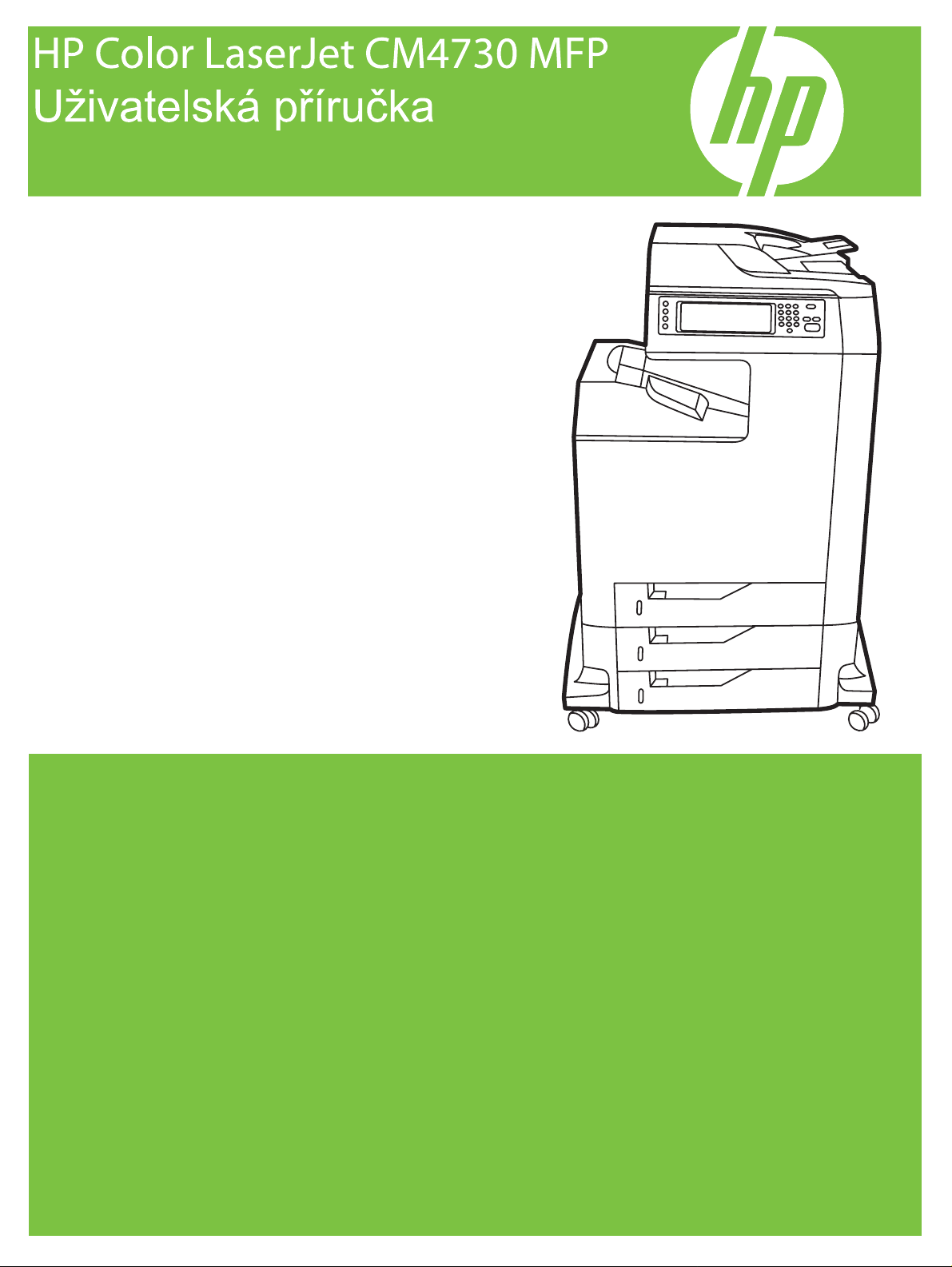
Page 2
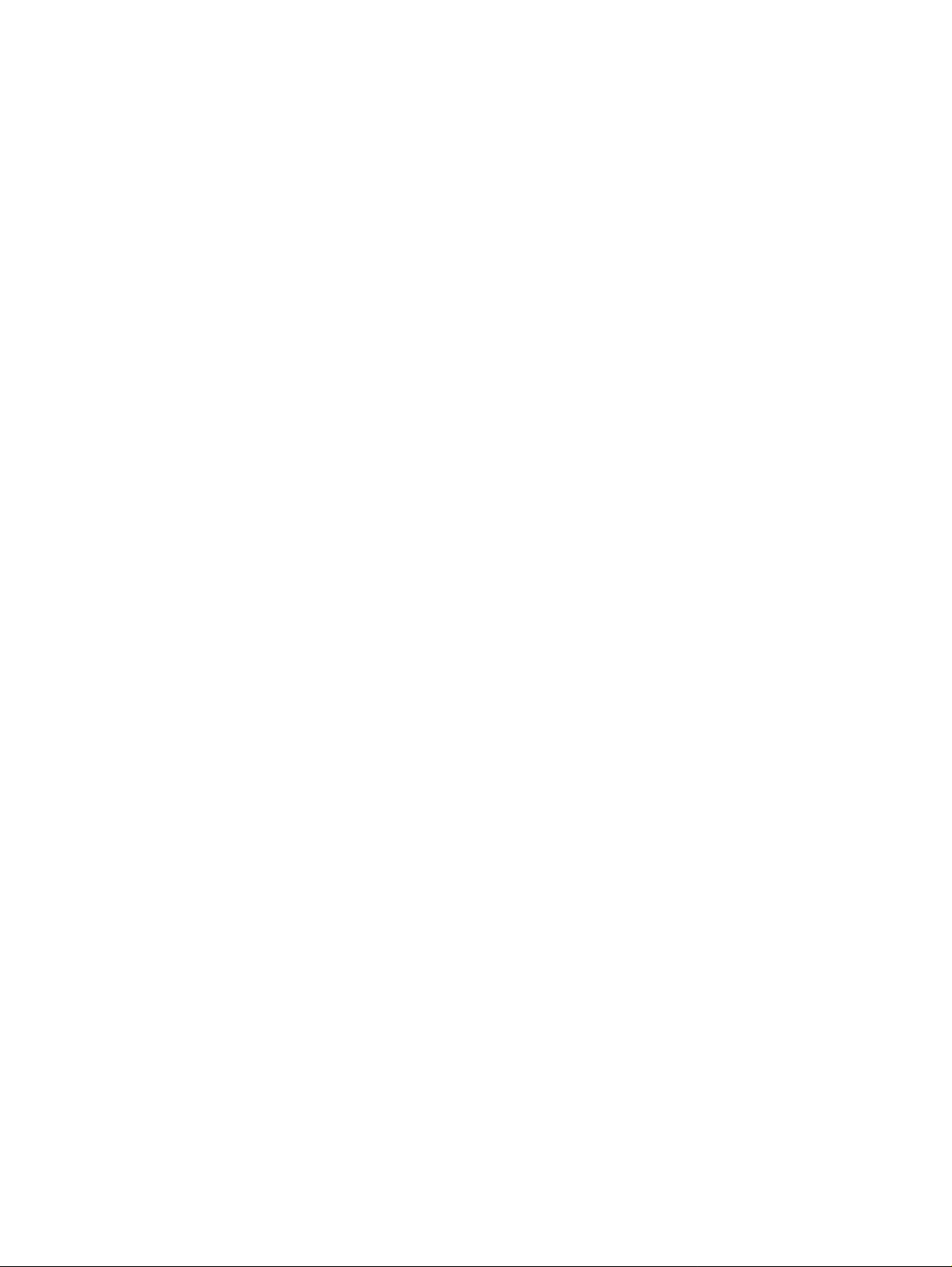
Page 3
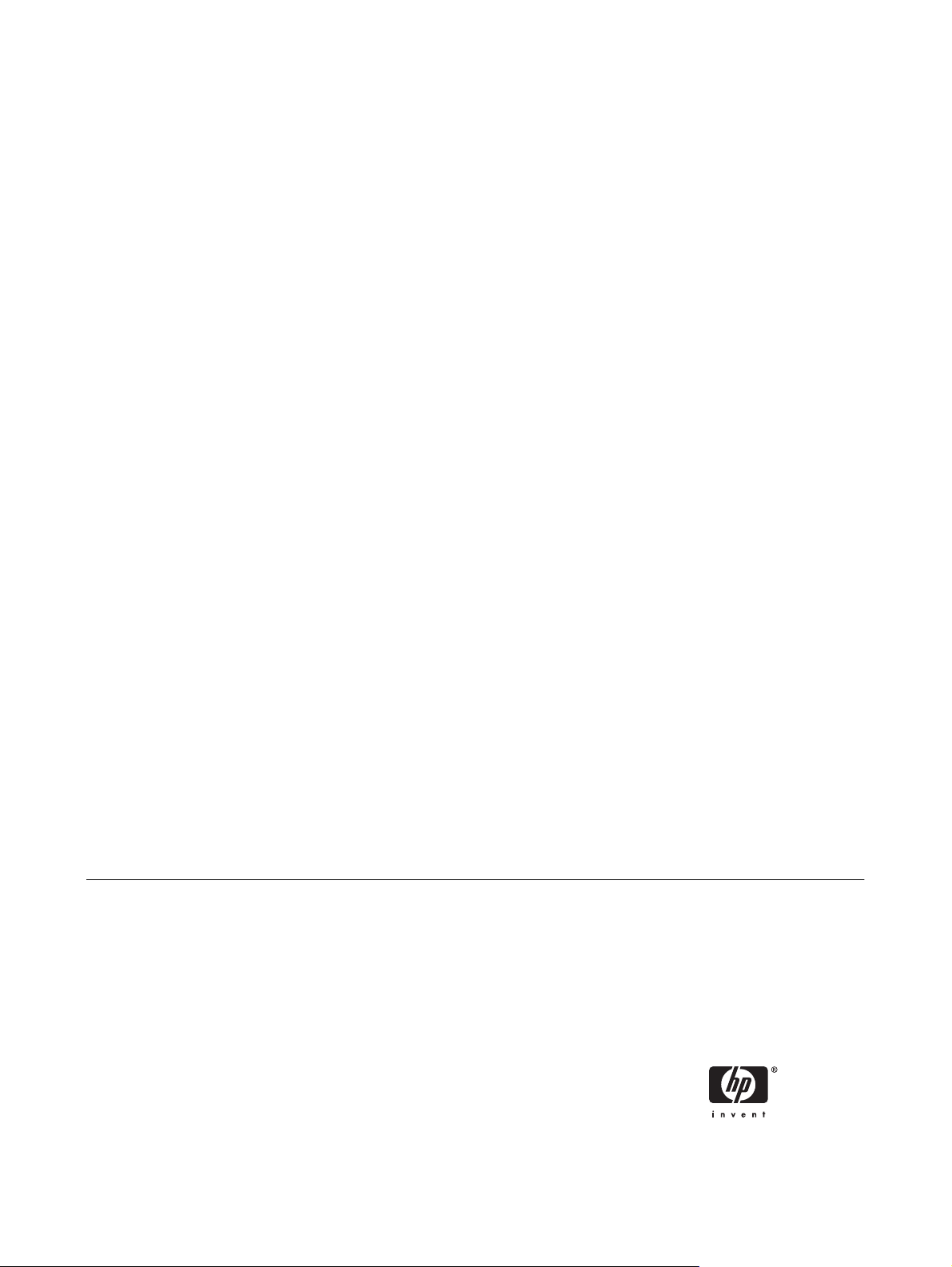
HP Color LaserJet CM4730 MFP
Uživatelská příručka
Page 4
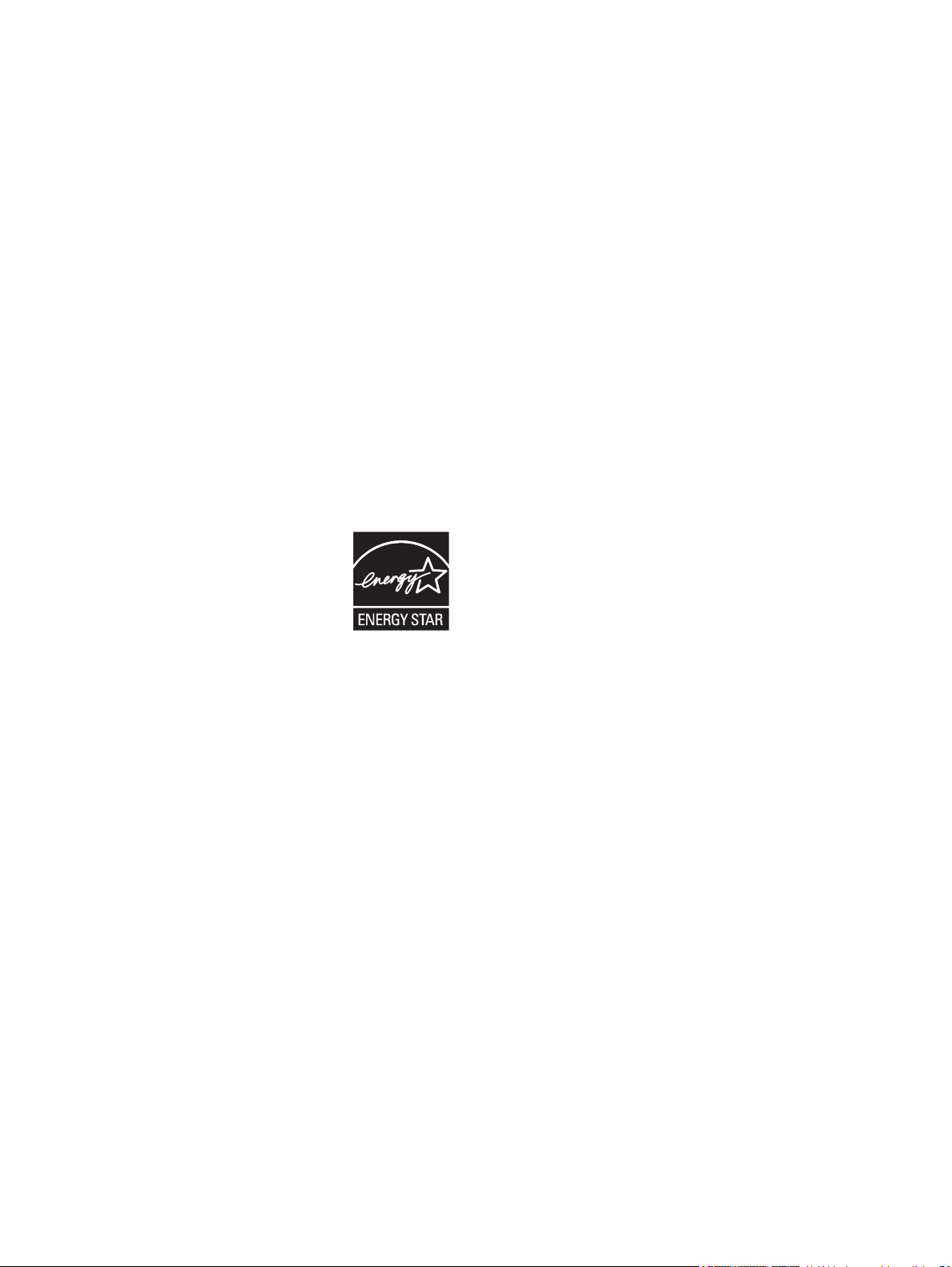
Autorská práva a licence
© 2007 Copyright Hewlett-Packard
Development Company, L.P.
Reprodukce, úpravy nebo překlad jsou bez
předchozího písemného souhlasu zakázány
kromě případů, kdy to povoluje autorský
zákon.
Změna informací obsažených v tomto
dokumentu je vyhrazena.
Jediné záruky na výrobky HP a služby jsou
uvedeny ve výslovných prohlášeních o
záruce dodaných s těmito výrobky a
službami. Z tohoto dokumentu nelze
vyvozovat další záruky. Společnost HP není
odpovědná za technické nebo textové chyby
nebo opomenutí obsažená v tomto
dokumentu.
Číslo dílu: CB480-90950
Edition 1, 04/2007
Ochranné známky
®
Adobe
, Acrobat® a PostScript® jsou
ochranné známky společnosti Adobe
Systems Incorporated.
Corel® je ochranná známka nebo
registrovaná ochranná známka společnosti
Corel Corporation nebo Corel Corporation
Limited.
Linux je ochranná známka společnosti Linus
Torvalds registrovaná v USA.
Microsoft
®
, Windows® a Windows NT® jsou
ochranné známky společnosti Microsoft
Corporation registrované v USA.
PANTONE®*
®
UNIX
je registrovaná ochranná známka
sdružení Open Group.
ENERGY STAR
®
a logo ENERGY STAR
®
jsou ochranné známky organizace United
States Environmental Protection Agency
registrované v USA.
Page 5
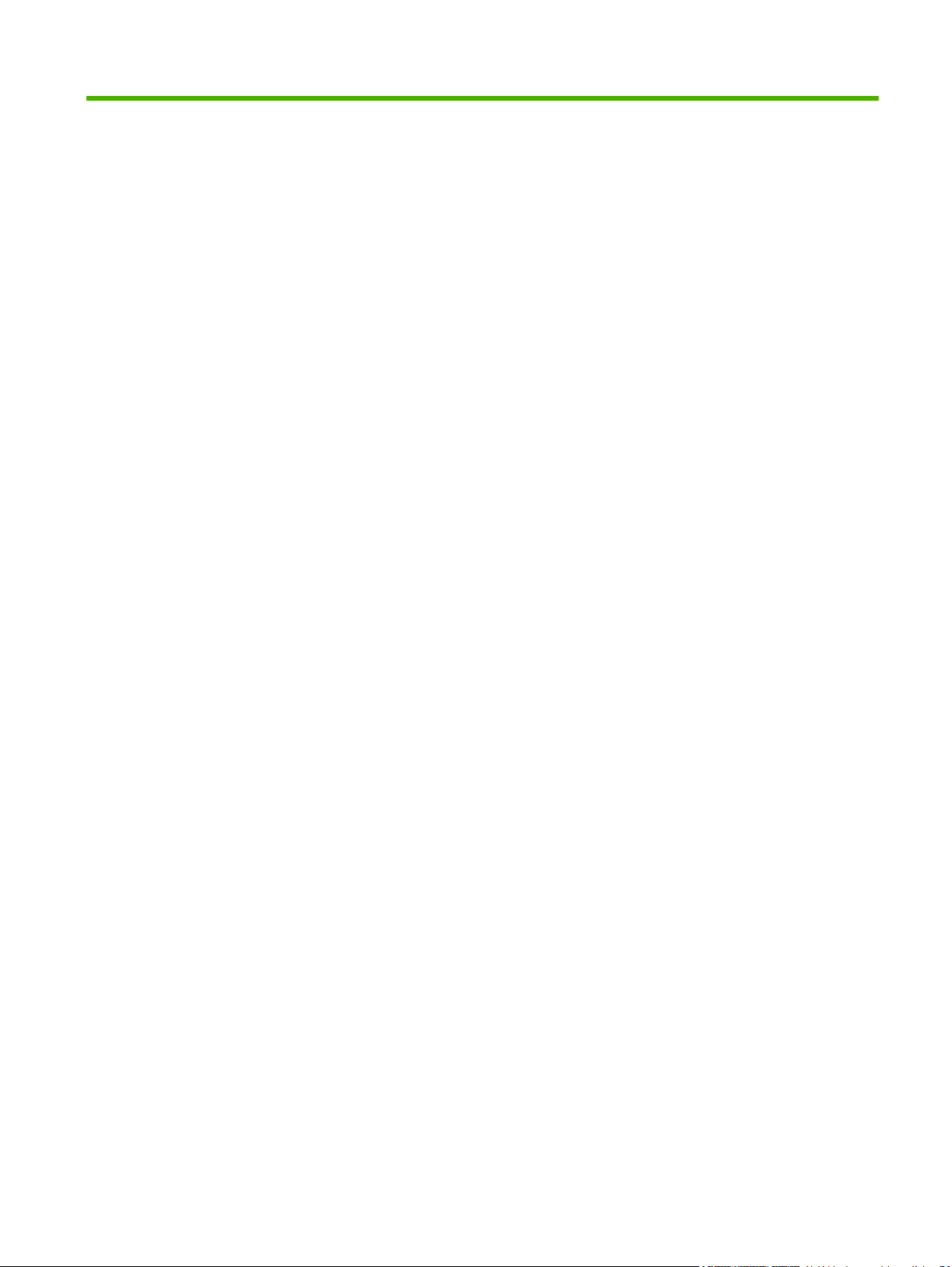
Obsah
1 Základní informace o produktu
Porovnání produktů .............................................................................................................................. 2
HP Color LaserJet CM4730 MFP ........................................................................................ 2
HP Color LaserJet CM4730f MFP ....................................................................................... 3
HP Color LaserJet CM4730fsk MFP .................................................................................... 3
HP Color LaserJet CM4730fm MFP .................................................................................... 4
Údaje o produktu .................................................................................................................................. 5
Přehled produktu .................................................................................................................................. 9
Pohled zpředu ...................................................................................................................... 9
Pohled zezadu ................................................................................................................... 10
Porty rozhraní .................................................................................................................... 11
Umístění sériového čísla a čísla modelu ........................................................................... 11
2 Ovládací panel
Používání ovládacího panelu ............................................................................................................. 14
Navigace v nabídce Správa ............................................................................................................... 17
Nabídka Informace ............................................................................................................................. 18
Nabídka Výchozí možnosti úlohy ....................................................................................................... 20
Nabídka Čas/plánování ...................................................................................................................... 27
Nabídka Správa .................................................................................................................................. 29
Nabídka Počáteční nastavení ............................................................................................................ 31
Nabídka Chování zařízení .................................................................................................................. 44
Nabídka Kvalita tisku .......................................................................................................................... 49
Nabídka Řešení potíží ........................................................................................................................ 51
Uspořádání ovládacího panelu .......................................................................................... 14
Úvodní obrazovka .............................................................................................................. 15
Tlačítka na dotykové obrazovce ........................................................................................ 16
Systém nápovědy na ovládacím panelu ............................................................................ 16
Výchozí možnosti předloh .................................................................................................. 20
Úprava obrazu ................................................................................................................... 21
Výchozí možnosti kopie ..................................................................................................... 22
Výchozí možnosti faxu ....................................................................................................... 23
Výchozí možnosti e-mailu .................................................................................................. 24
Výchozí možnosti Odeslání do složky ............................................................................... 25
Výchozí možnosti tisku ...................................................................................................... 26
Možnosti sítě a V/V ............................................................................................................ 31
Nastavení faxu ................................................................................................................... 40
Nastavení e-mailu .............................................................................................................. 43
Nabídka Nastavení odesílání ............................................................................................. 43
CSWW iii
Page 6

Nabídka Reset .................................................................................................................................... 55
Nabídka Servis ................................................................................................................................... 56
3 Software pro systém Windows
Podporované verze systému Windows .............................................................................................. 58
Instalace tiskového systému .............................................................................................................. 59
Instalace tiskového systému pro systém Windows pro přímá připojení (USB nebo
paralelní) ............................................................................................................................ 59
Instalace tiskového systému pro systém Windows pro sítě ............................................... 59
Použití sdílení systému Windows v síti .............................................................................. 60
Instalace softwaru po připojení paralelního kabelu nebo kabelu USB ............................... 60
Podporované ovladače tiskárny ......................................................................................................... 62
Odebrání softwaru pro systém Windows ............................................................................................ 63
Výběr správného ovladače tiskárny ................................................................................................... 64
Univerzální ovladače tiskárny ............................................................................................ 64
Automatická konfigurace ovladače .................................................................................... 64
Automatická konfigurace ................................................................................................... 65
Priorita nastavení tisku ....................................................................................................................... 66
Spuštění ovladačů tiskárny ................................................................................................................ 67
4 Software pro počítače Macintosh
Software pro počítače Macintosh ....................................................................................................... 70
Odinstalace softwaru z operačních systémů Macintosh .................................................................... 71
5 Software pro ostatní operační systémy
HP Web Jetadmin .............................................................................................................................. 74
UNIX ................................................................................................................................................... 75
6 Připojení
Paralelní připojení .............................................................................................................................. 78
Připojení USB ..................................................................................................................................... 79
Pomocné připojení ............................................................................................................................. 80
Konfigurace sítě ................................................................................................................................. 81
Konfigurace parametrů protokolu TCP/IPv4 ...................................................................... 81
Změna adresy IP ............................................................................................... 81
Nastavení masky podsítě .................................................................................. 82
Nastavení výchozí brány ................................................................................... 82
Konfigurace parametrů protokolu TCP/IPv6 ...................................................................... 83
Zakázání síťových protokolů (volitelné) ............................................................................. 83
Zakázání protokolu IPX/SPX ............................................................................. 83
Zakázání protokolu AppleTalk ........................................................................... 84
Zakázání protokolu DLC/LLC ............................................................................ 84
Tiskové servery HP Jetdirect EIO ...................................................................................... 84
Síťové nástroje ................................................................................................................................... 85
HP Web Jetadmin .............................................................................................................. 85
Implementovaný webový server ........................................................................................ 85
Software HP Easy Printer Care ......................................................................................... 86
Jiné součásti a nástroje ..................................................................................................... 86
iv CSWW
Page 7
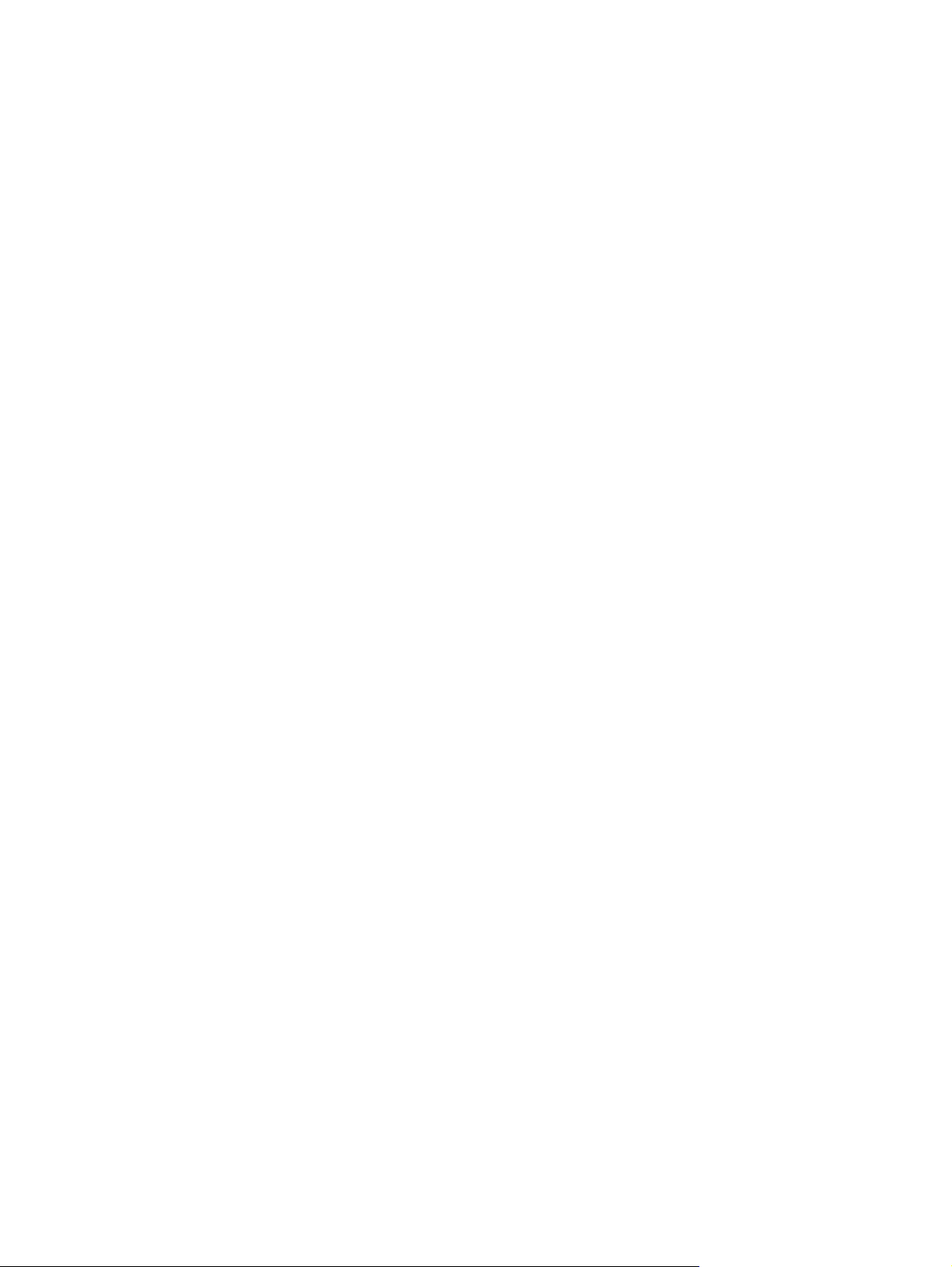
7 Papír a tisková média
Principy používání papíru a tiskových médií ...................................................................................... 88
Podporované formáty papíru a tiskových médií ................................................................................. 89
Vlastní formáty papíru ........................................................................................................................ 91
Pokyny pro speciální papír nebo tisková média ................................................................................. 92
Vložení papíru a tiskových médií ........................................................................................................ 93
Vložení médií do zásobníku 1 ............................................................................................ 93
Vložení médií do zásobníků 2, 3 nebo 4 ............................................................................ 94
Konfigurace zásobníků ....................................................................................................................... 98
Konfigurace zásobníku při vkládání papíru ........................................................................ 98
Konfigurace zásobníku podle nastavení tiskové úlohy ...................................................... 98
Konfigurace zásobníku pomocí nabídky Stav spotřebního materiálu ................................ 99
Automatické rozpoznávání typu média (režim automatického rozpoznávání) ................... 99
Výběr média podle zdroje, typu nebo formátu ................................................................. 100
Výběr výstupní přihrádky .................................................................................................................. 102
Standardní výstupní přihrádka ......................................................................................... 102
Výstupní přihrádky schránky se třemi přihrádkami .......................................................... 102
Vložení médií standardního formátu do zásobníku 2, 3 nebo 4 ........................ 94
Vložení nerozpoznatelných médií standardního formátu do zásobníku 2, 3
nebo 4 ............................................................................................................... 96
Vložení médií vlastního formátu do zásobníku 2 .............................................. 97
Rozpoznávání médií v zásobníku 1 .................................................................. 99
Rozpoznávání v zásobnících 2 – 4 ................................................................. 100
Zdroj ................................................................................................................ 100
Typ a formát .................................................................................................... 100
Výběr místa výstupu ........................................................................................ 103
Konfigurace schránky se třemi přihrádkami .................................................... 103
Konfigurace ovladače tiskárny pro rozpoznání schránky se třemi
přihrádkami v systému Windows .................................................... 103
Konfigurace ovladače tiskárny pro rozpoznání schránky se třemi
přihrádkami v systému Macintosh .................................................. 104
Výběr provozního režimu schránky se třemi přihrádkami na
ovládacím panelu ........................................................................... 104
Výběr provozního režimu schránky se třemi přihrádkami v ovladači
tiskárny ........................................................................................... 104
Výběr provozního režimu v ovladači tiskárny (systém Mac OS
X) ................................................................................................... 105
8 Použití funkcí produktu
Úsporná nastavení ........................................................................................................................... 108
Úsporná režim a probuzení ............................................................................................. 108
Funkce ukládání úloh ....................................................................................................................... 109
Získání přístupu k funkcím ukládání úloh ........................................................................ 109
Použití funkce pro ověření a podržení ............................................................................. 109
Vytvoření úlohy ověření a podržení ................................................................ 109
Tisk zbývajících kopií úlohy ověření a podržení .............................................. 110
Odstranění úlohy ověření a podržení .............................................................. 110
Použití funkce osobní úlohy ............................................................................................. 111
Vytvoření osobní úlohy .................................................................................... 111
Tisk osobní úlohy ............................................................................................ 111
CSWW v
Page 8
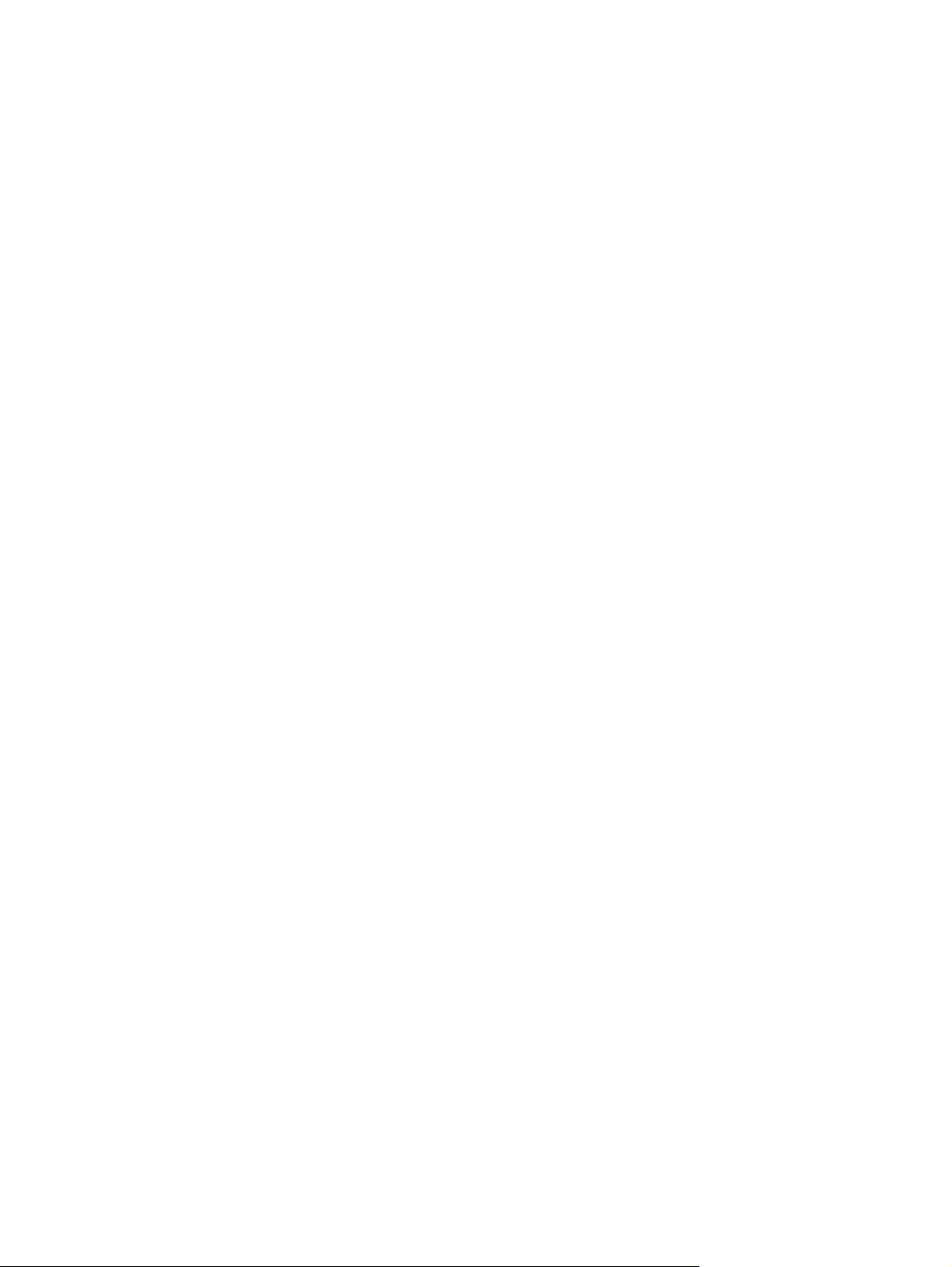
9 Tiskové úlohy
Typy médií a vkládání do zásobníku ................................................................................................ 118
Funkce ovladače tiskárny pro systém Windows ............................................................................... 120
Funkce ovladače tiskárny systému Macintosh ................................................................................. 131
Odstranění osobní úlohy ................................................................................. 111
Použití funkce rychlého kopírování .................................................................................. 112
Vytvoření úlohy rychlého kopírování ............................................................... 112
Tisk dalších kopií úlohy rychlého kopírování ................................................... 112
Odstranění úlohy rychlého kopírování ............................................................ 112
Použití funkce uložené úlohy ........................................................................................... 114
Vytvoření uložené úlohy kopírování ................................................................ 114
Vytvoření uložené tiskové úlohy ...................................................................... 114
Tisk uložené úlohy .......................................................................................... 114
Odstranění uložené úlohy ............................................................................... 115
Vytváření a používání zkratek pro tisk v systému Windows ............................................ 120
Nastavení vlastního formátu papíru ................................................................................. 120
Použití jiného papíru a tisk obálek ................................................................................... 121
Tisk prázdné první stránky ............................................................................................... 121
Používání vodoznaku ...................................................................................................... 121
Změna velikosti dokumentů ............................................................................................. 122
Tisk více stránek na jeden list papíru v systému Windows .............................................. 122
Tisknout na obě strany stránky (duplexní tisk) ................................................................ 123
Automatický oboustranný (duplexní) tisk ........................................................ 123
Povolení nebo zakázání automatického oboustranného tisku na
ovládacím panelu ........................................................................... 124
Povolení nebo zakázání automatického oboustranného tisku v
ovladači tiskárny ............................................................................. 125
Povolení nebo zakázání automatického oboustranného
tisku v ovladači tiskárny systému Windows ................... 125
Možnosti rozložení pro tisk na obě strany papíru ........................... 125
Možnosti vazby oboustranných tiskových úloh ............................... 126
Tisk brožur ...................................................................................... 126
Ruční oboustranný (duplexní) tisk ................................................................... 126
Možnosti rozložení pro tisk na obě strany papíru ............................................ 127
Vytváření brožur .............................................................................................................. 128
Nastavení možností sešívání ........................................................................................... 128
Výběr sešívačky v ovladači tiskárny ................................................................ 128
Konfigurace ovladače tiskárny pro rozpoznání volitelné sešívačky se
stohovačem ..................................................................................................... 128
Nastavení možností barvy ............................................................................................... 129
Použití karty Služby ......................................................................................................... 129
Použití dialogového okna Možnosti digitálního zobrazení HP ......................................... 129
Vytváření a používání zkratek pro tisk v systému Macintosh .......................................... 131
Změna velikosti dokumentů nebo tisk na vlastní formát papíru ....................................... 131
Tisk obálky ....................................................................................................................... 131
Používání vodoznaku ...................................................................................................... 132
Tisk více stránek na jeden list papíru v systému Macintosh ............................................ 132
Tisknout na obě strany stránky (duplexní tisk) ................................................................ 133
Automatický oboustranný tisk ......................................................................... 133
vi CSWW
Page 9
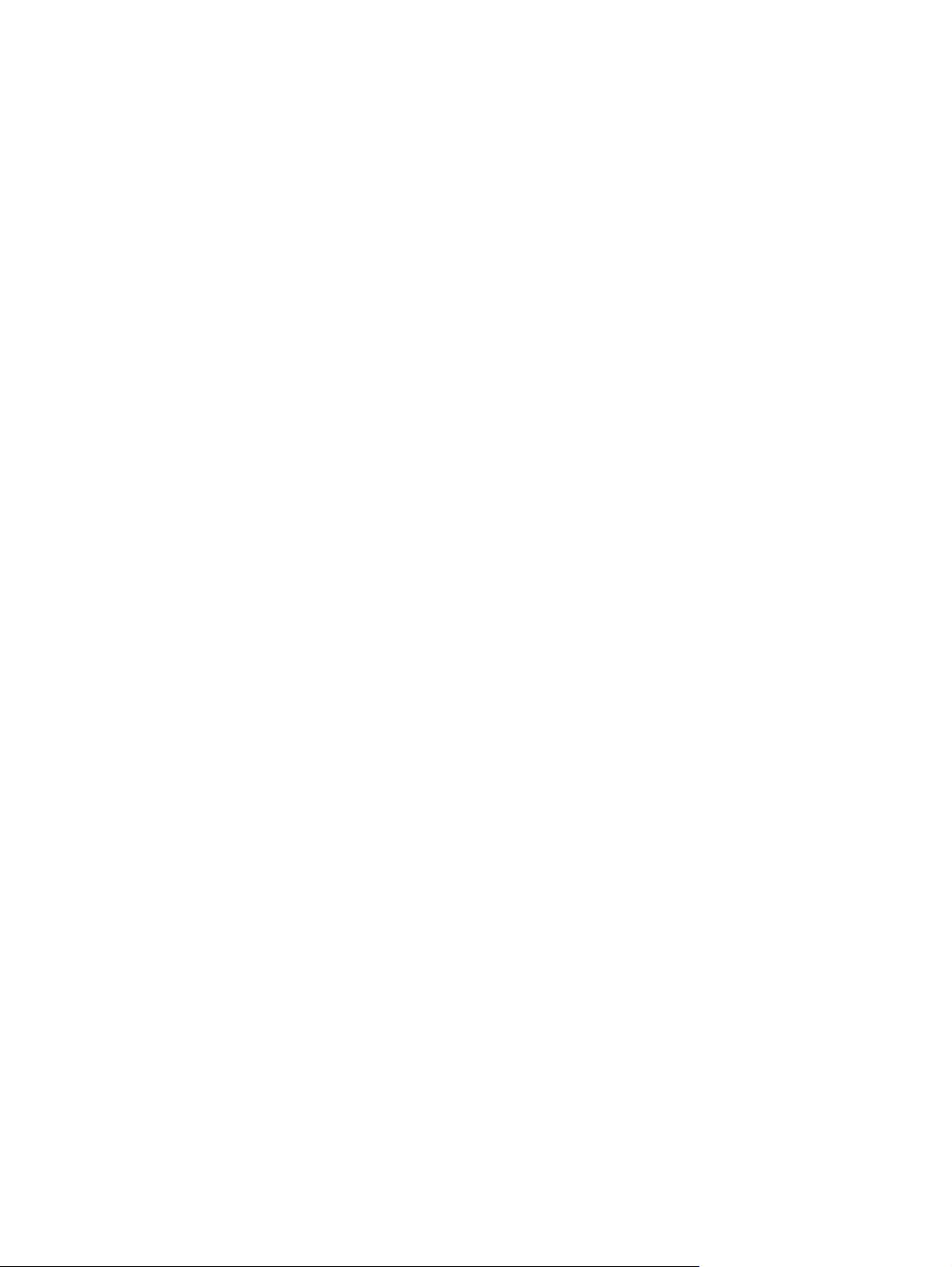
Povolení nebo zakázání automatického oboustranného tisku na
ovládacím panelu ........................................................................... 134
Povolení nebo zakázání automatického oboustranného tisku v
ovladači tiskárny pro systém Macintosh ......................................... 135
Možnosti rozložení pro tisk na obě strany papíru ........................... 135
Možnosti vazby oboustranných tiskových úloh ............................... 136
Ruční oboustranný tisk .................................................................................... 136
Nastavení možností sešívání ........................................................................................... 136
Výběr sešívačky v ovladači tiskárny ................................................................ 136
Konfigurace ovladače tiskárny pro rozpoznání volitelné sešívačky se
stohovačem ..................................................................................................... 137
Nastavení možností barev ............................................................................................... 137
Použití nabídky Services (Služby) ................................................................................... 137
Sešívání dokumentů ......................................................................................................................... 138
Nastavení sešívačky pro tiskové úlohy na ovládacím panelu .......................................... 138
Nastavení sešívačky pro všechny úlohy kopírování pomocí ovládacího panelu ............. 138
Nastavení sešívačky pro jednu úlohu kopírování pomocí ovládacího panelu ................. 139
Konfigurace další činnosti zařízení po vyprázdnění zásobníku svorek ........................... 139
Vkládání svorek ............................................................................................................... 139
Zrušení tiskové úlohy ....................................................................................................................... 141
Zastavení aktuální tiskové úlohy z ovládacího panelu ..................................................... 141
Zastavení aktuální tiskové úlohu z aplikace .................................................................... 141
10 Používání barev
HP ImageREt 3600 .......................................................................................................................... 144
Omezení použití barev ..................................................................................................................... 145
Výběr papíru ..................................................................................................................................... 146
Možnosti barev ................................................................................................................................. 147
sRGB ................................................................................................................................................ 148
Tisk ve čtyřech barvách – CMYK ..................................................................................................... 149
Emulace inkoustové sady CMYK (pouze Postscript) ....................................................................... 150
Porovnání a shoda barev ................................................................................................................. 151
Správa barevných možností tiskárny v počítačích se systémem Windows ..................................... 153
Správa barevných možností tiskárny v počítačích Macintosh .......................................................... 156
Omezení barevného tisku ................................................................................................ 145
Omezení barevného kopírování ...................................................................................... 145
Shoda barev PANTONE® ............................................................................................... 151
Shoda barev podle vzorníku ............................................................................................ 151
Tisk barevných vzorků ..................................................................................................... 152
Tisk ve stupních šedi ....................................................................................................... 153
Nastavení možností barev v systému Windows .............................................................. 153
Barvy RGB (Motivy barev) ............................................................................................... 154
Automatické nebo manuální nastavení barev .................................................................. 154
Možnost nastavení barev Manuální ................................................................ 154
Tisk barev ve stupních šedé ............................................................................................ 156
Nastavení možností barev v počítači Macintosh ............................................................. 156
Rozšířené možnosti barev pro text, grafiku a fotografie .................................................. 156
Možnosti polotónů ........................................................................................... 157
Neutrální odstíny šedé .................................................................................... 157
Barva RGB ...................................................................................................... 157
CSWW vii
Page 10
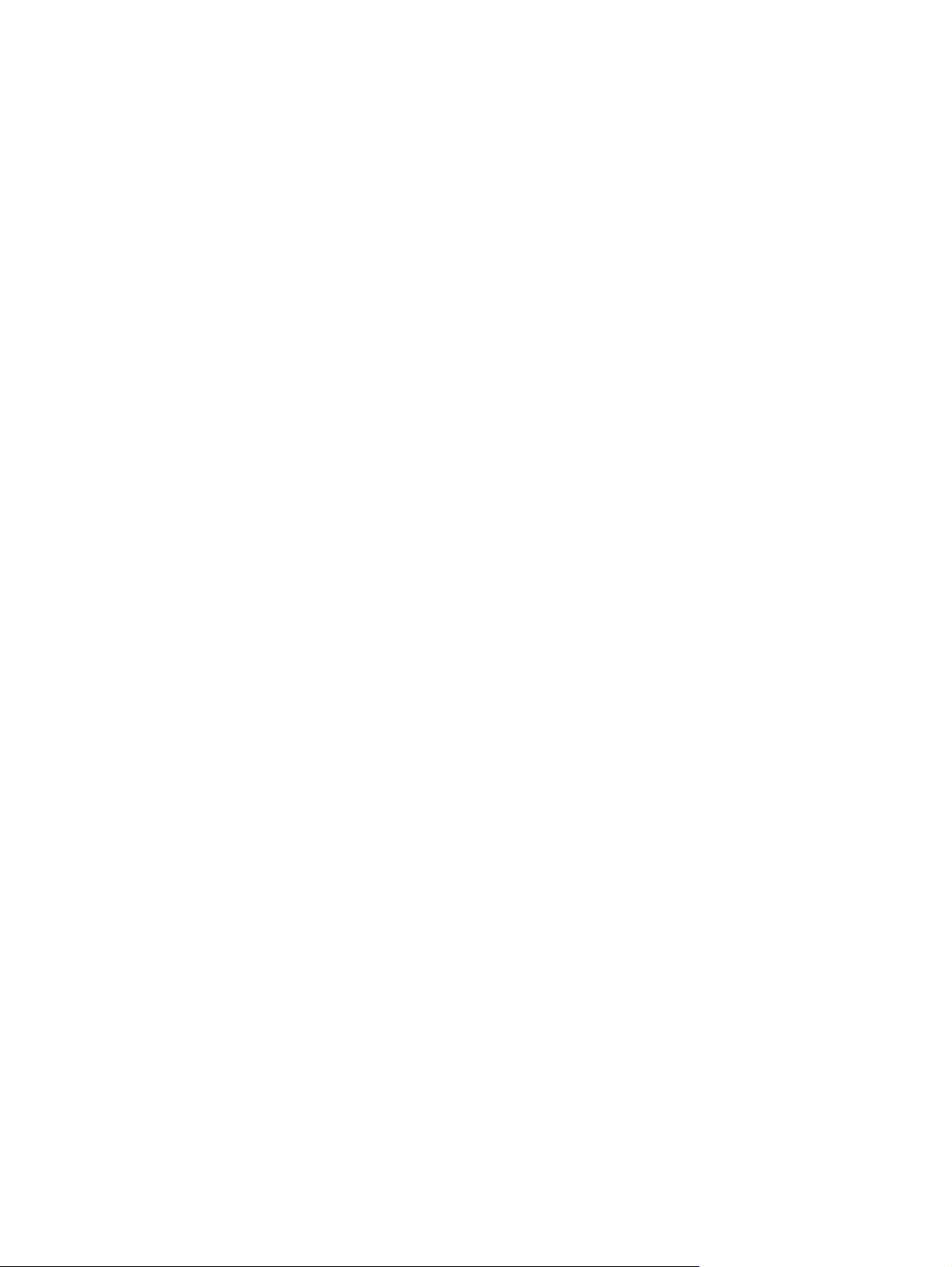
Kontrola okrajů ................................................................................................ 158
11 Kopírování
Použití obrazovky kopírování ........................................................................................................... 160
Nastavení výchozích možností kopírování ....................................................................................... 161
Základní pokyny pro kopírování ....................................................................................................... 162
Kopírování ze skla skeneru ............................................................................................. 162
Kopírování z podavače dokumentů ................................................................................. 162
Úpravy nastavení kopírování ............................................................................................................ 163
Kopírování oboustranných dokumentů ............................................................................................. 164
Ruční kopírování oboustranných dokumentů .................................................................. 164
Automatické kopírování oboustranných dokumentů ........................................................ 164
Kopírování předloh různých formátů ................................................................................................ 166
Změna nastavení kompletování kopií ............................................................................................... 167
Kopírování fotografií a knih .............................................................................................................. 168
Kombinace úloh kopírování pomocí funkce Sestavení úlohy ........................................................... 169
Zrušení úlohy kopírování .................................................................................................................. 170
12 Skenování a odeslání do e-mailu
Konfigurace nastavení e-mailu ......................................................................................................... 172
Podporované protokoly .................................................................................................... 172
Konfigurace nastavení e-mailového serveru ................................................................... 172
Používání obrazovky Odeslat e-mail ................................................................................................ 174
Provedení základních funkcí e-mailu ............................................................................................... 175
Vkládání dokumentů ........................................................................................................ 175
Odeslání dokumentů ........................................................................................................ 175
Odeslání dokumentu ....................................................................................... 175
Používání funkce automatického dokončování ............................................... 176
Použití adresáře ............................................................................................................................... 177
Vytvoření seznamu příjemců ........................................................................................... 177
Použití místního adresáře ................................................................................................ 177
Přidání e-mailových adres do místního adresáře ............................................ 178
Odstranění e-mailových adres z místního adresáře ....................................... 178
Změna nastavení e-mailu pro aktuální úlohu ................................................................................... 179
Skenování do složky ........................................................................................................................ 180
Skenování do cílového místa ve sledu prací .................................................................................... 181
13 Faxování
Analogový fax ................................................................................................................................... 184
Připojení faxu k telefonní lince ......................................................................................... 184
Konfigurace a používání funkcí faxu ................................................................................ 185
Digitální fax ....................................................................................................................................... 186
14 Správa zařízení MFP
Informační stránky ............................................................................................................................ 188
Implementovaný webový server ....................................................................................................... 190
Spuštění implementovaného webového serveru ............................................................. 190
Karta Informace ............................................................................................... 191
Karta Nastavení .............................................................................................. 191
viii CSWW
Page 11
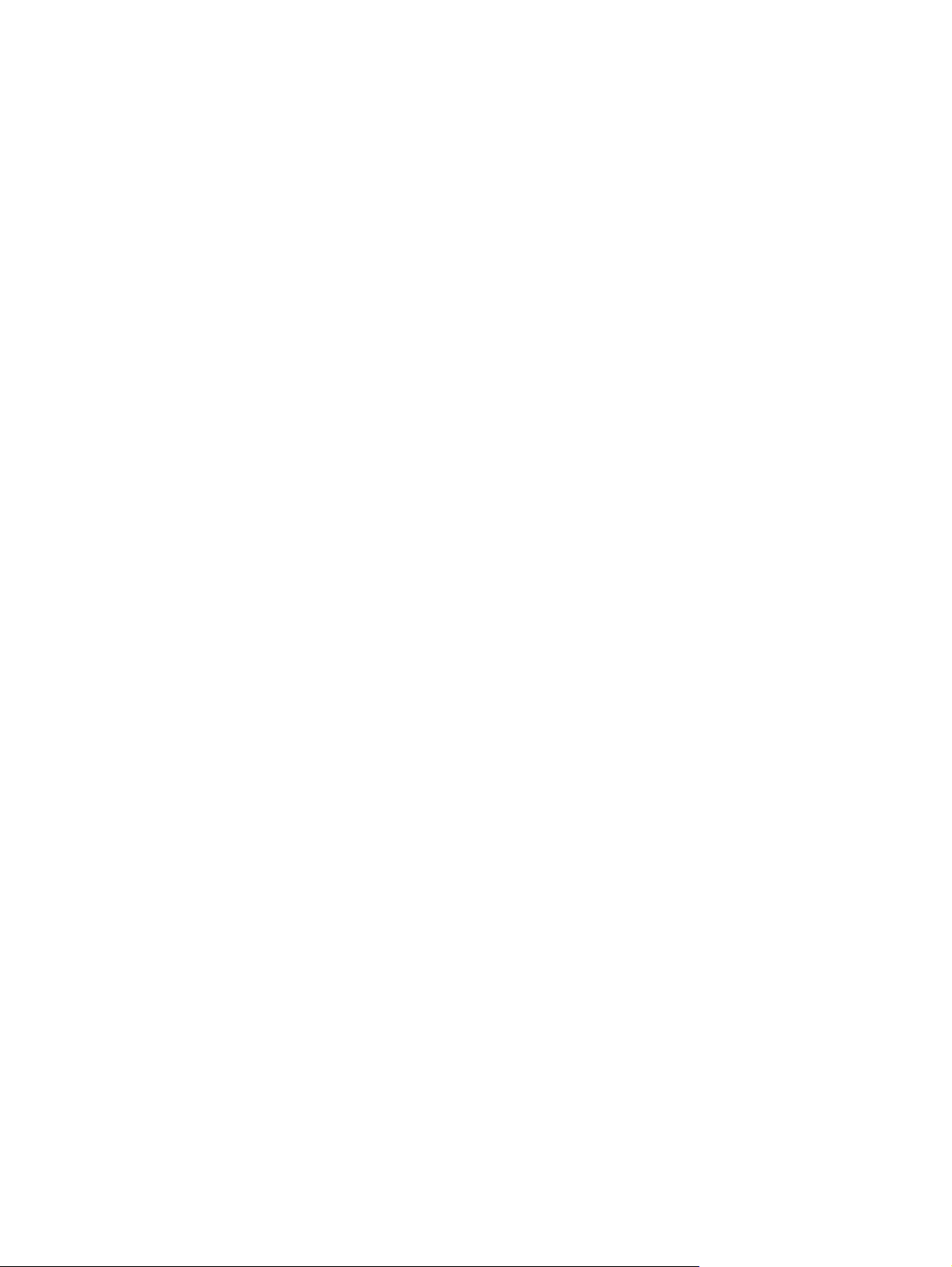
Karta Digitální odesílání .................................................................................. 192
Karta Připojení do sítě ..................................................................................... 192
Další odkazy .................................................................................................... 193
Software HP Easy Printer Care ........................................................................................................ 194
Podporované operační systémy ...................................................................................... 194
Spuštění aplikace Software HP Easy Printer Care .......................................................... 194
Části aplikace Software HP Easy Printer Care ................................................................ 194
Software HP Web Jetadmin ............................................................................................................. 196
Nástroj HP Printer Utility pro počítače Macintosh ............................................................................ 197
Spuštění nástroje Nástroj HP Printer Utility ..................................................................... 197
Tisk čisticí stránky ............................................................................................................ 197
Tisk konfigurační stránky ................................................................................................. 197
Zobrazení stavu spotřebního materiálu ........................................................................... 198
Objednání spotřebního materiálu online a použití dalších funkcí podpory ...................... 198
Nahrání souboru do tiskárny ............................................................................................ 198
Aktualizace firmwaru ........................................................................................................ 199
Aktivace režimu oboustranného tisku .............................................................................. 199
Zamknutí nebo odemknutí paměťových zařízení tiskárny ............................................... 199
Uložení nebo tisk uložených úloh .................................................................................... 200
Konfigurace zásobníků .................................................................................................... 200
Změna nastavení sítě ...................................................................................................... 200
Spuštění implementovaného webového serveru ............................................................. 201
Nastavení e-mailových upozornění ................................................................................. 201
Funkce zabezpečení ........................................................................................................................ 202
Zabezpečení implementovaného webového serveru ...................................................... 202
Rozhraní FIH (Foreign Interface Harness) ...................................................................... 202
Požadavky ....................................................................................................... 202
Použití rozhraní FIH ........................................................................................ 202
Povolení připojení rozhraní FIH ...................................................... 203
Zakázání připojení rozhraní FIH ..................................................... 203
Funkce Secure Disk Erase .............................................................................................. 203
Dotčená data ................................................................................................... 204
Přístup k funkci Secure Disk Erase ................................................................. 204
Další informace ............................................................................................... 204
Ověřování DSS ................................................................................................................ 204
Uzamčení nabídek ovládacího panelu ............................................................................. 205
Nastavení hodin reálného času ........................................................................................................ 206
Nastavení formátu data ................................................................................................... 206
Nastavení data ................................................................................................................. 206
Nastavení formátu času ................................................................................................... 206
Nastavení času ................................................................................................................ 206
Nastavení výstrah ............................................................................................................................. 208
Aktualizace firmwaru ........................................................................................................................ 209
Zjištění aktuální verze firmwaru ....................................................................................... 209
Stažení nového firmwaru z webu společnosti HP ............................................................ 209
Přenos firmwaru do zařízení MFP ................................................................................... 209
Aktualizace firmwaru prostřednictvím prohlížeče a služby FTP ...................... 209
Aktualizace firmwaru pomocí protokolu FTP při připojení k síti ...................... 210
Aktualizace firmwaru pomocí nástroje HP Web Jetadmin .............................. 211
Aktualizace firmwaru pomocí příkazů MS-DOS .............................................. 211
CSWW ix
Page 12
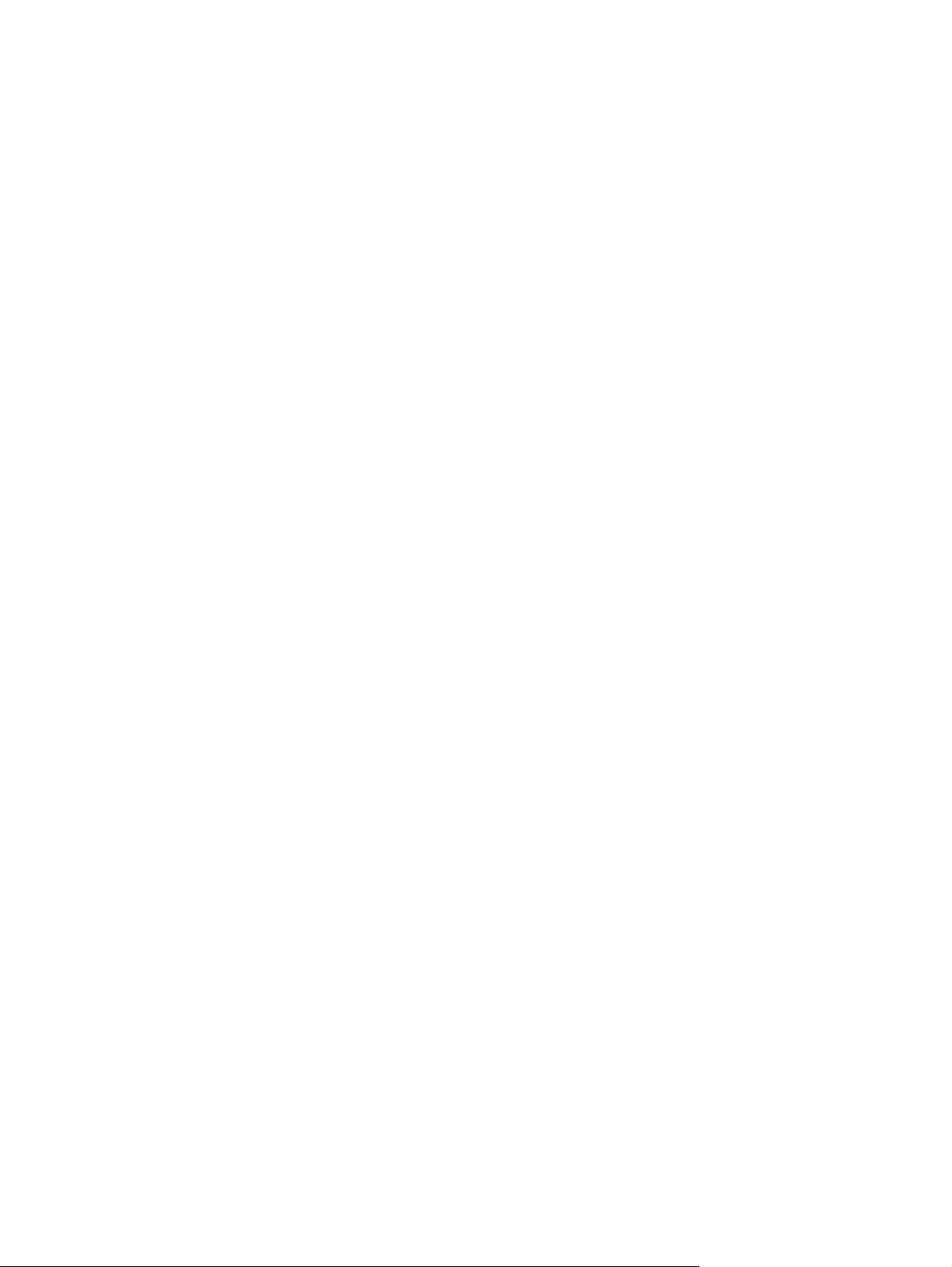
15 Údržba
Použití firmwaru rozhraní HP Jetdirect ............................................................................ 211
Správa paměti .................................................................................................................................. 213
Správa spotřebního materiálu .......................................................................................................... 214
Tiskové kazety HP ........................................................................................................... 214
Tiskové kazety jiného výrobce než HP ............................................................................ 214
Ověření pravosti tiskové kazety ....................................................................................... 214
Horká linka společnosti HP pro nahlášení podvodu ........................................................ 214
Skladování tiskové kazety ............................................................................................... 214
Předpokládaná životnost tiskové kazety .......................................................................... 215
Kontrola životnosti tiskové kazety .................................................................................... 215
Pomocí ovládacího panelu zařízení MFP ....................................................... 215
Pomocí implementovaného webového serveru .............................................. 215
Pomocí softwaru Software HP Easy Printer Care ........................................... 215
Pomocí softwaru HP Web Jetadmin ............................................................... 216
Výměna spotřebního materiálu ........................................................................................................ 218
Umístění spotřebního materiálu ....................................................................................... 218
Pokyny pro výměnu spotřebního materiálu ..................................................................... 218
Přibližné intervaly výměny spotřebního materiálu ........................................................... 219
Výměna tiskových kazet .................................................................................................. 219
Čištění zařízení MFP ........................................................................................................................ 220
Čištění povrchu zařízení MFP ......................................................................................... 220
Čištění dotykové obrazovky ............................................................................................. 220
Čištění pracovní plochy skeneru ...................................................................................... 220
Čištění ukládacího systému automatického podavače dokumentů ................................. 221
Čištění ukládacího systému automatického podavače dokumentů ................ 221
Čištění válečků automatického podavače dokumentů. ................................... 222
Čištění mylarového proužku ............................................................................................ 225
Sada pro údržbu mylarové fólie automatického podavače dokumentů ............................................ 227
Kalibrace skeneru ............................................................................................................................. 228
16 Řešení problémů
Řešení obecných potíží .................................................................................................................... 230
Základní body pro řešení problémů ................................................................................. 230
Určení příčin potíží se zařízením MFP ............................................................................................. 232
Typy hlášení ovládacího panelu ....................................................................................................... 233
Hlášení ovládacího panelu ............................................................................................................... 234
Uvíznutí ............................................................................................................................................ 249
Obnovení po uvíznutí ....................................................................................................... 250
Odstranění médií uvíznutých za kryty na pravé straně .................................................... 251
Odstranění uvíznutí v zásobníku 1 .................................................................................. 256
Odstranění uvíznutí v zásobníku 2, 3 nebo 4 .................................................................. 256
Odstranění uvíznutí ve stohovači se sešívačkou ............................................................. 259
Odstranění uvíznutých svorek ze sešívačky .................................................................... 260
Odstranění uvíznutí ve schránce se třemi přihrádkami ................................................... 261
Odstranění uvíznutí ve výstupním mostu ........................................................................ 264
Odstranění uvíznutí v podavači ADF ............................................................................... 265
Problémy při manipulaci s médií ...................................................................................................... 267
Tiskárna podává více listů ............................................................................................... 267
x CSWW
Page 13
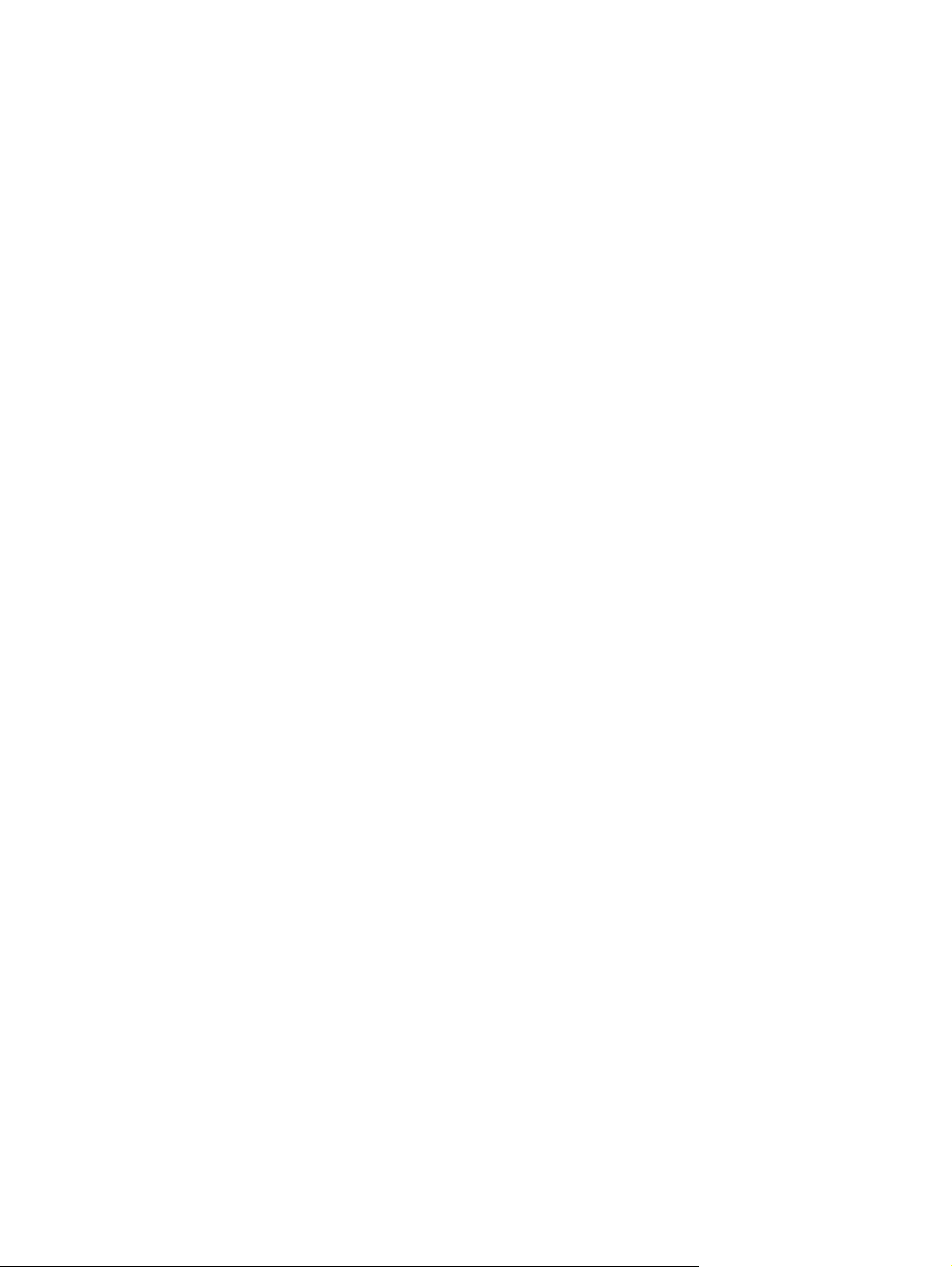
Do tiskárny je podávána stránka nesprávné velikosti ...................................................... 267
Tiskárna zavádí papír z nesprávného zásobníku ............................................................ 267
Nedochází k automatickému podávání média ................................................................. 268
Nedochází k podávání média ze zásobníku 2, 3 nebo 4 ................................................. 268
Nedochází k podávání transparentních fólií a lesklého papíru ........................................ 269
Obálky se zasekávají a nejsou podávány do zařízení MFP ............................................ 269
Výstup je zvlněný nebo pomačkaný ................................................................................ 270
Tiskárna netiskne oboustranně, případně je oboustranný tisk nesprávný ....................... 270
Popis světelných kontrolek schránky se třemi přihrádkami a stohovače se sešívačkou .................. 271
Popis světelných kontrolek formátoru .............................................................................................. 272
Kontrolky LED serveru HP Jetdirect ................................................................................ 272
Hlavní kontrolka LED ....................................................................................................... 273
Řešení potíží s kvalitou tisku a kopírování ....................................................................................... 274
Problémy s kvalitou tisku související s médiem ............................................................... 274
Problémy s barevným tiskem ........................................................................................... 274
Chyba barvy tisku ............................................................................................ 274
Nesprávný odstín ............................................................................................ 275
Chybějící barva ............................................................................................... 275
Chyba kazety .................................................................................................. 275
Chyba shody barev ......................................................................................... 275
Vady průhledných fólií do zpětného projektoru ................................................................ 276
Problémy s kvalitou tisku související s prostředím .......................................................... 276
Problémy s kvalitou tisku související se zaseknutím papíru ............................................ 277
Stránky pro řešení problémů s kvalitou tisku ................................................................... 277
Nástroj pro řešení problémů s kvalitou tisku .................................................................... 277
Příklady vad tisku obrázků ............................................................................................... 278
Vodorovné čáry nebo pruhy ........................................................................... 278
Chybně zarovnané barvy ............................................................................... 279
Svislé čáry ...................................................................................................... 280
Opakující se vady ........................................................................................... 281
Vyblednutí všech barev .................................................................................. 282
Vyblednutí jedné barvy ................................................................................... 283
Otisky prstů a záhyby média .......................................................................... 284
Volný toner ..................................................................................................... 285
Rozmazaný toner ........................................................................................... 286
Bílé oblasti na stránce .................................................................................... 287
Poškození média ............................................................................................ 288
Skvrny nebo rozptýlený toner ......................................................................... 289
Šikmé, roztažené nebo nevycentrované stránky ........................................... 290
Prázdná stránka .............................................................................................. 291
Vodorovné čáry ............................................................................................... 292
Zkosení stránky ............................................................................................... 293
Svislé čáry ....................................................................................................... 294
Posunutý obraz ............................................................................................... 295
Neočekávaný obraz ........................................................................................ 296
Kalibrace zařízení MFP ................................................................................................... 296
Pravítko pro opakující se vady ......................................................................................... 296
Řešení problémů s faxováním .......................................................................................................... 298
Řešení problémů s e-mailem ........................................................................................................... 299
Ověření adresy brány SMTP ........................................................................................... 299
CSWW xi
Page 14
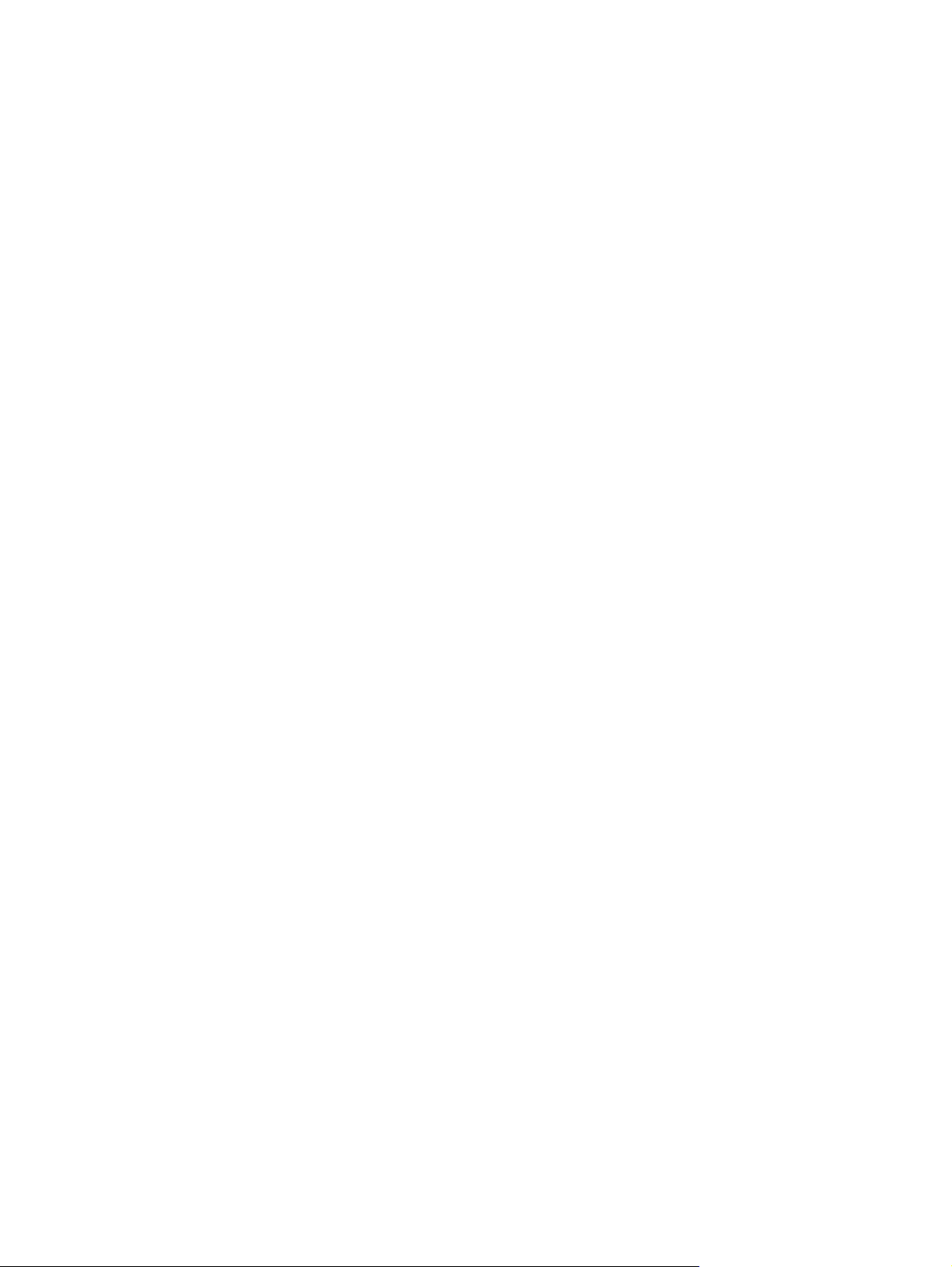
Ověření adresy brány LDAP ............................................................................................ 299
Řešení problémů s doplňkovými výstupními zařízeními .................................................................. 300
Řešení potíží s připojením k síti ....................................................................................................... 301
Řešení potíží s tiskem v síti ............................................................................................. 301
Ověření síťové komunikace ............................................................................................. 302
Řešení běžných problémů v počítačích Macintosh .......................................................................... 303
Dodatek A Spotřební materiál a příslušenství
Objednání náhradních dílů, spotřebního materiálu a příslušenství .................................................. 308
Objednávání přímo od společnosti HP ............................................................................ 308
Objednávání prostřednictvím poskytovatelů služeb nebo podpory ................................. 308
Objednávání přímo pomocí implementovaného webového serveru ................................ 308
Volitelná výstupní zařízení ............................................................................................................... 309
Výstupní most .................................................................................................................. 309
Schránka se třemi přihrádkami ........................................................................................ 309
Sešívačka se stohovačem ............................................................................................... 310
Čísla součástí ................................................................................................................................... 311
Příslušenství .................................................................................................................... 311
Tiskové kazety ................................................................................................................. 311
Sady pro údržbu .............................................................................................................. 311
Části vyměnitelné zákazníkem ........................................................................................ 312
Paměť .............................................................................................................................. 312
Kabely a rozhraní ............................................................................................................. 312
Dodatek B Servis a podpora
Prohlášení o omezené záruce společnosti Hewlett-Packard ........................................................... 313
Oprava provedená zákazníkem – záruční servis ............................................................................. 315
Středisko služeb zákazníkům společnosti HP .................................................................................. 316
Omezená záruka na tiskové kazety a zobrazovací válce ................................................................. 318
Prohlášení o omezené záruce na sadu pro fixaci obrazu a na sadu pro přenos obrazu ................. 319
Dostupnost podpory a servisu .......................................................................................................... 320
Smlouva o údržbě HP ...................................................................................................................... 321
Smlouvy o servisu u zákazníka ....................................................................................... 321
Prioritní servis v místě instalace ...................................................................................... 321
Servis u zákazníka do druhého dne ................................................................................ 321
Týdenní servis u zákazníka (větší objemy) ...................................................................... 321
Dodatek C Technické údaje zařízení MFP
Rozměry ........................................................................................................................................... 324
Technické údaje elektrického zařízení ............................................................................................. 325
Akustické technické údaje ................................................................................................................ 326
Specifikace prostředí ........................................................................................................................ 327
Dodatek D Informace o předpisech
Soulad s předpisy FCC .................................................................................................................... 330
Prohlášení o shodě .......................................................................................................................... 331
Program kontroly produktu ve vztahu k životnímu prostředí ............................................................ 332
Ochrana životního prostředí ............................................................................................ 332
Vytváření ozonu ............................................................................................................... 332
xii CSWW
Page 15
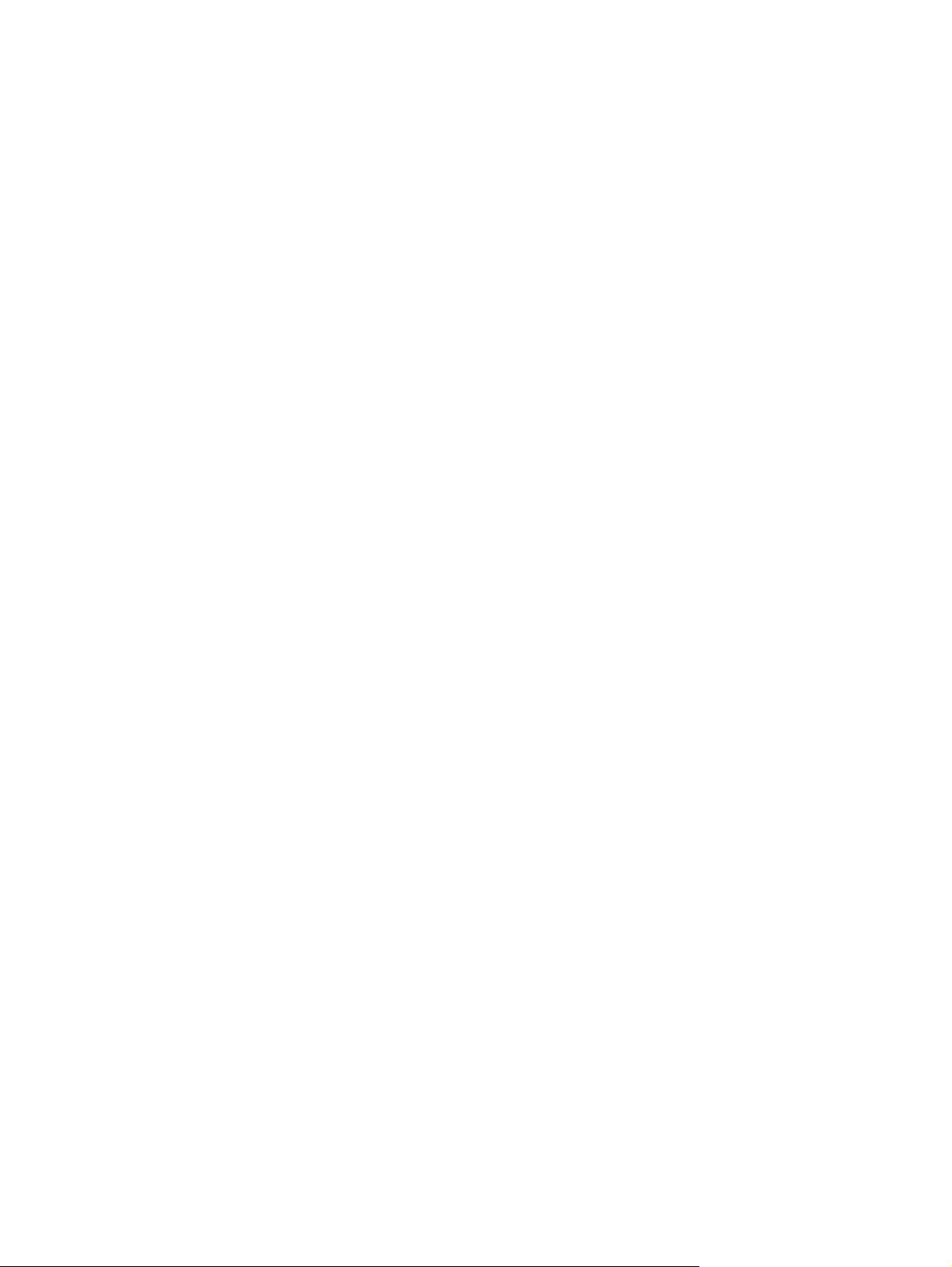
Spotřeba energie ............................................................................................................. 332
Spotřeba toneru ............................................................................................................... 332
Spotřeba papíru ............................................................................................................... 332
Plasty ............................................................................................................................... 332
Spotřební materiál HP LaserJet ....................................................................................... 332
Pokyny pro vracení a recyklaci ........................................................................................ 333
Spojené státy americké a Portoriko ................................................................ 333
Vracení více kazet (dvě kazety a osm kazet) ................................. 333
Vracení jednoho kusu ..................................................................... 333
Odeslání ......................................................................................... 333
Vracení mimo USA .......................................................................................... 333
Papír ................................................................................................................................ 334
Omezení materiálu .......................................................................................................... 334
Likvidace odpadů původci odpadů v domácnostech Evropské unie ............................... 334
Bezpečnostní list MSDS (Material Safety Data Sheet) .................................................... 335
Další informace ................................................................................................................ 335
Informace o závislosti na napájení ................................................................................................... 336
Typy pamětí ..................................................................................................................... 336
Paměť závislá na napájení .............................................................................. 336
Permanentní paměť ........................................................................................ 336
Paměť jednotky pevného disku ....................................................................... 336
Prohlášení o bezpečnosti ................................................................................................................. 337
Bezpečnost laseru ........................................................................................................... 337
Kanadské předpisy DOC ................................................................................................. 337
Prohlášení VCCI (Japonsko) ........................................................................................... 337
Prohlášení o napájecím kabelu (Japonsko) ..................................................................... 337
Prohlášení EMI (Korea) ................................................................................................... 337
Prohlášení o elektromagnetickém rušení (Tchaj-wan) .................................................... 338
Obecné prohlášení o telekomunikacích ........................................................................... 338
Laserové osvědčení pro Finsko ....................................................................................... 339
Dodatek E Instalace paměťových karet a karet tiskových serverů
Instalace paměti a písem ................................................................................................................. 342
Instalace paměťových modulů DIMM DDR ..................................................................... 342
Instalace paměťové karty flash ........................................................................................ 347
Aktivace paměti ............................................................................................................... 350
Aktivace paměti v systému Windows 98 a Me ................................................ 350
Aktivace paměti v systému Windows 2000 a XP ............................................ 351
Instalace karty tiskového serveru HP Jetdirect nebo EIO ................................................................ 352
Rejstřík ............................................................................................................................................................. 355
CSWW xiii
Page 16
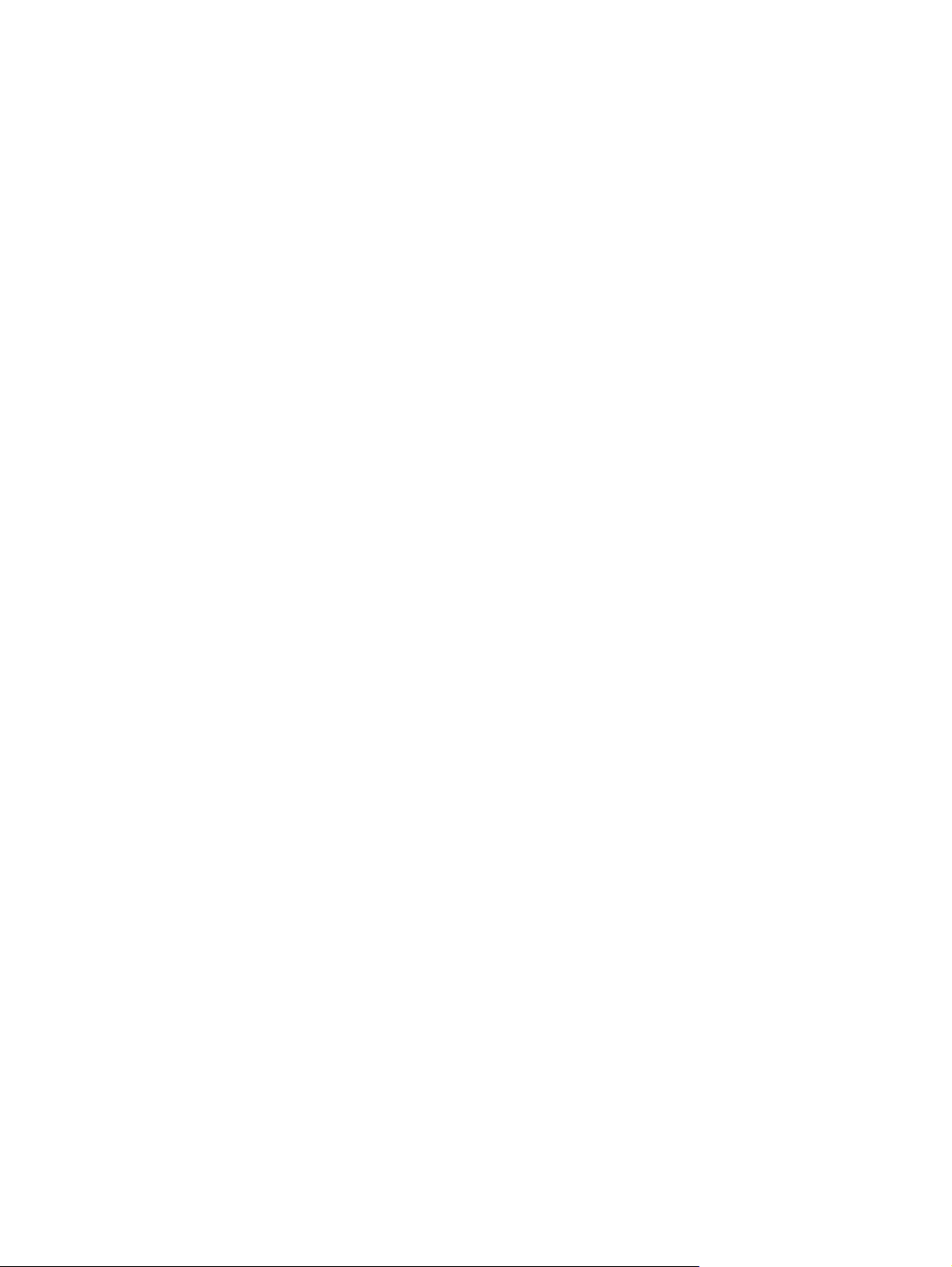
xiv CSWW
Page 17
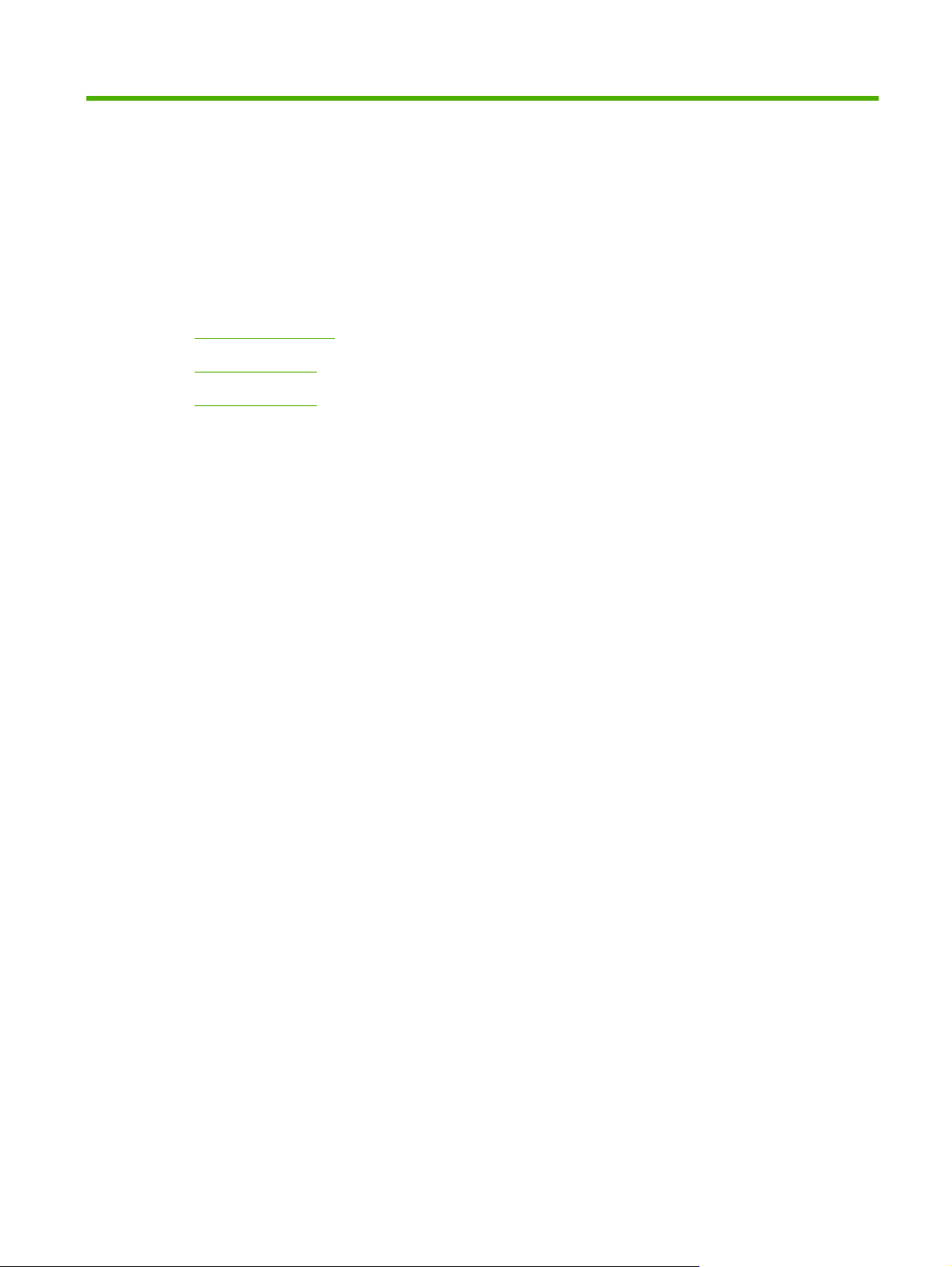
1 Základní informace o produktu
Porovnání produktů
●
Údaje o produktu
●
Přehled produktu
●
CSWW 1
Page 18
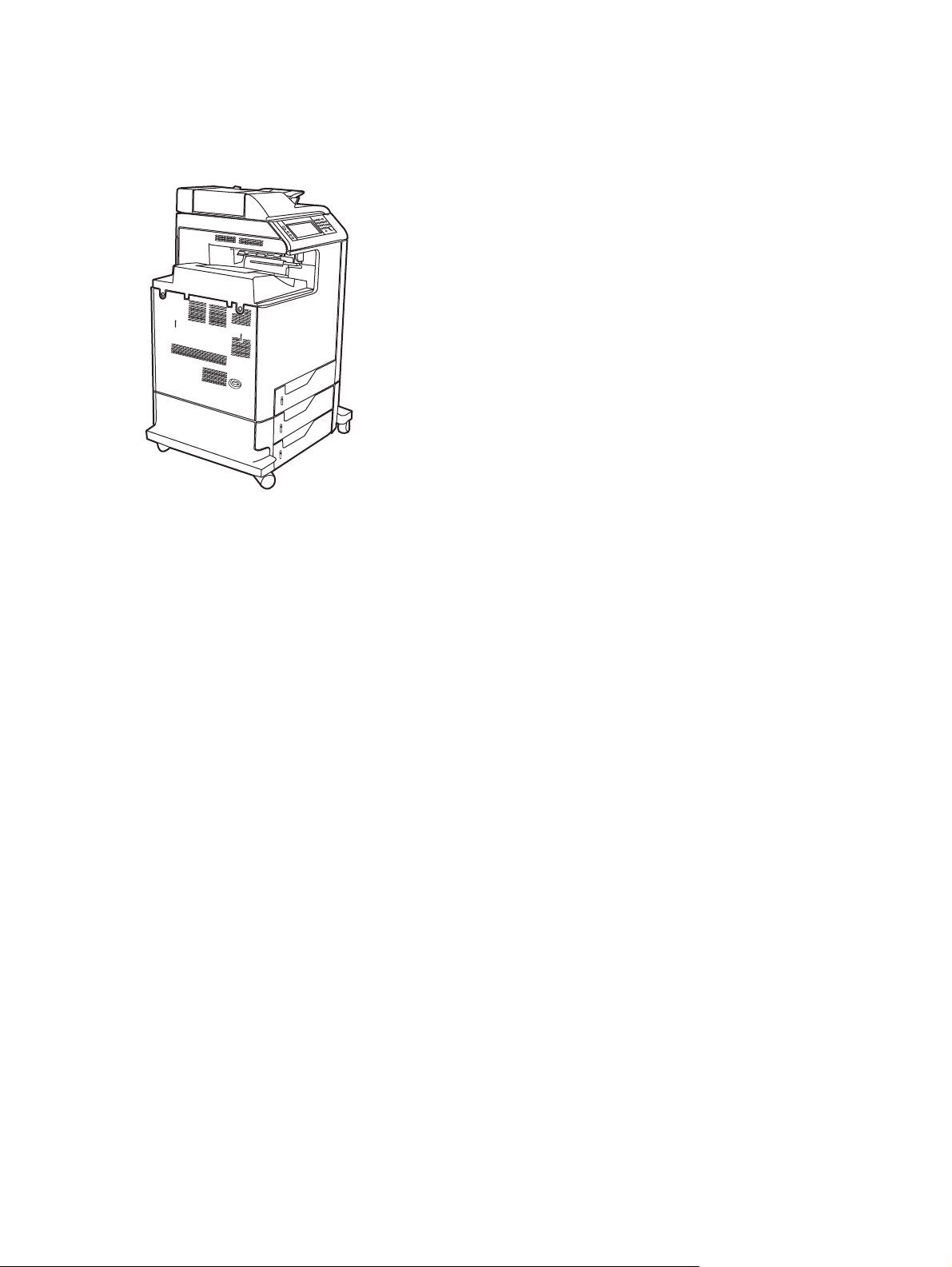
Porovnání produktů
HP Color LaserJet CM4730 MFP
Zařízení HP Color LaserJet CM4730 MFP je základní model a standardně se dodává s následujícím
vybavením:
víceúčelový zásobník na 100 listů (zásobník 1),
●
tři vstupní zásobníky na 500 listů,
●
automatický podavač dokumentů (ADF) s kapacitou 50 stránek,
●
integrovaný tiskový server HP Jetdirect pro připojení k síti typu 10/100Base-TX,
●
256 MB paměti RAM,
●
jednotka oboustranného tisku,
●
jednotka pevného disku.
●
2 Kapitola 1 Základní informace o produktu CSWW
Page 19
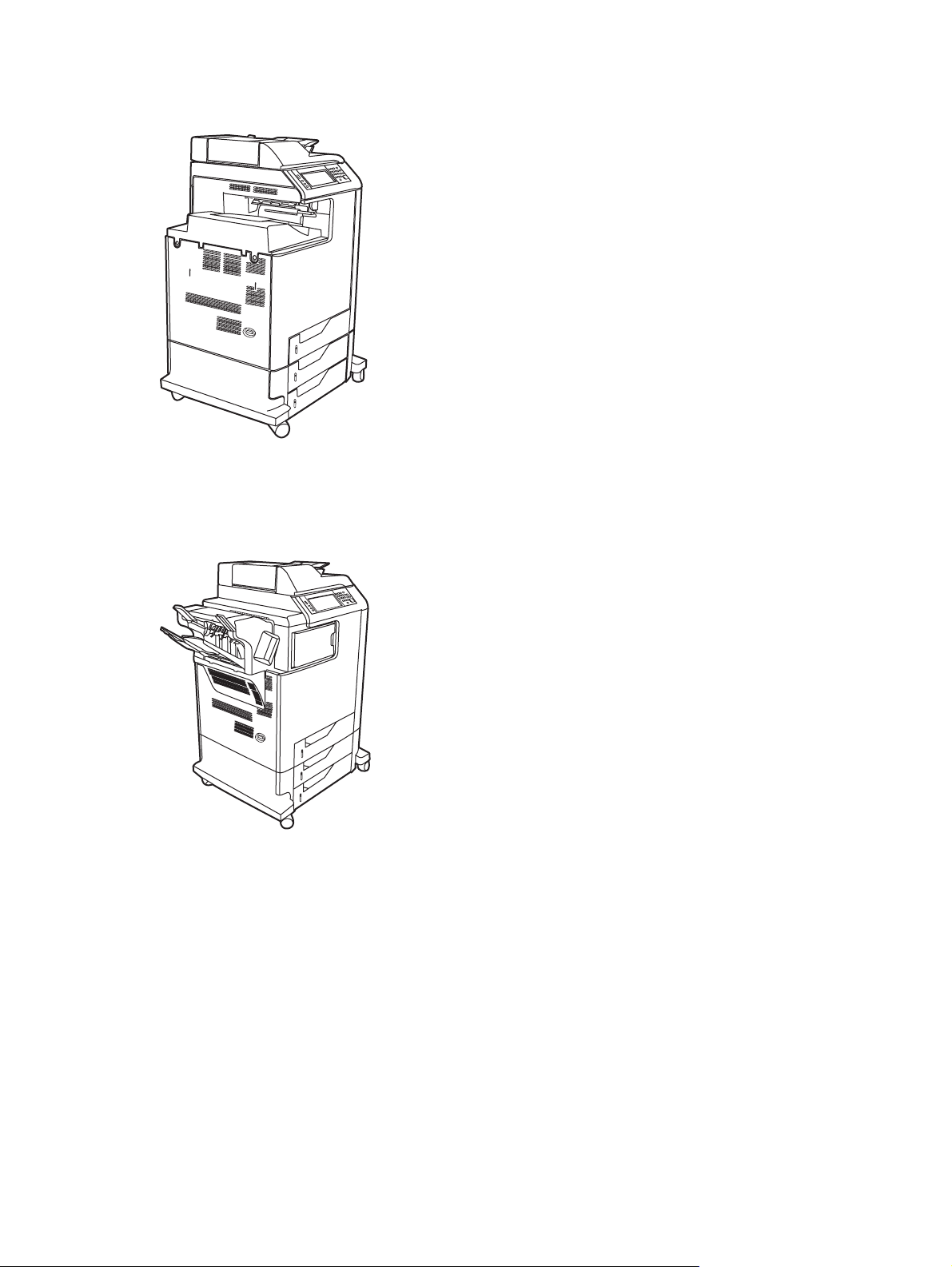
HP Color LaserJet CM4730f MFP
Model HP Color LaserJet CM4730f MFP je vybaven stejnými funkcemi jako základní model a navíc
obsahuje analogový fax.
HP Color LaserJet CM4730fsk MFP
Model HP Color LaserJet CM4730fsk MFP je vybaven stejnými funkcemi jako základní model a navíc
obsahuje následující funkce:
analogový fax,
●
výstupní příslušenství (most),
●
jednotku sešívačky se stohovačem.
●
CSWW Porovnání produktů 3
Page 20
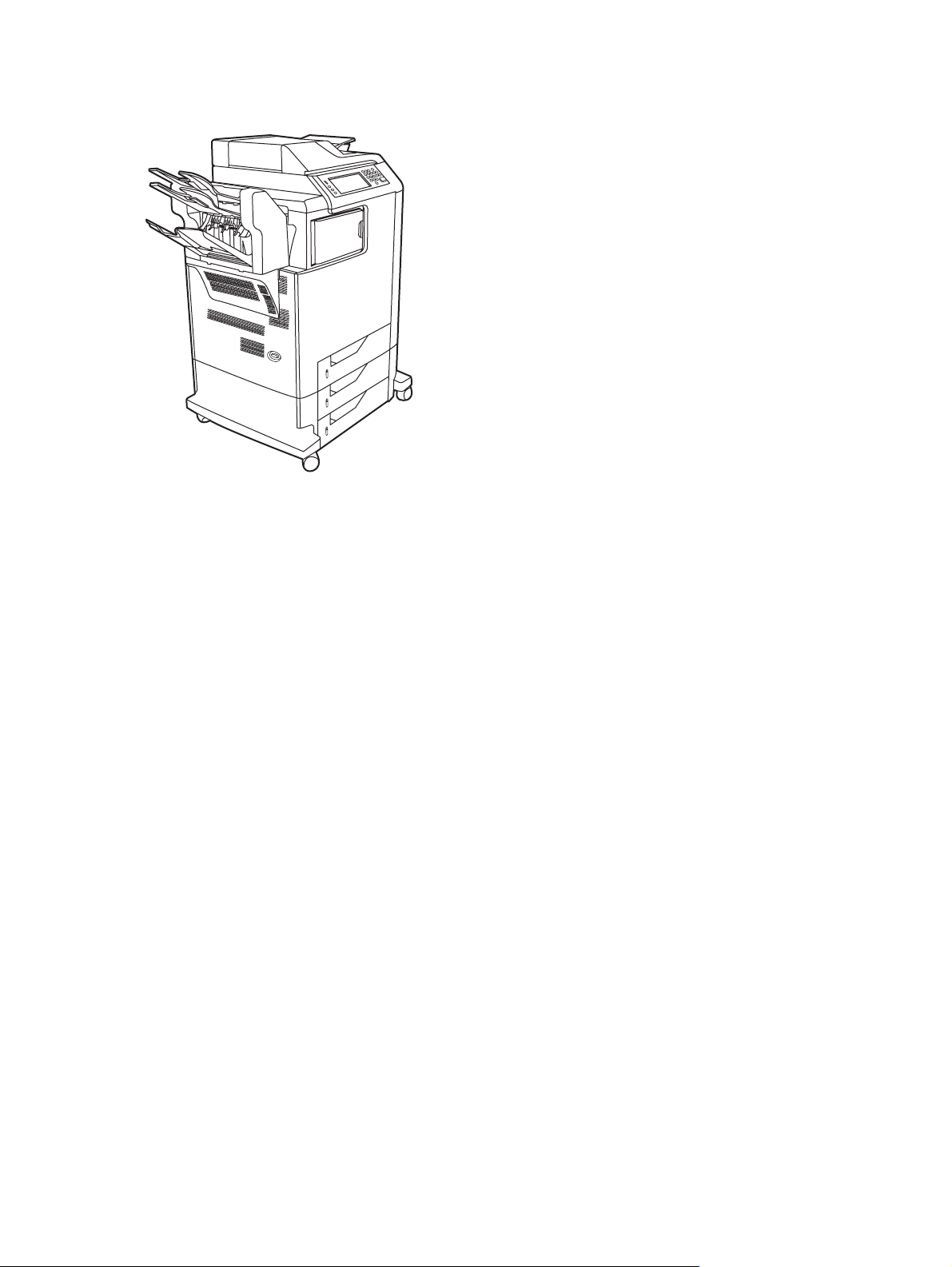
HP Color LaserJet CM4730fm MFP
Model HP Color LaserJet CM4730fm MFP je vybaven stejnými funkcemi jako základní model a navíc
obsahuje následující funkce:
analogový fax,
●
výstupní příslušenství (most),
●
schránku se 3 přihrádkami.
●
4 Kapitola 1 Základní informace o produktu CSWW
Page 21
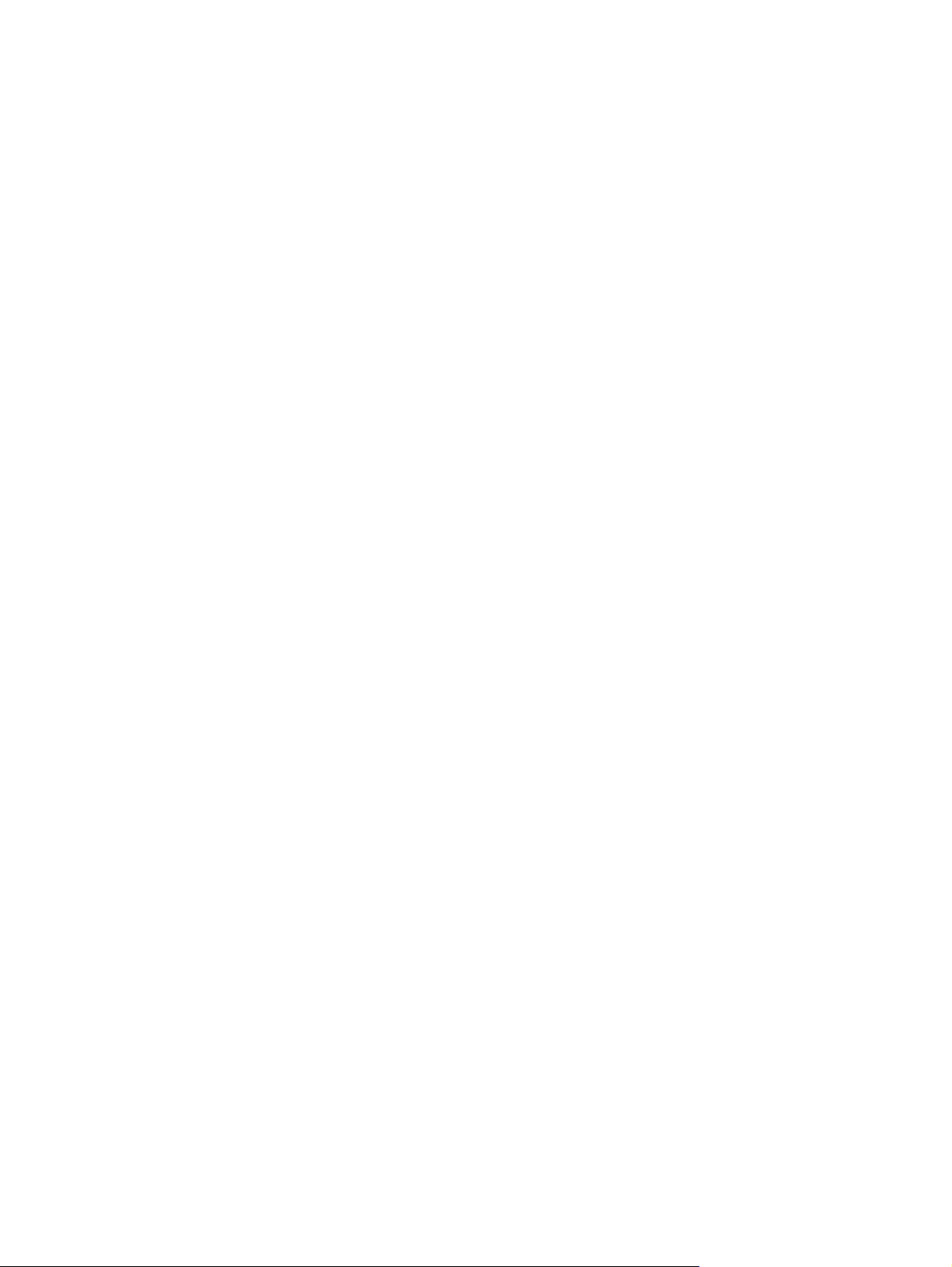
Údaje o produktu
Funkce
Oboustranné kopírování
●
Barevné digitální odesílání
●
Řízení přístupu barev
●
Tisk v síti
●
Rychlost a propustnost
31 stran za minutu při kopírování a tisku na papír formátu Letter; 30 stran za minutu při kopírování
●
a tisku na papír formátu A4
Možnost změny měřítka od 25 % do 400 % při skenování z pracovní plochy
●
Možnost změny měřítka od 25 % do 200 % při použití automatického podavače dokumentů (ADF)
●
Doba nutná k vytištění první stránky kratší než 10 sekund
●
Technologie Transmit Once, Raster Image Processing (RIP) ONCE
●
Doporučený maximální měsíční objem tisku 85 000 stránek
●
Mikroprocesor s frekvencí 533 MHz
●
Rozlišení
600 bodů na palec (dpi) s technologií zvýšeného rozlišení REt (Resolution Enhancement
●
Technology)
Technologie HP FastRes a HP Resolution Enhancement (REt) zajišťující při plném výkonu
●
efektivní rozlišení 1200 x 1200 dpi
Paměť
256 MB paměti RAM, možnost rozšíření na 512 MB pomocí standardních paměťových modulů
●
DIMM DDR se 100 vývody
Technologie MEt (Memory Enhancement Technology) automaticky komprimující data pro
●
efektivnější využití paměti RAM
Uživatelské rozhraní
Ovládací panel HP Easy Select
●
Implementovaný webový server, který umožňuje přístup k technické podpoře a k objednávání
●
spotřebního materiálu (u zařízení připojených k síti)
Software HP Easy Printer Care (webový nástroj pro zobrazení stavu a řešení potíží)
●
Možnost objednávání spotřebního materiálu po Internetu pomocí softwaru HP Easy Printer Care
●
CSWW Údaje o produktu 5
Page 22
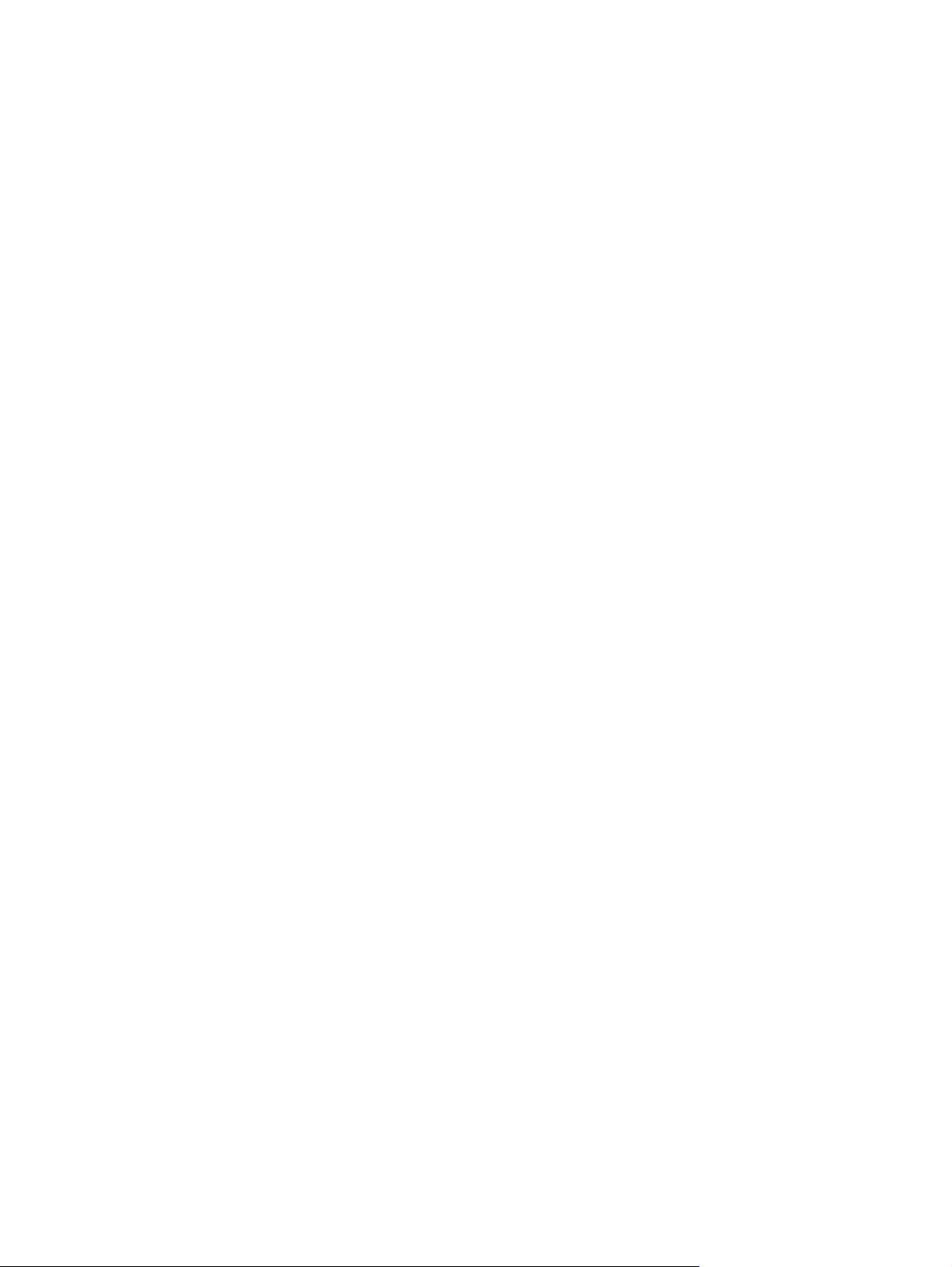
Jazyky a písma
●
●
●
●
●
HP PCL 6 (Printer Command Language)
HP PCL 5
Jazyk Printer Management Language (jazyk řízení tiskárny)
XHTML
80 písem TrueType s plynule proměnnou velikostí
Emulace HP PostScript
●
Kopírování a odeslání
Režimy pro textové, grafické a smíšené textové a grafické formáty
●
Funkce přerušení úlohy (na okrajích kopie)
●
Více stran na jeden list
●
Animace obsluhy operátorem (například odstranění uvíznutého papíru)
●
Skenování a odeslání na e-mailovou adresu
●
Místní adresář e-mailových adres a faxových čísel
●
Adresování LDAP
●
Odeslání do složky
●
Automatické oboustranné (duplexní) skenování
●
Tiskové kazety (4)
Možnost vytisknout až 12,000 000 stran při 5procentním pokrytí papíru
●
Konstrukce kazety nevyžadující protřepání
●
®
3 (PS)
Detekce originálních tiskových kazet společnosti HP
●
Automatické odstranění pásky toneru
●
Manipulace s papírem
Vstup
●
Zásobník 1 (víceúčelový zásobník): Jedná se o víceúčelový zásobník na papír, fólie, štítky
●
nebo obálky. Pojme až 100 listů papíru nebo 20 obálek.
Zásobník 2, 3 a 4: zásobníky s kapacitou 500 listů. Tyto zásobníky automaticky rozpoznávají
●
standardní formáty papíru až do formátu Legal a umožňují tisk na papír vlastního formátu.
Automatický podavač dokumentů (ADF): Pojme až 50 listů papíru.
●
6 Kapitola 1 Základní informace o produktu CSWW
Page 23
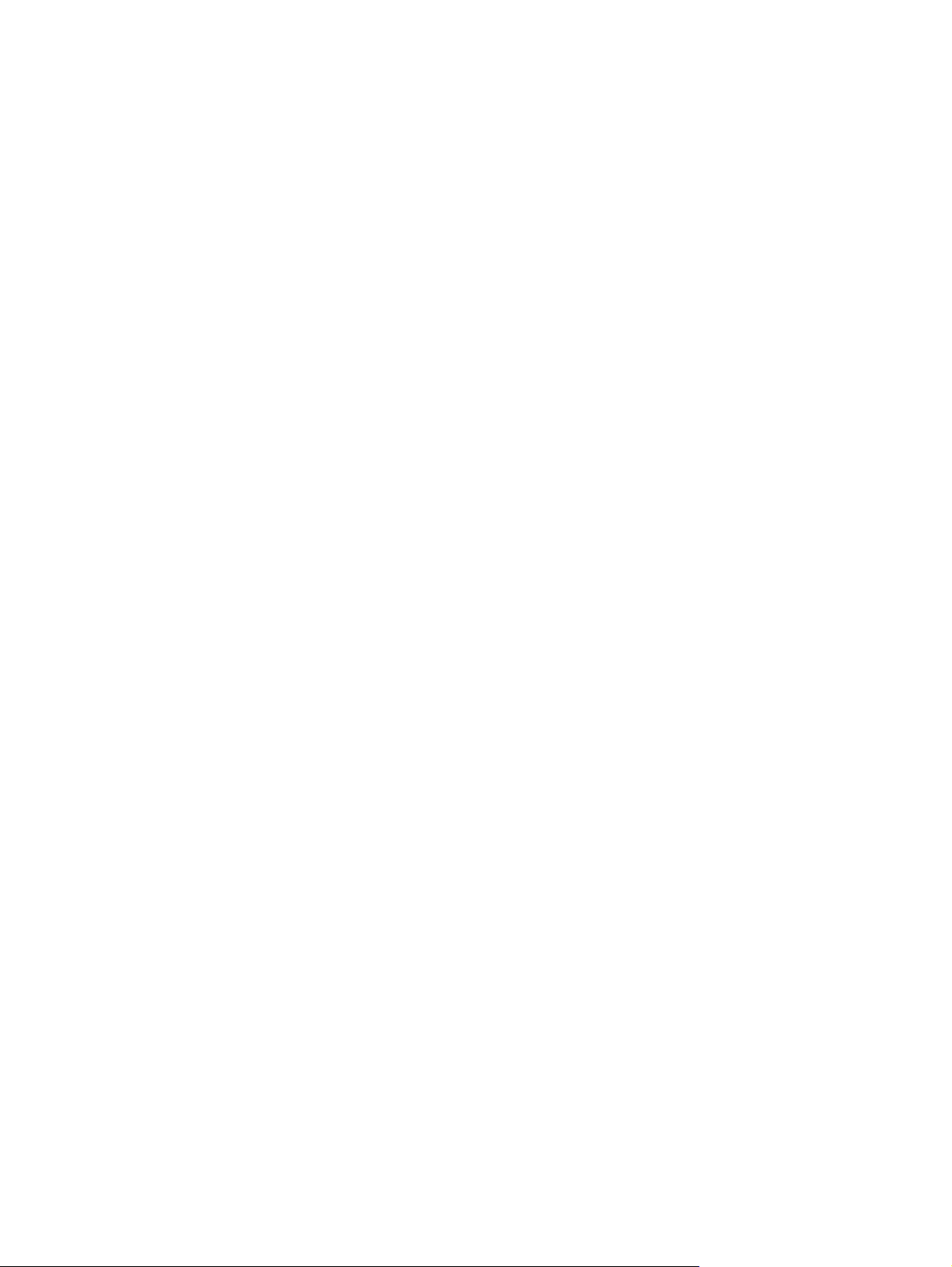
Připojení
Oboustranný tisk a kopírování: Tato funkce umožňuje tisknout a kopírovat na obě strany
●
papíru.
Oboustranné skenování pomocí podavače ADF: Automatický podavač dokumentů je
●
vybaven automatickou duplexní jednotkou pro skenování oboustranných dokumentů.
Výstup
●
Standardní výstupní přihrádka: Standardní výstupní přihrádka je umístěna na levé straně
●
zařízení MFP. Tato přihrádka pojme až 500 listů papíru.
Výstupní přihrádka podavače ADF: Výstupní přihrádka podavače ADF se nachází
●
pod vstupním zásobníkem podavače ADF. Tato přihrádka pojme až 50 listů papíru a jakmile
dojde k naplnění přihrádky, zařízení MFP se automaticky zastaví.
Volitelná sešívačka se stohovačem (u zařízení MFP CM4730fm dodávaná
●
standardně): Sešívačka se stohovačem umožňuje sešití až 30listových dokumentů a
stohování až 500 listů.
Volitelná schránka se 3 přihrádkami (u zařízení MFP CM4730fsk dodávaná
●
standardně): Jedna přihrádka umožňuje stohovat až 500 listů a u dvě přihrádky umožňují
každá stohovat až 100 listů. Celková kapacita je 700 listů.
Paralelní připojení IEEE 1284C
●
Připojení AUX typu FIH (Foreign Interface Harness) pro připojení dalších zařízení
●
Konektor RJ-45 místní sítě (LAN) pro integrovaný tiskový server HP Jetdirect
●
Volitelná analogová faxová karta (standardně u modelů zařízení MFP CM4730f, CM4730fm a
●
CM4730fsk)
Volitelný software pro digitální odesílání HP Digital Sending Software (DSS)
●
Volitelné karty pro rozšířený vstup a výstup (EIO)
●
USB 2.0
●
Port ACC (port s možností připojení USB)
●
Doplňkový port (pro připojení zařízení jiných dodavatelů)
●
Ekologické vlastnosti
Nastavení úsporného režimu šetří energii (splňuje podmínky standardu ENERGY STAR
●
1.0).
Funkce zabezpečení
Rozhraní FIH
●
Funkce Secure Disk Erase
●
®
verze
Bezpečnostní zámek
●
Uchování úlohy
●
Ověřování DSS
●
CSWW Údaje o produktu 7
Page 24
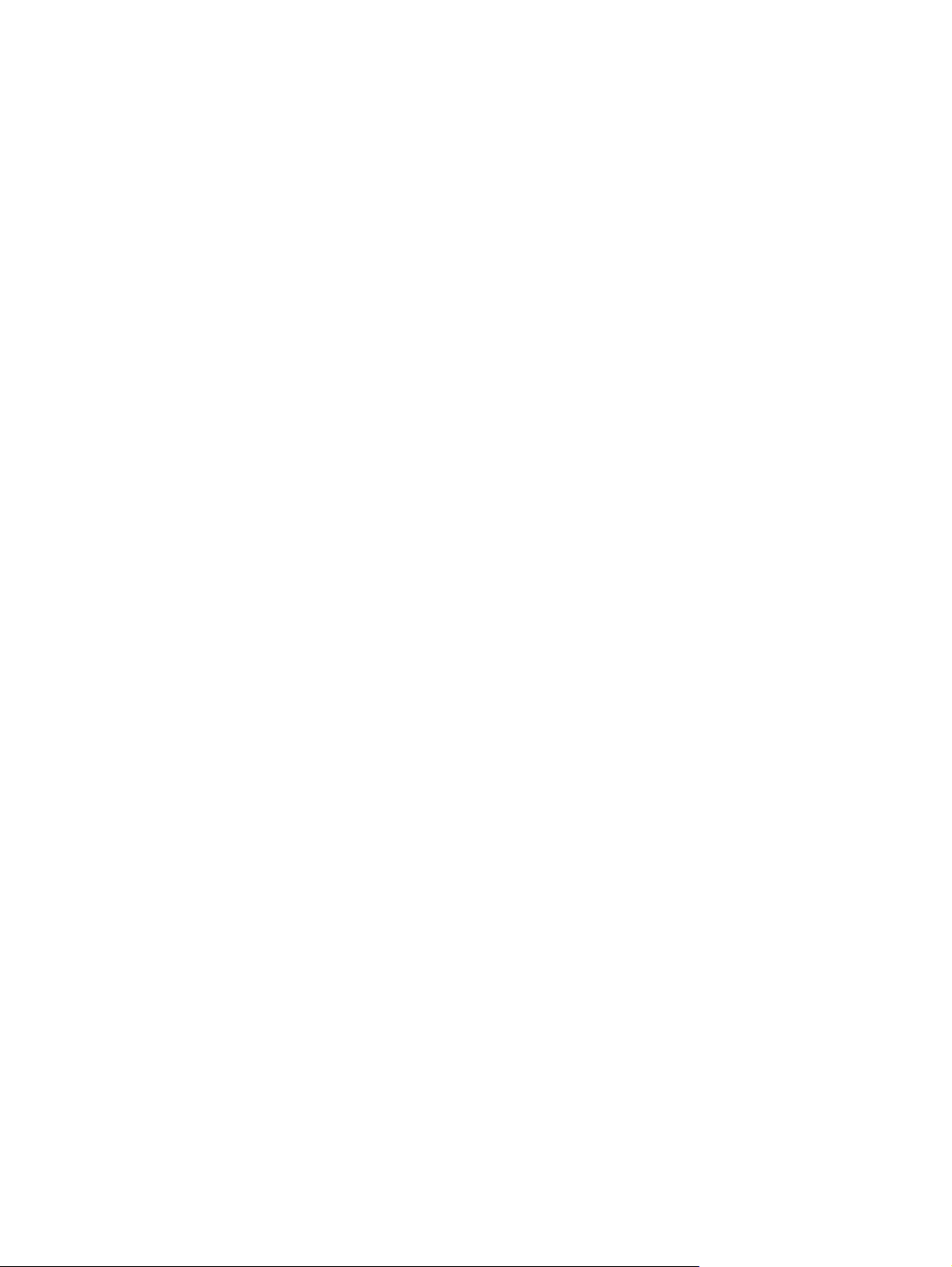
Ověřování uživatelů systému Windows
●
Ověřování LDAP
●
Ověřování kódu PIN skupiny (skupina 1 a skupina 2)
●
Ověřování kódu PIN uživatele
●
8 Kapitola 1 Základní informace o produktu CSWW
Page 25
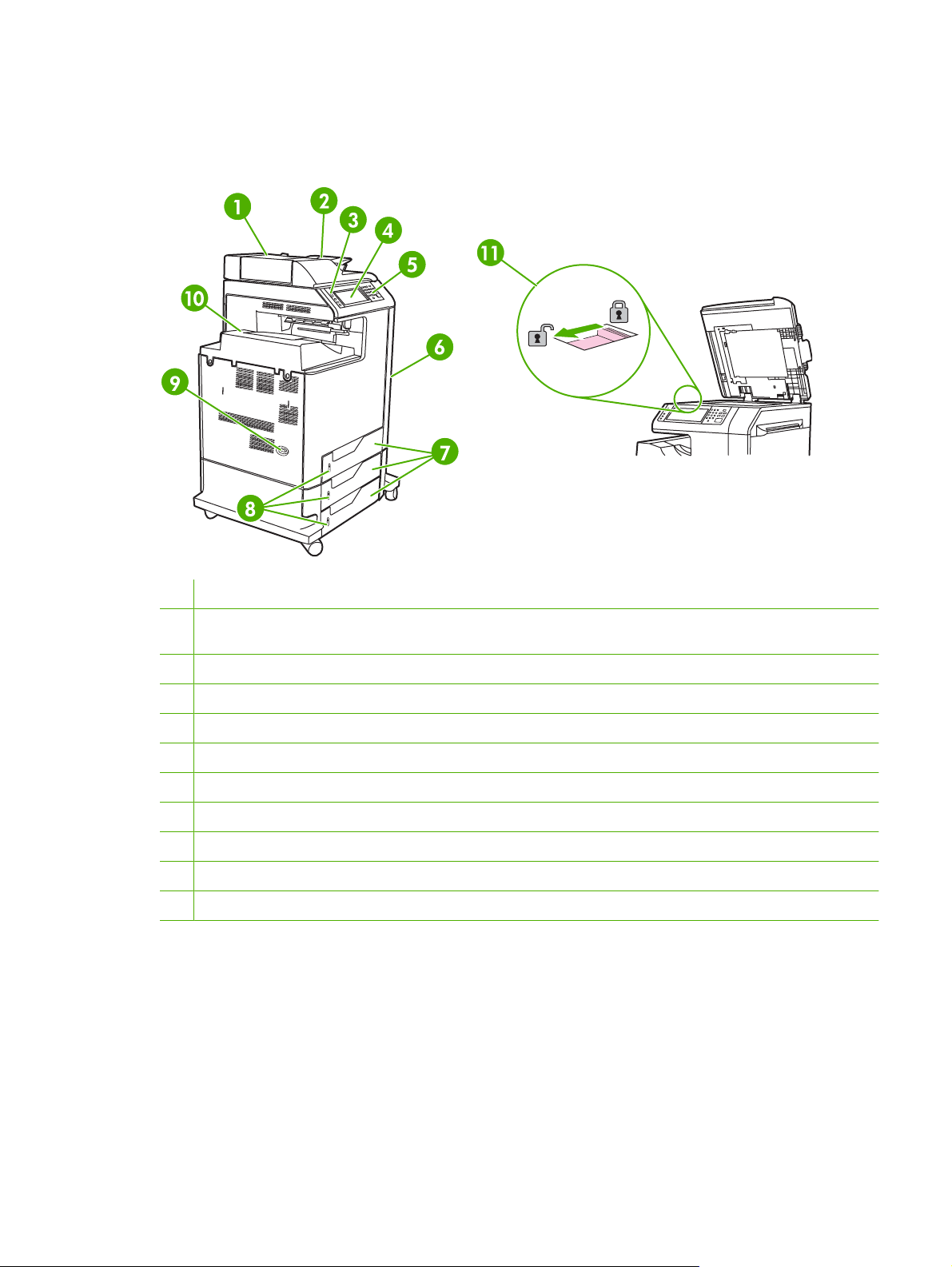
Přehled produktu
Pohled zpředu
1 Horní kryt automatického podavače dokumentů
2 Vstupní zásobník automatického podavače dokumentů (ADF) pro dokumenty předlohy pro kopírování/skenování/
faxování
3 Kontrolky stavu na ovládacím panelu
4 Displej ovládacího panelu s dotykovou obrazovkou
5 Klávesnice ovládacího panelu
6 Kryty na pravé straně (umožňující přístup k tiskovým kazetám a k dalším jednotkám spotřebního materiálu)
7 Zásobník 2, 3 a 4
8 Indikátory úrovně papíru
9 Hlavní vypínač
10 Výstupní přihrádka
11 Zámek skeneru
CSWW Přehled produktu 9
Page 26
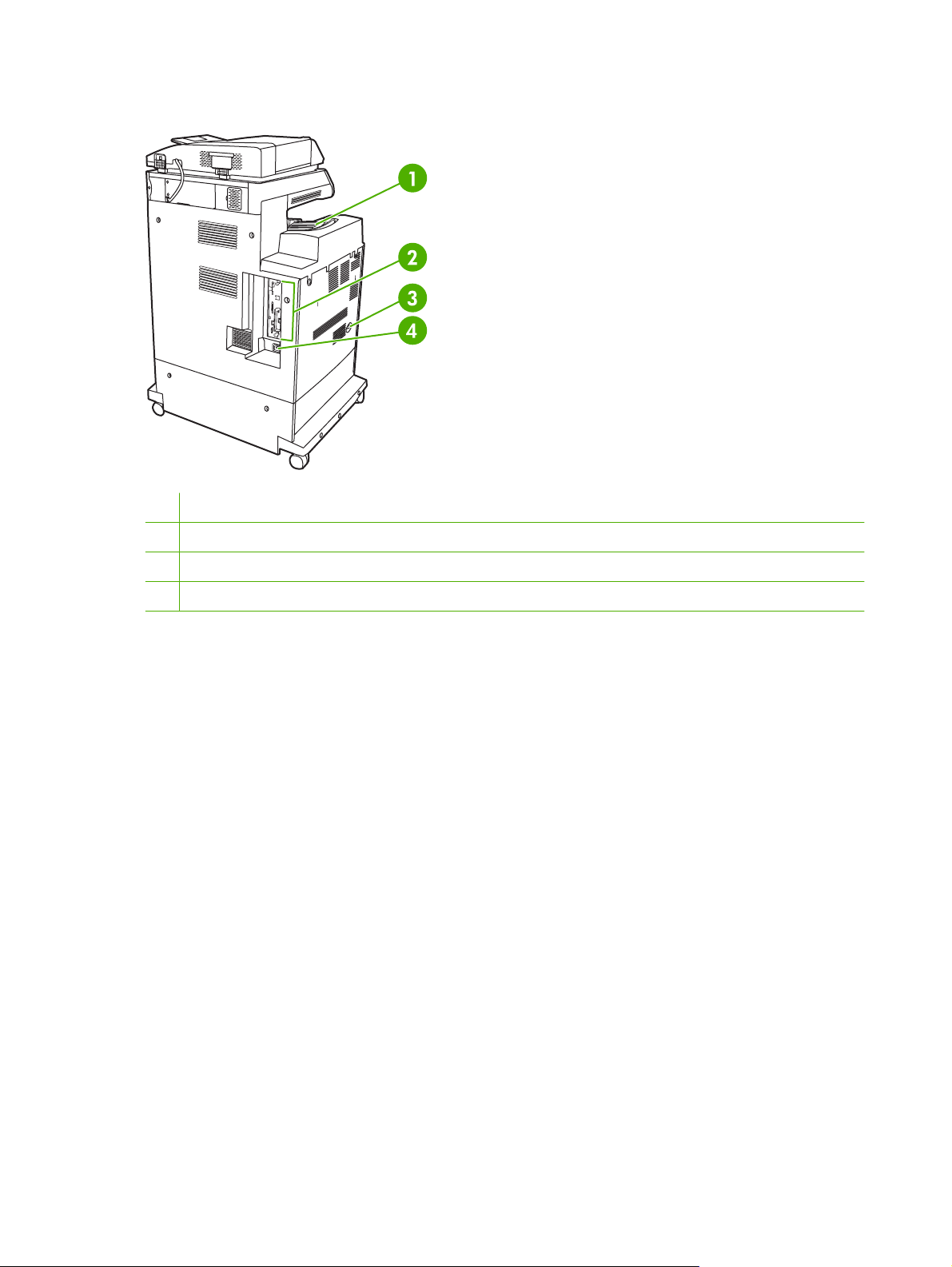
Pohled zezadu
1 Výstupní přihrádka
2 Porty rozhraní
3 Hlavní vypínač
4 Zdířka napájení
10 Kapitola 1 Základní informace o produktu CSWW
Page 27
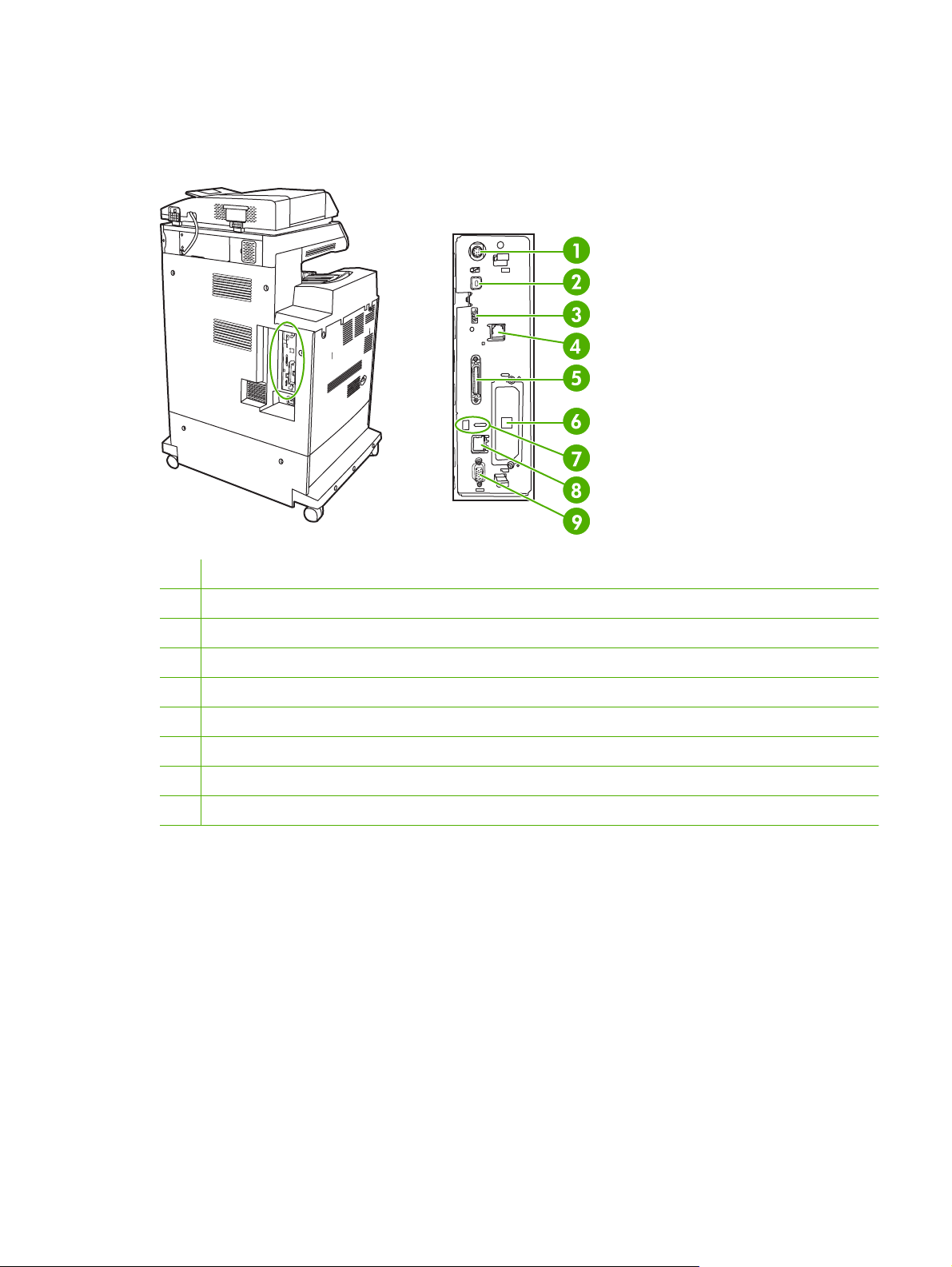
Porty rozhraní
Zařízení MFP má pět portů, které umožňují připojení k počítači a síti. Porty jsou umístěny na levém
zadním rohu zařízení MFP.
1 Rozhraní FIH (Foreign Interface Harness)
2 USB 2.0
3 ACC (port příslušenství využívající protokol USB)
4 Faxové připojení (pro připojení k volitelnému analogovému faxu)
5 Paralelní port
6 Rozšiřující slot rozhraní EIO
7 Přístupový port pro zámky Kensington
8 Připojení k síti (integrovaný tiskový server HP Jetdirect)
9 Port AUX
Umístění sériového čísla a čísla modelu
Číslo modelu a sériové číslo je uvedeno na identifikačním štítku na zadní straně tiskárny. Sériové číslo
obsahuje informace o zemi/oblasti původu, verzi tiskárny, kód výrobku a výrobní číslo tiskárny.
CSWW Přehled produktu 11
Page 28

serial number
Obrázek 1-1 Ukázka štítku s číslem modelu a sériovým číslem
Název modelu Číslo modelu
HP Color LaserJet CM4730 MFP CB480A
HP Color LaserJet CM4730f MFP CB481A
HP Color LaserJet CM4730fsk MFP CB482A
HP Color LaserJet CM4730fm MFP CB483A
12 Kapitola 1 Základní informace o produktu CSWW
Page 29
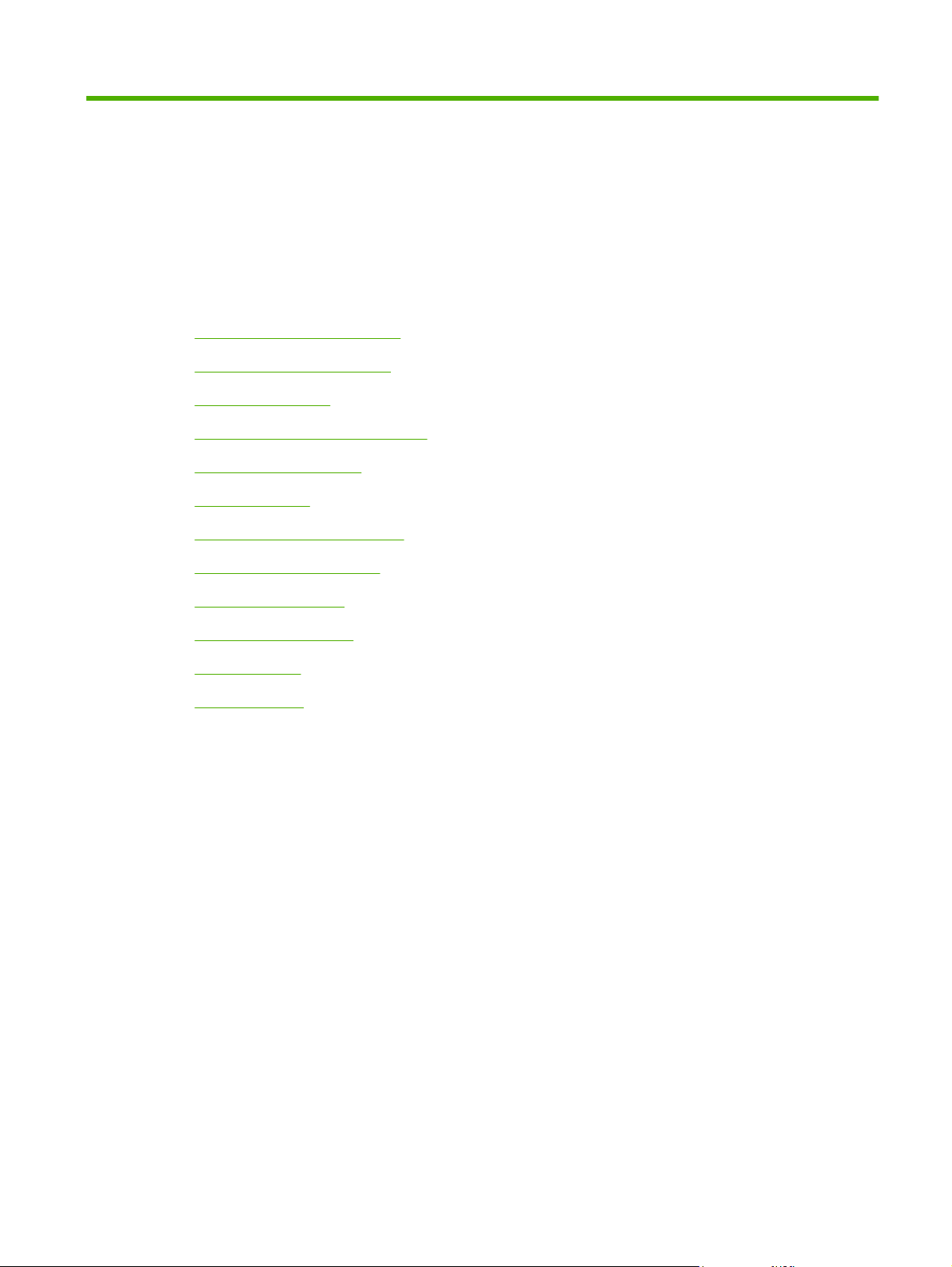
2 Ovládací panel
Používání ovládacího panelu
●
Navigace v nabídce Správa
●
Nabídka Informace
●
Nabídka Výchozí možnosti úlohy
●
Nabídka Čas/plánování
●
Nabídka Správa
●
Nabídka Počáteční nastavení
●
Nabídka Chování zařízení
●
Nabídka Kvalita tisku
●
Nabídka Řešení potíží
●
Nabídka Reset
●
Nabídka Servis
●
CSWW 13
Page 30
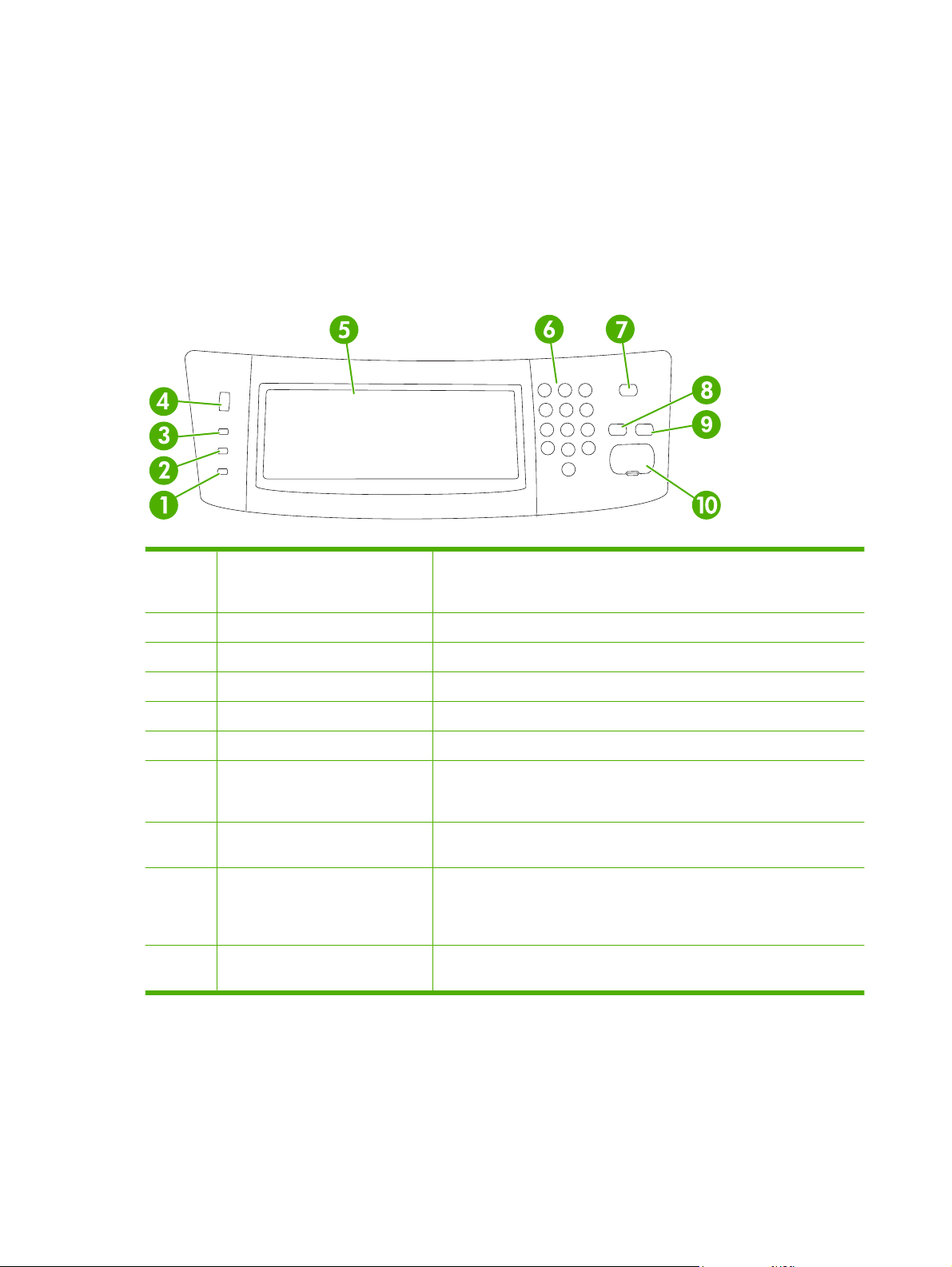
Používání ovládacího panelu
Ovládací panel obsahuje dotykovou obrazovku VGA umožňující přístup ke všem funkcím zařízení.
Pomocí tlačítek a číselné klávesnice můžete ovládat úlohy a stav zařízení. Kontrolky LED signalizují
celkový stav zařízení.
Uspořádání ovládacího panelu
Na ovládacím panelu je umístěn dotykový grafický displej, ovládací tlačítka, číselná klávesnice a tři
kontrolky stavu (diody LED).
1 Kontrolka Pozor Kontrolka Pozor označuje, že stav zařízení vyžaduje obsluhu. Jde například
2 Kontrolka Data Kontrolka Data označuje, že zařízení přijímá data.
3 Kontrolka Připraveno Kontrolka Připraveno označuje, že zařízení může zahájit zpracování úlohy.
4 Číselník pro nastavení jasu Otáčením číselníku lze ovládat jas dotykové obrazovky.
5 Dotykový grafický displej Pomocí dotykové obrazovky spustíte a nastavíte všechny funkce zařízení.
6 Číselná klávesnice Umožňuje zadávat požadovaný počet kopií a další číselné hodnoty.
7 Tlačítko Spánek Není-li zařízení delší dobu v provozu, automaticky se přepne do režimu
8 Tlačítko Resetovat Obnovuje nastavení úlohy na výrobcem nebo uživatelem definované
9 Tlačítko Stop Zruší aktivní tiskovou úlohu. Po přerušení akce ovládací panel zobrazuje
10 Tlačítko Spustit Spustí úlohu kopírování, digitálního odesílání nebo zajistí pokračování
o stav, kdy je prázdný zásobník papíru nebo se na dotykové obrazovce
zobrazila chybová zpráva.
spánku. Chcete-li zařízení přepnout do režimu spánku nebo jej znovu
aktivovat, stiskněte tlačítko Spánek .
výchozí hodnoty.
možnosti pro zrušenou úlohu (například stisknutím tlačítka Zastavit při
zpracovávání tiskové úlohy vás ovládací panel vyzve, abyste tiskovou úlohu
zrušili nebo v ní pokračovali).
přerušené úlohy.
14 Kapitola 2 Ovládací panel CSWW
Page 31

Úvodní obrazovka
Úvodní obrazovka zpřístupňuje funkce zařízení a informuje o jeho aktuálním stavu.
Poznámka V závislosti na nastavení zařízení se mohou funkce zobrazované na úvodní
obrazovce lišit.
1 Funkce V závislosti na tom, jak zařízení nastavil správce sítě, mohou funkce, které se v této oblasti
zobrazují, zahrnovat následující položky:
Kopírování
●
Faxování
●
E-mail
●
Sekundární e-mail
●
Síťová složka
●
Ukládání úloh
●
Sled prací
●
Stav spotřebního materiálu
●
Správa
●
2 Řádek Stav zařízení Stavový řádek poskytuje informace o celkovém stavu zařízení. V této oblasti se zobrazují různá
tlačítka v závislosti na aktuálním stavu. Popis každého tlačítka, které se zobrazí na řádku Stav,
najdete v části
3 Počet kopií Okno s počtem kopií označuje počet kopií, které má zařízení vytvořit.
4 Tlačítko Nápověda Stisknutím tlačítka Nápověda otevřete integrovaný systém nápovědy.
5 Posuvník Stisknutím šipek nahoru a dolů na posuvníku zobrazíte úplný seznam dostupných funkcí.
6 Odhlásit Stisknutím tlačítka Odhlásit zařízení odhlásíte, pokud jste jej přihlásili pro přístup k omezeným
funkcím. Po odhlášení se všechny možnosti zařízení obnoví na výchozí nastavení.
7 Síťová adresa Stisknutím tlačítka Síťová adresa vyhledáte informace o síťovém připojení.
Tlačítka na dotykové obrazovce.
8 Datum a čas Zde se zobrazí aktuální datum a čas. Správce systému může vybrat formát, ve kterém bude
zařízení zobrazovat datum a čas, například 12hodinový nebo 24hodinový.
CSWW Používání ovládacího panelu 15
Page 32

Tlačítka na dotykové obrazovce
Řádek Stav na dotykové obrazovce poskytuje informace o stavu zařízení. V této oblasti se mohou objevit
různá tlačítka. Každé tlačítko popisuje následující tabulka.
Tlačítko Domů. Stisknutím tlačítka Domů přejdete z každé obrazovky na úvodní obrazovku.
Tlačítko Spustit. Stisknutím tlačítka Spustit spustíte akci pro používanou funkci.
Poznámka Název tohoto tlačítka se u každé funkce mění. Například u funkce Kopírování se
tlačítko nazývá Spustit kopírování.
Tlačítko Stop. Pokud zařízení zpracovává tiskovou nebo faxovou úlohu, objeví se tlačítko Stop namísto
tlačítka Spustit. Stisknutím tlačítka Stop zastavíte aktuální úlohu. Zařízení vás vyzve ke zrušení úlohy
nebo k jejímu obnovení.
Tlačítko Chyba. Tlačítko Chyba se objeví, kdykoli dojde k chybě zařízení, která před pokračováním akce
vyžaduje pozornost. Stisknutím tlačítka Chyba zobrazíte zprávu, která chybu popisuje. Zpráva také
obsahuje pokyny pro řešení problému.
Tlačítko Upozornění. Tlačítko Upozornění se objeví, kdykoli má zařízení potíže, ale může i nadále
fungovat. Stisknutím tlačítka Upozornění zobrazíte zprávu, která problém popisuje. Zpráva také obsahuje
pokyny pro řešení problému.
Tlačítko Nápověda. Stisknutím tlačítka Nápověda otevřete integrovaný online systém nápovědy. Další
informace naleznete v části
Systém nápovědy na ovládacím panelu.
Systém nápovědy na ovládacím panelu
Zařízení obsahuje integrovaný systém nápovědy, který vysvětluje použití každé obrazovky. Systém
nápovědy otevřete stisknutím tlačítka Nápověda (
Na některých obrazovkách nápověda otevře globální nabídku, v níž můžete hledat konkrétní témata.
Strukturou nabídky můžete procházet stisknutím tlačítek v nabídce.
Na obrazovkách obsahujících nastavení jednotlivých úloh nápověda otevře téma, které vysvětluje
možnosti pro danou obrazovku.
Pokud zařízení zobrazí chybu nebo varování, stisknutím tlačítka Chyba (
otevřete zprávu, která problém popisuje. Zpráva také obsahuje pokyny pro řešení problému.
) v pravém horním rohu obrazovky.
) nebo Upozornění ( )
16 Kapitola 2 Ovládací panel CSWW
Page 33

Navigace v nabídce Správa
Na úvodní obrazovce stiskněte tlačítko Správa, abyste otevřeli strukturu nabídky. Možná budete muset
zobrazení úvodní stránky posunout směrem dolů, abyste zobrazili tuto funkci.
Nabídka Správa obsahuje několik podnabídek, které jsou uvedeny na levé straně obrazovky. Stiskněte
název nabídky, abyste rozbalili její strukturu. Znak plus (+) vedle názvu nabídky znamená, že nabídka
obsahuje podnabídky. Otevřete další úrovně struktury, až se dostanete k možnosti, kterou chcete
nakonfigurovat. Chcete-li se vrátit do předcházející úrovně, stiskněte tlačítko Zpět.
Chcete-li zavřít nabídku Správa, stiskněte tlačítko Domů (
Zařízení obsahuje vestavěnou nápovědu, která vysvětluje všechny funkce, dostupné z nápovědy.
V mnoha nabídkách je nápověda dostupná na pravé straně dotykové obrazovky. Další možností je
spustit globální systém nápovědy stisknutím tlačítka Nápověda (
Tabulky v následujících částech ukazují strukturu jednotlivých nabídek v nabídce Správa.
) v levém horním rohu obrazovky.
) v pravém horním rohu obrazovky.
CSWW Navigace v nabídce Správa 17
Page 34

Nabídka Informace
Správa > Informace
Použijte tuto nabídku k tisku stránek s informacemi a zpráv uložených v zařízení.
Tabulka 2-1 Nabídka Informace
Položka nabídky Položka
podnabídky
Stránky konfigurace
a stavu
Mapa nabídky pro
správu
Stránky konfigurace/
stavu
Stránka stavu
spotřebního
materiálu
Stránka využití Tisk Zobrazuje informace o počtu stránek
Adresář souboru Tisk Stránka s adresáři, která obsahuje informace
Protokol úloh použití
barev
Položka
podnabídky
Tisk Zobrazuje základní strukturu nabídky Správa
Tisk Skupina konfiguračních stránek, které
Tisk Zobrazuje stav spotřebního materiálu, např.
Tisk Stránka adresáře obsahující pro každou
Hodnoty Popis
a aktuální nastavení správy.
ukazují aktuální nastavení zařízení.
tiskových kazet, sad údržby a svorek.
vytisknutých na každý typ a formát papíru.
o všech velkokapacitních úložných
zařízeních, jako jsou jednotky flash,
paměťové karty nebo pevné disky
instalované v tomto zařízení.
úlohu informace o použití barev. Obsah
stránky zahrnuje uživatelské jméno, název
aplikace a počty černobílých a barevných
stránek.
18 Kapitola 2 Ovládací panel CSWW
Page 35

Tabulka 2-1 Nabídka Informace (pokračování)
Položka nabídky Položka
podnabídky
Hlášení faxu Protokol činnosti faxu Tisk Obsahuje seznam faxů odeslaných z tohoto
Položka
podnabídky
Hodnoty Popis
zařízení nebo tímto zařízením přijatých.
Ukázkové stránky/
písma
Hlášení o faxovém
volání
Miniatura na hlášení Ano
Kdy tisknout protokol Nikdy automatický tisk
Sestava účtovacích
kódů
Seznam
blokovaných faxů
Seznam rychlých
voleb
Stránka s ukázkami Tisk Ukázková stránka, která ukazuje nejvyšší
Hlášení o faxovém
volání
Tisk Seznam účtovacích kódů použitých pro
Tisk Seznam telefonních čísel, u nichž je
Tisk Zobrazuje rychlé volby nastavené pro toto
Tisk Podrobná zpráva o poslední faxové operaci,
odeslání nebo přijetí
Vyberte, zda se má do hlášení zahrnout
miniatura první stránky faxu.
Ne (výchozí)
Tisknout po všech faxových úlohách
Tisknout po všech úlohách odesílání faxu
Tisknout po všech chybách faxu (výchozí)
Tisknout pouze po chybách odesílání
Tisknout pouze po chybách příjmu
odchozí faxy. Tato zpráva zobrazuje počet
odeslaných faxů účtovaných pro jednotlivé
kódy.
blokováno odesílání faxů na toto zařízení.
zařízení.
možnou kvalitu tisku tohoto zařízení MFP.
Ukázky RGB Tisk Tisk barevných vzorků pro různé hodnoty
RGB. Tyto vzorky slouží jako vodítko pro
nalezení shodných barev.
Příklady CMYK Tisk Tisk barevných vzorků pro různé hodnoty
CMYK. Tyto vzorky slouží jako vodítko pro
nalezení shodných barev.
Seznam písem PCL Tisk Seznam písem PCL (Printer Control
Language), která jsou v zařízení
v současnosti dostupná.
Seznam písem PS Tisk Seznam písem jazyka PostScript (PS)
aktuálně dostupných v zařízení.
CSWW Nabídka Informace 19
Page 36

Nabídka Výchozí možnosti úlohy
Správa > Výchozí možnosti úlohy
Pomocí této nabídky lze pro každou funkci definovat výchozí možnosti úlohy. Tyto možnosti jsou použity
v případě, že uživatel při vytváření úlohy neurčí jiné.
Nabídka Výchozí možnosti úlohy obsahuje následující dílčí nabídky:
Výchozí možnosti předloh
●
Úprava obrazu
●
Výchozí možnosti kopie
●
Výchozí možnosti faxu
●
Výchozí možnosti e-mailu
●
Výchozí možnosti Odeslání do složky
●
Výchozí možnosti tisku
●
Výchozí možnosti předloh
Správa > Výchozí možnosti úlohy > Výchozí volby předloh
Tabulka 2-2 Nabídka výchozích možností předloh
Položka nabídky Hodnoty Popis
Formát papíru Vyberte formát papíru ze
seznamu.
Počet stran 1 Vyberte, zda jsou kopírované nebo skenované předlohy častěji
2
Orientace na výšku Vyberte orientaci, která je při kopírování nebo skenování předloh
Na šířku
Optimalizace textu/obrázku Ručně nastavit Optimalizujte výstup určitého typu předlohy: text, obrázky nebo
Text
Vytištěný obrázek
Fotografie
Vyberte formát papíru, který je pro kopírování nebo skenování
předloh používán nejčastěji.
jednostranné nebo oboustranné.
používána nejčastěji. Je-li horní okraj kratší, vyberte možnost na
výšku, je-li horní okraj delší, vyberte možnost Na šířku.
kombinace obojího.
Pokud vyberete možnost Ručně nastavit, můžete určit takovou
kombinaci textu a obrázků, která bude používána nejčastěji.
20 Kapitola 2 Ovládací panel CSWW
Page 37

Úprava obrazu
Správa > Výchozí možnosti úlohy > Úprava obrazu
Tabulka 2-3 Nabídka Úprava obrazu
Položka nabídky Hodnoty Popis
Jas Vyberte hodnotu. Vyberte úroveň sytosti (tmavost) výstupu.
Vyčištění pozadí Nastavte hodnotu v daném
rozsahu.
Ostrost Nastavte hodnotu v daném
rozsahu.
Zvýšením hodnoty v nastavení Odstranění pozadí můžete odstranit
vybledlé obrázky z pozadí nebo odstranit světlou barvu pozadí.
Úpravou nastavení Ostrost můžete vyčistit nebo zjemnit strukturu
obrazu.
CSWW Nabídka Výchozí možnosti úlohy 21
Page 38

Výchozí možnosti kopie
Správa > Výchozí možnosti úlohy > Výchozí možnosti kopie
Tabulka 2-4 Nabídka Výchozí možnosti kopie
Položka nabídky Položka dílčí nabídky Hodnoty Popis
Počet kopií Zadejte počet kopií.
Počet stran 1
Barevně/Černobíle V barvách (výchozí)
Automaticky zahrnout
okraje
Sešívání a řazení Sešívání žádné (výchozí)
Výstupní přihrádka <Název přihrádky> Vyberte výchozí výstupní přihrádku pro kopie.
Od okraje k okraji Normální (doporučeno)
Vypnuto (výchozí)
Řadit Vypnuto
Výchozí nastavení
výrobce je 1.
2
Černobíle
Zapnuto
Jedna šikmo vlevo
Zapnuto (výchozí)
(výchozí)
Výstup od okraje k okraji
Nastavte výchozí počet kopií pro úlohu kopírování.
Nastavte výchozí počet stran pro kopírování.
Zvolte, zda je výchozí režim kopírování barevný nebo
černobílý.
Tato funkce při skenování automaticky zmenší velikost
obrázku tak, aby byly zahrnuty okraje.
Nastavte možnosti pro sešívání a kompletaci sad kopií.
Je-li vybrána možnost Řadit, zařízení nejprve vytiskne
celou kopii a potom zahájí tisk další kopie. V opačném
případě zařízení nejdříve vytiskne první stránku všech
kopií, poté druhou stránku atd.
Je-li původní dokument vytištěn až k okrajům, můžete
použitím funkce Od okraje k okraji zamezit vytváření
stínů, které vznikají podél hran. Tato funkce v
kombinaci s funkcí Zmenšit/Zvětšit zajistí, že na
kopiích bude vytištěna celá stránka.
22 Kapitola 2 Ovládací panel CSWW
Page 39

Výchozí možnosti faxu
Správa > Výchozí možnosti úlohy > Výchozí možnosti faxu
Tabulka 2-5 Nabídka Odeslat fax
Položka nabídky Položka dílčí nabídky Hodnoty Popis
Rozlišení Standardní (100x200 dpi)
Hlavička faxu Přidat na začátek
(výchozí)
Jemné (200x200 dpi)
Velmi jemné (300x300
dpi)
(výchozí) (výchozí)
Překrýt
Tabulka 2-6 Nabídka Příjem faxu
Položka nabídky Hodnoty Popis
Předat fax dál Předání faxu
Změnit PIN
Chcete-li přijaté faxy předat dál jinému faxovému zařízení, vyberte
možnost Předání faxu a Vlastní formát. Potom můžete do pole Číslo
pro předání faxů dál zadat číslo dalšího faxového zařízení. Při prvním
výběru této položky nabídky budete vyzváni k nastavení kódu PIN.
Tento kód PIN zadejte při každém použití této nabídky. Jedná se
o stejný kód PIN, který se používá pro přístup do nabídky Tisk faxu.
Nastavte rozlišení odesílaných dokumentů. Obrazy
s vyšším rozlišením obsahují více bodů na palec (dpi),
takže zobrazují více podrobností. Obrazy s nižším
rozlišením obsahují méně bodů na palec (dpi), takže
zobrazují méně podrobností, ale velikost souboru je
menší.
Vyberte polohu záhlaví faxu na stránce.
Výběrem možnosti Přidat na začátek vytisknete
záhlaví faxu nad obsah faxu, který se posune
do spodní části stránky. Výběrem možnosti Překrýt
vytisknete záhlaví faxu přes horní část obsahu faxu,
aniž by se obsah faxu posunul dolů. Použitím této
možnosti můžete zabránit tomu, aby se
jednostránkové faxy posunuly na další stránku.
Razítkovat přijaté faxy Povoleno
Zakázáno (výchozí)
Přizpůsobit na stránku Povoleno (výchozí)
Zakázáno
Zásobník papíru faxu Vyberte zásobník ze seznamu. Vyberte zásobník, který obsahuje formát a typ papíru, který chcete
Výstupní přihrádka <Název přihrádky> Pokud je to možné, vyberte výchozí výstupní přihrádku, která bude
Přidá na každou stránku faxu přijatého tímto zařízení datum, čas,
telefonní číslo odesílatele a číslo stránky.
Zmenší faxy většího formátu než Letter nebo A4 tak, aby se vešly
na stránku formátu Letter nebo A4. Je-li tato funkce nastavena na
hodnotu Zakázáno, vytisknou se faxy větší než Letter nebo A4 na
několik stránek.
použít pro příchozí faxy.
použita pro faxy.
CSWW Nabídka Výchozí možnosti úlohy 23
Page 40

Výchozí možnosti e-mailu
Správa > Výchozí možnosti úlohy > Výchozí možnosti e-mailu
Položka nabídky Hodnoty Popis
Typ souboru dokumentu PDF (výchozí)
JPEG
TIFF
M-TIFF
Kvalita výstupu Vysoká (velký soubor)
Střední (výchozí)
Nízká (malý soubor)
Rozlišení 300 DPI
200 DPI
150 DPI (výchozí)
75 DPI
Barevně/Černobíle Barevné skenování (výchozí)
Černobílé skenování
Verze souboru TIFF TIFF 6.0 (výchozí)
TIFF (novější než 6.0)
Vyberte formát souboru pro e-mail.
Výběrem vyšší kvality výstupu dojde ke zvětšení výstupního
souboru.
Vyberte rozlišení. Použitím nižší hodnoty nastavení vytvoříte
menší soubory.
Určete, zda bude e-mail černobílý nebo barevný.
Určete, jaká verze formátu TIFF se má při ukládání
naskenovaných souborů použít.
24 Kapitola 2 Ovládací panel CSWW
Page 41

Výchozí možnosti Odeslání do složky
Správa > Výchozí možnosti úlohy > Výchozí možnosti odeslání do složky
Položka nabídky Hodnoty Popis
Barevně/Černobíle Barevné skenování
Černobílé skenování
(výchozí)
Typ souboru dokumentu PDF (výchozí)
M-TIFF
TIFF
JPEG
Verze TIFF TIFF 6.0 (výchozí)
TIFF (6.0 a novější)
Kvalita výstupu Vysoká (velký soubor)
Střední (výchozí)
Nízká (malý soubor)
Rozlišení 75 DPI
150 DPI (výchozí)
200 DPI
300 DPI
Určete, zda bude soubor černobílý nebo barevný.
Vyberte formát daného souboru.
Zadejte, jakou verzi formátu TIFF chcete použít při ukládání
naskenovaných souborů.
Výběrem vyšší kvality výstupu dojde ke zvětšení výstupního
souboru.
Vyberte rozlišení. Použitím nižší hodnoty nastavení vytvoříte
menší soubory.
CSWW Nabídka Výchozí možnosti úlohy 25
Page 42

Výchozí možnosti tisku
Správa > Výchozí možnosti úlohy > Výchozí možnosti tisku
Tabulka 2-7 Nabídka Výchozí možnosti tisku
Položka nabídky Položka dílčí nabídky Hodnoty Popis
Počet kopií na úlohu Zadejte hodnotu. Nastavte výchozí počet kopií pro tiskové úlohy.
Výchozí formát papíru (seznam podporovaných
formátů)
Výchozí vlastní formát
papíru
Výstupní přihrádka <název přihrádky> Vyberte výchozí výstupní přihrádku pro tiskové úlohy.
Tisk na strany 1stranná
Oboustranný formát Styl knížky
Jednotky Milimetry
Palce
Rozměr X: Nakonfigurujte rozměr šířky pro výchozí vlastní formát
Rozměr Y Nakonfigurujte rozměr výšky pro výchozí vlastní formát
Oboustranná
Otočený styl
Zvolte formát papíru.
Proveďte konfiguraci výchozího formátu papíru, který
bude použit v případě, kdy uživatel vybere jako formát
papíru pro tiskovou úlohu možnost Vlastní formát.
papíru.
papíru.
V případě, že jsou nainstalovány volitelné zásobníky,
se mohou možnosti výstupu lišit.
Vyberte, zda mají být tiskové úlohy ve výchozím
nastavení tisknuty jednostranně nebo oboustranně.
Tato funkce slouží ke konfiguraci výchozího stylu pro
oboustranné tiskové úlohy. Je-li vybrána možnost Styl
knížky, je zadní strana stránky umístěna stejně jako
přední. Tato možnost je určena pro tiskové úlohy, které
jsou vázány podél levého okraje. Je-li vybrána
možnost Otočený styl, bude zadní strana vytištěna
obráceně. Tato možnost je určena pro tiskové úlohy,
které jsou vázány podél horního okraje.
26 Kapitola 2 Ovládací panel CSWW
Page 43

Nabídka Čas/plánování
Správa > Čas/plánování
Tato nabídka se používá k nastavení času a možností pro přechod zařízení do režimu spánku.
Poznámka Hodnoty zobrazené s označením „(výchozí)“ představují hodnoty nastavené od
výrobce. Některé položky nabídky nemají výchozí nastavení.
Tabulka 2-8 Nabídka Čas/plánování
Položka nabídky Položka dílčí
nabídky
Datum a čas Formát data RRRR/MMM/DD
Datum Měsíc
Formát času 12hodinový (dop./
Čas Hodina
Zpoždění spánku 1 minuta
Položka dílčí
nabídky
Den
Rok
Minuta
dopoledne
odpoledne
Hodnoty Popis
(výchozí)
MMM/DD/RRRR
DD/MMM/RRRR
odp.) (výchozí)
24hodinový
20 minut
30 minut (výchozí)
Tato funkce se používá k nastavení platného
data a času a k nastavení formátu data a
času, který se použije pro časové razítko na
odesílaných faxech.
Tato funkce se používá k nastavení
časového intervalu, po který musí být
zařízení neaktivní před tím, než přejde do
režimu spánku.
45 minut
1 hodina (60 minut)
90 minut
2 hodiny
4 hodiny
Čas probuzení Pondělí
Úterý
Středa
Čtvrtek
Pátek
Vypnuto (výchozí)
Vlastní formát
Vyberte možnost Vlastní formát a pak
nastavte čas probuzení pro jednotlivé dny
v týdnu. Zařízení ukončí režim spánku
v naplánovaných časech. Naplánování
spánku může pomoci ušetřit energii a připraví
zařízení pro používání, takže uživatelé
nemusejí čekat na jeho zahřátí.
CSWW Nabídka Čas/plánování 27
Page 44

Tabulka 2-8 Nabídka Čas/plánování (pokračování)
Položka nabídky Položka dílčí
nabídky
Sobota
Neděle
Položka dílčí
nabídky
Hodnoty Popis
Tisk faxu Režim tisku faxu Uložit všechny přijaté
faxy
Vytisknout všechny
přijaté faxy (výchozí)
Použít plán tisku faxů
Změnit PIN
Pokud chcete zajistit zabezpečení
soukromých faxů, použijte tuto funkci
k ukládání faxů místo jejich automatického
vytištění. Můžete také naplánovat dobu tisku
faxů.
Pro naplánování tisku faxů vás ovládací
panel požádá o výběr dní a časů tisku faxů.
Vyberte možnost Změnit PIN a pak změňte
kód PIN, který musí uživatelé zadat před
vytištěním faxů.
28 Kapitola 2 Ovládací panel CSWW
Page 45

Nabídka Správa
Správa > Správa
Tato nabídka se používá k nastavení možností celkového řízení zařízení.
Poznámka Hodnoty zobrazené s označením „(výchozí)“ představují hodnoty nastavené od
výrobce. Některé položky nabídky nemají výchozí nastavení.
Tabulka 2-9 Nabídka Správa
Položka nabídky Položka dílčí nabídky Hodnoty Popis
Správa uložených úloh Limit úložiště pro úlohu
rychlého kopírování
Limit pozastavení úlohy
rychlého kopírování
Režim spánku Zakázat
Spravovat spotřební
materiál
Vyměnit spotřební
materiál
Vyberte maximální počet
uložených úloh
Vypnuto
1 hodina
4 hodiny
1 den
1 týden
Použít zpoždění spánku
(výchozí)
Zastavit, když dochází
Zastavit po vyčerpání
(výchozí)
Nahradit po vyčerpání
Tato nabídka se používá k prohlížení a správě všech
úloh, které jsou v zařízení uloženy.
Tato funkce se používá k přizpůsobení nastavení
režimu spánku pro toto zařízení.
Vyberte možnost Použít zpoždění spánku, aby
zařízení přešlo do režimu spánku po době zpoždění,
určené v nabídce Čas/plánování.
V této nabídce lze nastavit chování zařízení MFP v
případě, že dochází tisková kazeta, fixační jednotka
nebo přenosová sada. Chcete-li v případě
docházejícího spotřebního materiálu zastavit tisk,
vyberte možnost Zastavit, když dochází. Chcete-li
zařízení MFP povolit pokračovat v tisku až do
vyprázdnění barevné tiskové kazety, vyberte možnost
Zastavit po vyčerpání. Chcete-li povolit tisk i po
vyprázdnění barevné tiskové kazety, vyberte možnost
Nahradit po vyčerpání. Na ovládacím panelu se však
zobrazí upozornění, že je zapnuto potlačení a je třeba
vyměnit barvu.
Mezní hodnota pro
objednání docházejícího
materiálu
Došla barva Automaticky pokračovat
Vyberte hodnotu
z rozsahu.
černě
Stop
Pomocí této nabídky se provádějí úlohy řízení správy
spotřebního materiálu, například změna hranice, kdy
by se měl objednat nový spotřební materiál.
V této nabídce se nastavuje chování zařízení MFP v
případě, že je barevný zásobník prázdný. Je-li vybrána
možnost Automaticky pokračovat černě, zařízení MFP
pokračuje v tisku s použitím pouze černého toneru.
CSWW Nabídka Správa 29
Page 46

Tabulka 2-9 Nabídka Správa (pokračování)
Položka nabídky Položka dílčí nabídky Hodnoty Popis
Omezit použití barev Přístup k barevnému tisku Povolit barvy (výchozí)
Barevně, pokud lze
Zakázat barvy
Přístup k barevnému
kopírování
Kombinace barev a černé Auto (výchozí)
Povolit barvy (výchozí)
Zakázat barvy
Hlavně barevné stránky
Hlavně černobílé stránky
Tato položka správci umožňuje zakázat nebo omezit
barevný tisk. Chcete-li použít nastavení Barevně,
pokud lze, nastavte v integrovaném webovém serveru,
softwaru HP Easy Printer Care nebo Web Jetadmin
uživatelská oprávnění a/nebo oprávnění aplikací.
Tato položka správci umožňuje zakázat nebo omezit
barevné kopírování.
Tato položka řídí, jak tiskový modul pro maximální
výkon a životnost tiskové kazety přepíná z barevného
režimu do černobílého režimu.
Výběrem možnosti Auto obnovíte výchozí nastavení
zařízení MFP z výroby.
Jsou-li téměř všechny vaše tiskové úlohy barevné s
vysokým pokrytím stránky, vyberte možnost Hlavně
barevné stránky.
Tisknete-li většinou černobílé úlohy nebo kombinace
barevných a černobílých úloh, vyberte možnost Hlavně
černobílé stránky.
30 Kapitola 2 Ovládací panel CSWW
Page 47

Nabídka Počáteční nastavení
Správa > Počáteční nastavení
Nabídka Počáteční nastavení obsahuje podnabídky:
Nabídka Použití sítě a I/O
●
Nabídka Nastavení faxu
●
Nabídka Nastavení e-mailu
●
Poznámka Hodnoty zobrazené s označením „(výchozí)“ představují hodnoty nastavené od
výrobce. Některé položky nabídky nemají výchozí nastavení.
Možnosti sítě a V/V
Správa > Počáteční nastavení > Použití sítě a I/O
Tabulka 2-10 Použití sítě a I/O
Položka nabídky Položka dílčí nabídky Hodnoty Popis
Časový limit V/V Vyberte hodnotu
Paralelní vstup
Poznámka
Tato položka je
dostupná, pouze
pokud je
nainstalováno
příslušenství
EIO.
Integrovaný server
Jetdirect
EIO <X> Jetdirect
Vysoká rychlost Ne
Pokročilé funkce Povoleno (výchozí)
Seznam možností naleznete v části Tabulka 2-11 nabídky Jetdirect .
z rozsahu. Výchozí
nastavení od výrobce je
15 sekund.
Ano (výchozí)
Zakázáno
Časový limit V/V představuje dobu, která uplyne před
nahlášením neúspěšné tiskové úlohy. Je-li přerušen
tok dat, který zařízení obdrží pro tiskovou úlohu, toto
nastavení určuje, jak dlouho zařízení počká, než ohlásí
neúspěšnou tiskovou úlohu.
Pomocí nastavení Vysoká rychlost nakonfigurujete
rychlost, kterou paralelní port používá pro komunikaci
s hostitelem.
Pomocí nastavení Pokročilé funkce vypnete nebo
zapnete obousměrnou paralelní komunikaci.
Tabulka 2-11 nabídky Jetdirect
Položka nabídky Položka dílčí nabídky Položka dílčí nabídky Hodnoty a popis
TCP/IP Povolit Vypnuto: Deaktivuje protokol TCP/IP.
Zapnuto (výchozí): Aktivuje protokol TCP/IP.
Název hostitele Alfanumerický řetězec o délce až 32 znaků použitý
k identifikaci zařízení. Tento název je uveden
v seznamu na stránce konfigurace serveru
HP Jetdirect. Výchozí název hostitele je NPIxxxxxx,
kde xxxxxx je posledních šest znaků adresy hardwaru
v síti LAN (adresy MAC).
CSWW Nabídka Počáteční nastavení 31
Page 48

Tabulka 2-11 nabídky Jetdirect (pokračování)
Položka nabídky Položka dílčí nabídky Položka dílčí nabídky Hodnoty a popis
Nastavení IPV4 Metoda konfigurace Určuje metodu konfigurace parametrů TCP/IPv4
pomocí tiskového serveru HP Jetdirect.
Bootp: Pomocí protokolu BootP (Bootstrap Protocol)
lze provést automatickou konfiguraci ze serveru
BootP.
DHCP: Pomocí protokolu DHCP (Dynamic Host
Configuration Protocol) lze provést automatickou
konfiguraci ze serveru DHCPv4. Pokud je vybrán
protokol DHCP a pokud existuje zapůjčení DHCP, jsou
pro nastavení zapůjčení DHCP k dispozici nabídky
Verze DHCP a Obnovit DHCP .
Automatická adresa IP: Použijte automatické místní
připojení a adresování IPv4. Automaticky bude
přidělena adresa ve tvaru 169.254.x.x.
Ruční: Pomocí nabídky Ruční nastavení lze
konfigurovat parametry protokolu TCP/IPv4.
Výchozí adresa IP Pokud tiskový server nemůže získat adresu IP ze sítě
během nucené rekonfigurace TCP/IP (například při
ručním nastavení použití protokolu BootP nebo DHCP,
zadejte výchozí nastavení adresy IP.
Automatická adresa IP: Bude nastavena místní adresa
IP 169.254.x.x.
Starší: Nastaví se adresa 192.0.0.192, která odpovídá
starším zařízením HP Jetdirect.
Verze DHCP Tato nabídka se zobrazí, pokud je možnost Metoda
konfigurace nastavena na hodnotu DHCP a pro tiskový
server existuje zapůjčení DHCP.
Ne (výchozí): Dojde k uložení aktuálního zapůjčení
DHCP.
Ano: Aktuální zapůjčení DHCP a zapůjčená adresa IP
jsou uvolněny.
Obnovit DHCP Tato nabídka se zobrazí, pokud je možnost Metoda
konfigurace nastavena na hodnotu DHCP a pro tiskový
server existuje zapůjčení DHCP.
Ne (výchozí): Tiskový server nepožaduje obnovení
zapůjčení DHCP.
Ano: Tiskový server požaduje obnovení zapůjčení
DHCP.
Ruční nastavení (Dostupné pouze v případě, že je možnost Metoda
konfigurace nastavena na hodnotu Ruční) Konfigurace
parametrů přímo z ovládacího panelu tiskárny:
Adresa IP: Jedinečná adresa IP tiskárny (n.n.n.n),
kdy n je hodnota od 0 do 255.
Maska podsítě: Maska podsítě pro tiskárnu
(m.m.m.m), kdy m je hodnota od 0 do 255.
Server Syslog: Adresa IP serveru syslog se použivá
pro příjem a záznam hlášení systémového protokolu.
32 Kapitola 2 Ovládací panel CSWW
Page 49

Tabulka 2-11 nabídky Jetdirect (pokračování)
Položka nabídky Položka dílčí nabídky Položka dílčí nabídky Hodnoty a popis
Výchozí brána: Adresa IP brány nebo směrovače
používaných ke komunikaci s ostatními sítěmi.
Časový limit nečinnosti: Časová lhůta v sekundách, po
jejímž vypršení bude ukončeno nečinné tiskové
připojení TCP (výchozí hodnota je 270 sekund,
hodnota 0 časový limit vypne).
Primární server DNS Zadejte adresu IP (n.n.n.n) primárního serveru DNS.
Sekundární server DNS Zadejte adresu IP (n.n.n.n) sekundárního serveru
Nastavení IPV6 Povolit Pomocí této položky zapnete nebo vypnete provoz
Adresa Ruční nastavení: Pomocí této položky lze adresy IPv6
Zásady pro DHCPv6 Určené směrovačem: Způsob automatické
DNS.
IPv6 na tiskovém serveru.
Vypnuto (výchozí): Protokol IPv6 je vypnutý.
Zapnuto: Protokol IPv6 zapnutý.
na tiskovém serveru nastavit ručně.
Povolit: Vyberte tuto položku a zvolte možnost
Zapnuto, chcete-li povolit ruční konfiguraci, nebo
Vypnuto, chcete-li ruční konfiguraci zakázat.
Adresa: Pomocí této položky lze zadat adresu uzlu
IPv6 skládající se z 32 číslic v šestnáctkové soustavě,
která používá šestnáctkovou syntaxi s dvojtečkami.
konfigurace stavu používaný tiskovým serverem
určuje směrovač. Směrovač určuje, zda tiskový server
obdrží od serveru DHCPv6 svou adresu, informace o
konfiguraci nebo obojí.
Směrovač není k dispozici: Není-li směrovač
k dispozici, tiskový server by se měl pokusit získat
konfiguraci stavu ze serveru DHCPv6.
Vždy: Tiskový server se pokusí získat konfiguraci stavu
ze serveru DHCPv6 bez ohledu na to, zda je směrovač
k dispozici, či nikoli.
Primární server DNS Pomocí této položky zadáte adresu IPv6 pro primární
server DNS, který by měl používat tiskový server.
Sekundární server DNS Pomocí této položky zadáte adresu IPv6 pro
sekundární server DNS, který by měl používat tiskový
server.
CSWW Nabídka Počáteční nastavení 33
Page 50

Tabulka 2-11 nabídky Jetdirect (pokračování)
Položka nabídky Položka dílčí nabídky Položka dílčí nabídky Hodnoty a popis
Server proxy Určuje, který server proxy budou využívat integrované
aplikace v zařízení. Server proxy obvykle slouží
uživatelům (klientům) sítě k přístupu na Internet. Tento
server slouží jako rychlá vyrovnávací paměť pro
ukládání webových stránek a poskytuje síťovým
klientům při přístupu na Internet i určitý stupeň
zabezpečení.
Server proxy lze určit zadáním jeho adresy IPv4 nebo
úplného názvu domény. Maximální délka tohoto názvu
je 255 oktetů.
U některých sítí je třeba nejdříve vyžádat adresu
serveru proxy u nezávislého poskytovatele služeb
Internetu (ISP).
Port serveru proxy Zadejte číslo portu, který server proxy používá
k podpoře klientů. Číslo portu označuje port vyhrazený
pro síťové aktivity serveru proxy. Hodnota tohoto čísla
může být 0 až 65535.
IPX/SPX Povolit Vypnuto: Zakáže protokol IPX/SPX.
Zapnuto (výchozí): Aktivuje protokol IPX/SPX.
Typ rámečku Vyberte nastavení typu rámce pro vaši síť.
Auto: Automaticky nastavuje a omezuje typ rámce na
první zjištěnou hodnotu.
EN_8023, EN_II, EN_8022 a EN_SNAP: Volby typu
rámce pro sítě Ethernet.
AppleTalk Povolit Vypnuto: Zakáže použití protokolu AppleTalk.
Zapnuto (výchozí): Zapne protokol AppleTalk.
DLC/LLC Povolit Vypnuto: Zakáže protokol DLC/LLC.
Zapnuto (výchozí): Zapne protokol DLC/LLC.
34 Kapitola 2 Ovládací panel CSWW
Page 51

Tabulka 2-11 nabídky Jetdirect (pokračování)
Položka nabídky Položka dílčí nabídky Položka dílčí nabídky Hodnoty a popis
Zabezpečení Tisk stránky zabezpečení Ano (výchozí): Vytiskne stránku obsahující aktuální
nastavení zabezpečení na tiskovém serveru
HP Jetdirect.
Ne: Stránka s nastavením zabezpečení se nevytiskne.
Zabezpečený web Pro správu konfigurace určete, zda integrovaný
Brána Firewall Zadejte stav brány firewall na tiskovém serveru.
Obnovit zabezpečení Určuje, zda bude aktuální nastavení zabezpečení na
Diagnostika Integrované testy Testy v této nabídce pomáhají při zjišťování potíží se
webový server přijme komunikaci pouze pomocí
protokolu HTTPS (Secure HTTP) nebo HTTP i HTTPS.
HTTPS je požadováno: Pro bezpečnou, zašifrovanou
komunikaci je přijatelný pouze přístup pomocí
protokolu HTTPS. Tiskový server se zobrazí jako
bezpečný web.
HTTP/HTTPS je volitelné: Je povolen přístup pomocí
protokolu HTTP nebo HTTPS.
Podržet: Stav brány firewall zůstává takový, jak je
aktuálně nakonfigurován.
Zakázat: Činnost brány firewall na tiskovém serveru je
zakázána.
tiskovém serveru uloženo nebo obnoveno na výchozí
nastavení od výrobce.
Ne*: Zachovají se aktuální nastavení.
Ano: Nastavení zabezpečení se vrátí na hodnoty od
výrobce.
síťovým hardwarem nebo s připojením v síti TCP/IP.
Integrované testy pomáhají zjistit, zda je chyba sítě
interní nebo externí. Pomocí integrovaného testu
zkontrolujete hardware a komunikační cesty na
tiskovém serveru. Po výběru, zapnutí a nastavení doby
provádění testu musíte vybrat položku Provést, a tím
spustit test.
V závislosti na době provádění test plynule poběží,
dokud se zařízení nevypne nebo nedojde k chybě a
nevytiskne se stránka diagnostiky.
Test hardwaru LAN
Test HTTP Tento test zkontroluje funkčnost protokolu HTTP
UPOZORNĚNÍ Spuštěním integrovaného
testu smažete konfiguraci protokolu TCP/IP.
Tento test provádí interní test zkratovací smyčky portů.
Test zkratovací smyčky portů bude odesílat a přijímat
pakety pouze na interním síťovém hardwaru. Ve vaší
síti nedojde k žádným externím přenosům.
Zvolte položku Ano, chcete-li tento test vybrat, nebo
naopak Ne, pokud jej vybrat nechcete.
získáním předem definovaných stránek ze zařízení.
Kontroluje také integrovaný webový server.
CSWW Nabídka Počáteční nastavení 35
Page 52

Tabulka 2-11 nabídky Jetdirect (pokračování)
Položka nabídky Položka dílčí nabídky Položka dílčí nabídky Hodnoty a popis
Zvolte položku Ano, chcete-li tento test vybrat, nebo
naopak Ne, pokud jej vybrat nechcete.
Test SNMP Tento test kontroluje funkčnost komunikace SNMP
Test dráhy papíru Tento test pomáhá určit tok dat a problémy s jejich
Vybrat všechny testy Touto položkou vyberete všechny dostupné
Čas provedení [H] Pomocí této položky zadáte dobu (v hodinách), po
Provést Ne*: Nespustí se vybrané testy.
prostřednictvím předem definovaných objektů SNMP
v zařízení.
Zvolte položku Ano, chcete-li tento test vybrat, nebo
naopak Ne, pokud jej vybrat nechcete.
porušením v zařízení s emulací HP PostScript 3.
Odesílá předem definovaný soubor PS do zařízení.
Test však proběhne bez papíru a soubor se nevytiskne.
Zvolte položku Ano, chcete-li tento test vybrat, nebo
naopak Ne, pokud jej vybrat nechcete.
integrované testy.
Volbou položky Ano vyberete všechny testy. Volbou
položky Ne vyberete jednotlivé testy.
kterou bude integrovaný test probíhat. Můžete zvolit
hodnotu 1 až 60 hodin. Zvolíte-li hodnotu nula (0), test
bude probíhat neomezeně, dokud nedojde k chybě
nebo se nevypne zařízení.
Data získaná z testů HTTP, SNMP a testu datového
toku se po skončení testů vytisknou.
Ano: Spustí se vybrané testy.
36 Kapitola 2 Ovládací panel CSWW
Page 53

Tabulka 2-11 nabídky Jetdirect (pokračování)
Položka nabídky Položka dílčí nabídky Položka dílčí nabídky Hodnoty a popis
Testování spojení (ping) Tento test se používá ke kontrole síťové komunikace.
Tento test odesílá spojovací pakety vzdálenému
síťovému hostiteli a pak čeká na příslušnou odpověď.
Chcete-li spustit test ping, nastavte následující
položky:
Typ cíle Určete, zda je cílové zařízení uzlem protokolu IPv4
nebo IPv6.
Cílová adresa IPv4 IPV4: Zadejte adresu IPv4.
Cílová adresa IPv6 IPV6: Zadejte adresu IPv6.
Velikost paketu Zadejte v bajtech velikost každého paketu odesílaného
vzdálenému hostiteli. Minimální hodnota je 64
(výchozí) a maximální 2048.
Časová prodleva Zadejte v sekundách dobu, kterou se bude čekat na
Počet Zadejte počet paketů testu ping, které se pro tento test
Výsledky tisku Nebyl-li test ping nastaven na nepřetržitý provoz,
Provést Určete, zda se má test ping spustit. Výběrem položky
odpověď od vzdáleného hostitele. Výchozí hodnota je
1 a maximální 100.
mají odeslat. Zvolte hodnotu od 1 do 100. Chcete-li
zadat nepřetržitý průběh testu, zvolte hodnotu 0.
můžete zvolit tisk výsledků testu. Zvolte položku Ano,
chcete-li výsledky vytisknout. Při výběru položky Ne
(výchozí) se výsledky nevytisknou.
Ano test spustíte, výběrem položky Ne jej nespustíte.
CSWW Nabídka Počáteční nastavení 37
Page 54

Tabulka 2-11 nabídky Jetdirect (pokračování)
Položka nabídky Položka dílčí nabídky Položka dílčí nabídky Hodnoty a popis
Výsledky testování
spojení (ping)
Pomocí této položky zobrazíte stav testu ping a pomocí
displeje ovládacího panelu jeho výsledky. Lze vybrat
následující položky:
Odeslané pakety Zobrazení počtu paketů (0 – 65535) odeslaných
Přijaté pakety Zobrazení počtu paketů (0 – 65535) přijatých od
Procenta ztracených Zobrazení procent paketů testu ping odeslaných bez
Min. čas vrácení Zobrazení minimálního zjištěné doby cyklu RTT (0 až
Max. čas vrácení Zobrazení maximálního zjištěné doby cyklu RTT (0 až
Průměrný čas vrácení Zobrazení průběrné doby cyklu RTT (0 až 4096
Probíhá testování spojení
(ping)
Obnovit Při zobrazení výsledků testu ping tato položka
vzdálenému hostiteli od spuštění nebo dokončení
posledního testu.
vzdáleného hostitele od spuštění nebo dokončení
posledního testu.
odezvy od vzdáleného hostitele od spuštění nebo
dokončení posledního testu.
4096 milisekund) pro přenos paketů a odezvu.
4096 milisekund) pro přenos paketů a odezvu.
milisekund) pro přenos paketů a odezvu.
Zobrazení průběhu testu ping. Hodnota Ano znamená,
že test probíhá, a Ne znamená, že test skončil nebo
nebyl spuštěn.
aktualizuje data testu ping o aktuální výsledky. Zvolte
položku Ano pro aktualizaci dat, nebo položku Ne pro
zachování stávajících dat. Po vypršení časového limitu
nabídky nebo po návratu do hlavní nabídky však dojde
k automatické aktualizaci.
Rychlost připojení Rychlost připojení a komunikace tiskového serveru
musí odpovídat síti. Dostupná nastavení závisí na
zařízení a nainstalovaném tiskovém serveru. Vyberte
jedno z následujících nastavení připojení:
UPOZORNĚNÍ Pokud změníte nastavení
připojení, může dojít ke ztrátě síťové
komunikace s tiskovým serverem a síťovým
zařízením.
Auto (výchozí): Tiskový server používá pro konfiguraci
nejvyšší rychlosti připojení a povoleného režimu
komunikace automatické nastavení. Pokud se
automatické nastavení nezdaří, pro zjištěnou rychlost
připojení konektoru/přepínacího portu je nastavena
hodnota 100TX HALF nebo 10TX HALF. (Volba
poloduplexního provozu 1000T není podporována.)
10T Half: 10 Mb/s, poloduplexní provoz.
10T Full: 10 Mb/s, duplexní provoz.
100TX Half: 100 Mb/s, poloduplexní provoz.
100TX Full: 100 Mb/s, duplexní provoz.
100TX Auto: Omezuje automatické nastavení na
maximální rychlost připojení 100 Mb/s.
38 Kapitola 2 Ovládací panel CSWW
Page 55

Tabulka 2-11 nabídky Jetdirect (pokračování)
Položka nabídky Položka dílčí nabídky Položka dílčí nabídky Hodnoty a popis
1000TX Full: 1000 Mb/s, duplexní provoz.
Tisk protokolů Pomocí této položky vytisknete stránku s konfigurací
následujících protokolů: IPX/SPX, Novell NetWare,
AppleTalk, DLC/LLC.
CSWW Nabídka Počáteční nastavení 39
Page 56

Nastavení faxu
Správa > Počáteční nastavení > Nastavení faxu
Tabulka 2-12 Nabídka Nastavení faxu
Položka nabídky Položka dílčí
Požadované
nastavení
Odesílání faxů z
počítače
nabídky
Země/oblast (Seznam zemí/
Datum a čas
Informace v hlavičce
faxu
Zakázáno
Položka dílčí
nabídky
Telefonní číslo
Název společnosti
Hodnoty Popis
Konfigurace požadovaných nastavení pro
oblastí)
Povoleno (výchozí)
odchozí faxy.
Pomocí této funkce zapnete nebo vypnete
funkci Odesílání faxů z počítače. Uživatelům,
kteří mají nainstalován ovladač Send Fax,
funkce Odesílání faxů z počítače umožňuje
odesílat z počítače faxy prostřednictvím
zařízení.
40 Kapitola 2 Ovládací panel CSWW
Page 57

Tabulka 2-12 Nabídka Nastavení faxu (pokračování)
Položka nabídky Položka dílčí
nabídky
Položka dílčí
nabídky
Hodnoty Popis
Nastavení odesílání
faxu
Hlasitost volby faxu Vypnuto
Nízká (výchozí)
Vysoká
Režim opravy chyb Povoleno (výchozí)
Zakázáno
Komprese JBIG: Povoleno (výchozí)
Zakázáno
Maximální
přenosová rychlost
Časovač zpoždění
TCF T.30
Rozšíření TCF Výchozí (výchozí)
Zvolte hodnotu ze
seznamu. Výchozí
nastavení je 33,6K.
Výchozí (výchozí)
Vlastní formát
Vlastní formát
Pomocí této funkce nastavíte hlasitost tónů,
které slyšíte při vytáčení faxového čísla.
Je-li zapnuta funkce Režim opravy chyb a při
přenosu faxu dojde k chybě, zařízení znovu
odešle nebo přijme chybnou část.
Komprese JBIG snižuje dobu přenosu faxu,
což může snížit platby za telefon. Používání
komprese JBIG však někdy způsobuje potíže
s kompatibilitou u starých faxových přístrojů.
Pokud k tomu dojde, kompresi JBIG vypněte.
Pomocí této funkce nastavíte maximální
přenosovou rychlost pro příjem faxů. Lze ji
použít jako diagnostický nástroj pro řešení
potíží s faxem.
Toto nastavení by mělo být ponecháno na
výchozí hodnotě a změněno pouze na pokyn
zástupce technické podpory společnosti HP.
Postupy úprav spojených s tímto nastavením
překračují rámec této příručky.
Toto nastavení by mělo být ponecháno na
výchozí hodnotě a změněno pouze na pokyn
zástupce technické podpory společnosti HP.
Postupy úprav spojených s tímto nastavením
překračují rámec této příručky.
Režim volby Tón (výchozí)
Impulsně
Opakovaná volba
obsazeného čísla
Opakovaná volba
čísla, které
neodpovídá
Rozsah je 0 až 9.
Výchozí nastavení
od výrobce je 3krát.
Nikdy (výchozí)
Jednou
Dvakrát
Určete, zda bude zařízení používat tónovou
nebo pulsní volbu.
Zadejte, kolikrát se má zařízení pokusit
o vytáčení, pokud je linka obsazená.
Pomocí toto funkce lze zadat, kolikrát se má
zařízení pokusit o nové vytáčení, pokud
faxové číslo příjemce neodpovídá.
Poznámka Možnost Dvakrát je
k dispozici v zemích mimo USA a
Kanadu.
CSWW Nabídka Počáteční nastavení 41
Page 58

Tabulka 2-12 Nabídka Nastavení faxu (pokračování)
Položka nabídky Položka dílčí
nabídky
Položka dílčí
nabídky
Hodnoty Popis
Interval opakování
volby
Detekovat
oznamovací tón
Směrové číslo Vypnuto (výchozí)
Účtovací kódy Vypnuto (výchozí)
Nastavení příjmu
faxu
Počet zazvonění
před odpovědí
Interval zvonění Výchozí (výchozí)
Rozsah je 1 až 5
minut. Výchozí
nastavení od výrobce
je 5 minut.
Povoleno
Zakázáno (výchozí)
Vlastní formát
Vlastní formát
Rozsah se liší podle
oblasti. Výchozí
nastavení výrobce je
2 vyzvánění.
Vlastní formát
Pomocí této funkce lze zadat počet minut
mezi pokusy o vytáčení, pokud je číslo
příjemce obsazeno nebo neodpovídá.
Pomocí této funkce lze zadat, zda má
zařízení před odesláním faxu zkontrolovat
tón volby.
Pomocí této funkce lze zadat předčíslí, které
se musí vytočit při odesílání faxů ze zařízení.
Jsou-li zapnuty účtovací kódy, zobrazí se
výzva pro zadání účtovacího kódu odchozího
faxu.
Rozsah je 1 až 16 číslic. Výchozí hodnota je
1 číslice.
Pomocí této funkce lze zadat počet
vyzvánění, který zazní před odpovědí
faxového modemu.
Toto nastavení umožňuje přizpůsobit fax
některým vyzváněcím tónům pobočkové
ústředny. Toto nastavení změňte pouze na
pokyn zástupce technické podpory
společnosti HP.
Frekvence zvonění Výchozí (výchozí)
Vlastní formát
Hlasitost zvonění Vypnuto
Nízká (výchozí)
Vysoká
Blokovaná faxová
čísla
Přidat blokovaná
čísla
Odstranit blokovaná
čísla
Smažte všechna
blokovaná čísla
Zadejte faxové číslo,
které chcete přidat.
Zvolte faxové číslo,
které chcete
odstranit.
Ne (výchozí)
Ano
Toto nastavení by mělo být ponecháno na
výchozí hodnotě a změněno pouze na pokyn
zástupce technické podpory společnosti HP.
Postupy úprav spojených s tímto nastavením
překračují rámec této příručky.
Nastavte hlasitost vyzváněcího tónu faxu.
Pomocí této funkce přidáte nebo odstraníte
čísla ze seznamu zakázaných faxových čísel.
Seznam blokovaných faxových čísel může
obsahovat až 30 čísel. Po obdržení hovoru
z blokovaného faxového čísla dojde
k odstranění příchozího faxu. Blokovaný fax
se také zapíše do protokolu činnosti spolu
s informacemi o úloze.
42 Kapitola 2 Ovládací panel CSWW
Page 59

Nastavení e-mailu
Správa > Počáteční nastavení > Nastavení e-mailu
Pomocí této nabídky lze zapnout funkci e-mail a konfigurovat základní nastavení e-mailu.
Poznámka Pro konfiguraci pokročilých nastavení e-mailu použijte implementovaný webový
server. Další informace naleznete v části
Tabulka 2-13 Nabídka Nastavení e-mailu
Položka nabídky Hodnoty Popis
Implementovaný webový server.
Ověření adresy Zapnuto (výchozí)
Vypnuto
Najít brány pro odesílání Vyhledejte v síti brány SMTP, které může zařízení použít pro
Brána SMTP Zadejte hodnotu. Zadejte adresu IP brány SMTP, která se používá pro odesílání e-
Testovat bránu pro odesílání Vyzkoušejte funkčnost nakonfigurované brány SMTP.
Tato volba umožňuje zařízení zkontrolovat syntaxi e-mailu při zadání
e-mailové adresy. Platná e-mailová adresa musí obsahovat znaky
„@“ a „.“.
odesílání e-mailů.
mailů ze zařízení.
Nabídka Nastavení odesílání
Správa > Počáteční nastavení > Nastavení odesílání
Tabulka 2-14 Nabídka Nastavení odesílání
Položka nabídky Hodnoty Popis
Replikovat MFP Zadejte hodnotu (Adresa IP). Zkopírujte nastavení z jednoho zařízení do jiného.
Umožnit přenos do nové služby
DSS
Vypnuto
Zapnuto (výchozí)
Pomocí této funkce umožníte přenos zařízení z jednoho serveru
HP DSS na druhý.
HP DSS je softwarový balík pro digitální odesílání úloh, například
faxů, e-mailů a naskenovaných dokumentů do síťové složky.
Povolit používání služby
digitálního odesílání
Potvrzení faxového čísla Zakázat (výchozí)
Vypnuto
Zapnuto (výchozí)
Povolit
Tato funkce umožňuje konfiguraci zařízení pro používání serveru
HP (DSS).
Je-li povoleno potvrzení faxového čísla, zobrazí se výzva k zadání
faxového čísla dvakrát, aby bylo ověřeno, že jste ho zadali správně.
CSWW Nabídka Počáteční nastavení 43
Page 60

Nabídka Chování zařízení
Správa > Chování zařízení
Tabulka 2-15 Nabídka Chování zařízení
Položka nabídky Položka dílčí
nabídky
Jazyk Ze seznamu vyberte
Zvuk při stisknutí
klávesy
Časový limit
nečinnosti
Chování při varování/
chybě
Zapnuto (výchozí)
Zadejte hodnotu
Smazatelná
upozornění
Události s možností
pokračování
Položka dílčí
nabídky
Zapnuto
Automaticky
Hodnoty Popis
jazyk.
Vypnuto
mezi 10 a 300
sekundami. Výchozí
nastavení z výroby je
60.
Úloha (výchozí)
pokračovat (po 10
sekundách)
(výchozí)
Pokračujte
stisknutím tlačítka
OK
Vyberte jiný jazyk pro zprávy na ovládacím
panelu. Když vyberete nový jazyk, může se
také změnit rozložení klávesnice.
Tato funkce slouží k zadání nastavení, zda
zazní zvuk, když se dotknete obrazovky nebo
stisknete tlačítko na ovládacím panelu.
Zadejte dobu mezi provedením činnosti na
ovládacím panelu a obnovením výchozího
nastavení zařízení.
Nastavte dobu, po kterou bude smazatelné
upozornění zobrazeno na ovládacím panelu.
Nastavte chování zařízení v případě, že v
něm dojde k určitým chybám.
Obnovení po uvíznutí Auto (výchozí)
Vypnuto
Zapnuto
Nastavte, jak má zařízení zpracovat stránky,
které jsou ztraceny v důsledku uvíznutí
papíru v zařízení.
44 Kapitola 2 Ovládací panel CSWW
Page 61

Tabulka 2-15 Nabídka Chování zařízení (pokračování)
Položka nabídky Položka dílčí
nabídky
Položka dílčí
nabídky
Hodnoty Popis
Chování zásobníku Použít požadovaný
zásobník
Výzva k ručnímu
vložení
Odložit média PS Povoleno (výchozí)
Použít jiný zásobník Povoleno (výchozí)
Výzva k nastavení
formátu/typu
Oboustranné
prázdné stránky
Otočení obrazu Standardní (výchozí)
Výhradně (výchozí)
První
Vždy (výchozí)
Pokud není naplněn
Zakázáno
Zakázáno
Zobrazit (výchozí)
(výchozí)
Nezobrazovat
Auto (výchozí)
Ano
Alternativní
Řídí, jak zařízení zpracovává úlohy, které
mají zadaný určitý vstupní zásobník.
Zadejte, jak se má zobrazit výzva v případě,
že typ nebo velikost úlohy neodpovídá
zadanému zásobníku a zařízení místo toho
podává média z víceúčelového zásobníku.
Vyberte model pro zpracování papíru
PostScript (PS) nebo HP.
Zapněte nebo vypněte výzvu k výběru jiného
zásobníku na ovládacím panelu, když je
zásobník prázdný.
Řídí, zda se při každém otevření a zavření
zásobníku zobrazí zpráva konfigurace
zásobníku.
Řídí, jak zařízení zpracovává oboustranné
úlohy (oboustranný tisk).
Možnost Otočení obrazu umožňuje
uživatelům vložit papír do vstupního
zásobníku se stejnou orientací nezávisle na
tom, zda je nainstalováno dokončovací
zařízení.
Sešívačka se
stohovačem
Konfigurace MBM-3 Pracovní režim Funkce oddělovače
Sešívání žádné
Jedna
Došly svorky Pokračovat (výchozí)
Stop
Schránka
Stohovač
Chcete-li, aby orientace odpovídala orientaci
vkládání ostatních zařízení vybavených
dokončovacím zařízením, vyberte možnost
Standardní.
Chcete-li použít jinou orientaci vkládání,
která bude lépe fungovat s předtištěnými
formuláři používanými ve starších
produktech, vyberte možnost Alternativní.
Pokud je nainstalována volitelná sešívačka
se stohovačem, můžete pomocí této funkce
nastavit charakteristiky sešívání pro dané
zařízení.
Nakonfiguruje volitelnou schránku se třemi
přihrádkami.
CSWW Nabídka Chování zařízení 45
Page 62

Tabulka 2-15 Nabídka Chování zařízení (pokračování)
Položka nabídky Položka dílčí
nabídky
Položka dílčí
nabídky
Hodnoty Popis
Obecné chování při
kopírování
Skenovat ihned Povoleno (výchozí)
Zakázáno
Automatický tisk
přerušen
Přerušení kopírování Povoleno
Rychlost první kopie Bez úvodního
Alternativní režim
hlavičkového papíru
Povoleno
Zakázáno (výchozí)
Zakázáno (výchozí)
zahřátí (výchozí)
Úvodní zahřátí
Ne (výchozí)
Ano
Zapne okamžité skenování. Pokud je
povolena možnost Skenovat ihned, budou
naskenované stránky původního dokumentu
uloženy na disk a uchovány do chvíle, než
bude zařízení dostupné.
Když je tato funkce povolená, mohou úlohy
kopírování přerušit tiskové úlohy, které jsou
nastaveny pro tisk více kopií.
Úloha kopírování bude vložena do tiskové
fronty na konec jedné kopie tiskové úlohy. Po
dokončení úlohy kopírování bude zařízení
pokračovat v tisku zbývajících úloh tiskové
úlohy.
Když je funkce povolená, úloha kopírování,
která se aktuálně tiskne, může být při
zahájení nové úlohy kopírování přerušena.
Zobrazí se vám výzva, abyste potvrdili, že
chcete aktuální úlohu přerušit.
46 Kapitola 2 Ovládací panel CSWW
Page 63

Tabulka 2-15 Nabídka Chování zařízení (pokračování)
Položka nabídky Položka dílčí
nabídky
Položka dílčí
nabídky
Hodnoty Popis
Obecné chování při
tisku
Nahradit A4/Letter Ne
Ano (výchozí)
Ruční podávání Povoleno
Zakázáno (výchozí)
Písmo Courier Běžný (výchozí)
Tmavý
Široký A4 Povoleno
Zakázáno (výchozí)
Tisk chyb PS Povoleno
Zakázáno (výchozí)
Tisk chyb PDF Povoleno
Zakázáno (výchozí)
Tato funkce slouží k tisku na papír formátu
Letter, když je do zařízení odeslána tisková
úloha pro formát papíru A4, ale v zařízení
není vložen žádný papír formátu A4 (nebo
k tisku na papír formátu A4, když je odeslána
úloha pro formát papíru Letter, ale není
vložen žádný papír formátu Letter). Tato
možnost také nahradí formát A3 papírem
formátu Ledger a formát Ledger papírem
formátu A3.
Když je povolena tato funkce, může uživatel
vybrat na ovládacím panelu jako zdroj papíru
pro úlohu ruční podávání.
Vyberte, kterou verzi písma Courier chcete
použít.
Změní oblast tisku na papír formátu A4.
Pokud povolíte tuto možnost, bude možné na
jeden řádek papíru formátu A4 vytisknout 80
znaků s roztečí 10.
Vyberte, zda se má v případě, že u zařízení
dojde k chybě jazyka PostScript (PS),
vytisknout chybová stránka (PS).
Vyberte, zda se má v případě, že u zařízení
dojde k chybě PDF, vytisknout chybová
stránka PDF.
Jazyk Auto (výchozí)
PCL
PDF
PS
Vyberte jazyk tiskárny, který má zařízení
použít.
Obvykle byste jazyk neměli měnit. Pokud
nastavení změníte na konkrétní jazyk,
zařízení se automaticky přepne z jednoho
jazyka do druhého až po odeslání
specifických softwarových příkazů do
zařízení.
CSWW Nabídka Chování zařízení 47
Page 64

Tabulka 2-15 Nabídka Chování zařízení (pokračování)
Položka nabídky Položka dílčí
nabídky
Položka dílčí
nabídky
Hodnoty Popis
PCL Délka formuláře Zadejte hodnotu
mezi 5 a 128 řádky.
Výchozí nastavení
z výroby je 60 řádků.
Orientace na výšku (výchozí)
Na šířku
Zdroj písma Ze seznamu vyberte
zdroj.
Číslo písma Zadejte číslo písma.
Rozsah je mezi 0 a
999. Nastavení
z výroby je 0.
Rozteč písma Zadejte hodnotu
v rozmezí
0,44 až 99,99.
Výchozí nastavení
výrobce je 10,00.
Velikost bodu písma Zadejte hodnotu
v rozmezí
4,00 až 999,75.
Výchozí nastavení
výrobce je 12,00.
PCL je sada příkazů tiskárny, kterou vyvinula
společnost Hewlett-Packard, aby byl možný
přístup k funkcím tiskárny.
Vyberte orientaci, kterou nejčastěji používáte
k tisku úloh. Je-li horní okraj kratší, vyberte
možnost na výšku, je-li horní okraj delší,
vyberte možnost Na šířku.
Vyberte zdroj pro výchozí písmo
uživatelského softwaru.
Určete číslo výchozího písma uživatelského
softwaru pomocí zdroje, který je určen
v položce nabídky Zdroj písma. Zařízení
přiřazuje číslo každému písmu a uvádí jej
na seznamu písem PCL (dostupný v nabídce
Správa).
Je-li v nastaveních Zdroj písma a Číslo
písma označeno obrysové písmo, potom lze
tuto funkci použít k výběru výchozí rozteče
(u písma s pevnou mezerou).
Je-li v nastaveních Zdroj písma a Číslo
písma označeno obrysové písmo, potom lze
tuto funkci použít k výběru výchozí velikosti
bodu (u písma s proporcionální mezerou).
Sada symbolů PC-8 (výchozí)
(dalších 50
znakových sad pro
výběr)
Připojit CR k LF Ne (výchozí)
Ano
Potlačit prázdné
stránky
Mapování zdroje
média
Ne (výchozí)
Ano
Standardní (výchozí)
Klasické
Na ovládacím panelu vyberte některou z
mnoha dostupných sad symbolů. Sada
symbolů je specifická skupina se všemi
znaky písma.
Nastavte, zda je ke každému posunu řádku,
ke kterému dochází u zpětně kompatibilních
úloh PCL (platí pro prostý text bez řízení
úlohy), přidán znak přechodu na začátek
řádku.
Tato možnost je určena pro uživatele, kteří
generují vlastní kód PCL, který by mohl
zahrnovat zvláštní znaky pro odstránkování,
které by měly za následek vytisknutí jedné
nebo více prázdných stránek. Je-li vybrána
možnost Ano, budou znaky pro posun strany
ignorovány v případě, když je stránka
prázdná.
Tato funkce slouží k výběru a správě
vstupních zásobníků podle čísel v případě, že
nepoužíváte ovladač zařízení, nebo
v případě, že softwarový program
neumožňuje výběr zásobníku.
48 Kapitola 2 Ovládací panel CSWW
Page 65

Nabídka Kvalita tisku
Správa > Kvalita tisku
Tabulka 2-16 Nabídka Kvalita tisku
Položka nabídky Položka dílčí nabídky Hodnoty Popis
Nastavit barvu Výrazné tóny Sytost azurové. Hustota
purpurové. Hustota žluté.
Hustota černé
+5 až –5. Výchozí
hodnota je 0.
Střední tóny Sytost azurové. Hustota
purpurové. Hustota žluté.
Hustota černé
+5 až –5. Výchozí
hodnota je 0.
Odstíny Sytost azurové. Hustota
purpurové. Hustota žluté.
Hustota černé
+5 až –5. Výchozí
hodnota je 0.
Nastavit registraci Testovací stránka Tisk Posuňte odsazení okrajů, abyste nastavili obraz na
Zdroj Všechny zásobníky
Zásobník <X>: <Obsah>
(vyberte zásobník)
Upravte tmavost nebo světlost zvýraznění na
vytisknuté stránce. Nižší hodnoty představují světlejší
zvýraznění na vytisknuté stránce a vyšší hodnoty
představují tmavší zvýraznění.
Upravte tmavost nebo světlost polotónů na vytisknuté
stránce. Nižší hodnoty představují světlejší polotóny
na vytisknuté stránce a vyšší hodnoty představují
tmavší polotóny.
Upravte tmavost nebo světlost stínů na vytisknuté
stránce. Nižší hodnoty představují světlejší stíny na
vytisknuté stránce a vyšší hodnoty představují tmavší
stíny.
střed stránky shora dolů a zleva doprava. Můžete také
zarovnat obraz na přední straně s obrazem vytištěným
na zadní stranu.
Vytiskne testovací stránku pro nastavení soutisku.
Vyberte zdrojový vstupní zásobník pro tisk stránky
Nastavit registraci.
Upravit zásobník <X>: Posun od -20 do +20
podél osy X nebo Y.
Výchozí hodnota je 0.
Tiskové režimy <Typ papíru> Nakonfigurujte režimy přidružené k jednotlivým typům
Režim autom. čidla Zásobník 1 – automatické
rozpoznávání
Rozpoznávání v
zásobnících 2 – 4
Plné snímání (výchozí)
Rozšířené snímání
Pouze fólie
Rozšířené snímání
Pouze fólie (výchozí)
Zarovnání proveďte pro každý zásobník.
Pokud je list do zařízení podáván ve směru shora dolů,
potom zařízení při vytváření obrazu skenuje stránku
od jedné strany k druhé.
Směr skenování je označován jako X. X1 je směr
skenování první strany dvoustranné stránky. X2 je
směr skenování druhé strany dvoustranné stránky.
Směr podávání je označován jako Y.
papíru.
Je-li vybrána možnost Rozšířené snímání, rozpozná
zařízení normální papír, promítací fólie, lesklý papír a
tuhý papír. Je-li vybrána možnost Pouze fólie, rozlišuje
zařízení pouze promítací fólii a ostatní typy médií.
Je-li vybrána možnost Rozšířené snímání, rozpozná
zařízení normální papír, promítací fólie, lesklý papír a
tuhý papír. Je-li vybrána možnost Pouze fólie, rozlišuje
zařízení pouze promítací fólii a ostatní typy médií.
CSWW Nabídka Kvalita tisku 49
Page 66

Tabulka 2-16 Nabídka Kvalita tisku (pokračování)
Položka nabídky Položka dílčí nabídky Hodnoty Popis
Optimalizovat CACO3 V zemích/oblastech, kde je papír drahý, se do papíru
přidává tato příměs, aby byla jeho výroba levnější.
Papír s touto příměsí je prašný, což zhoršuje kvalitu
tisku.
Pozadí 1
Pozadí 2
Soutisk
Dlouhý papír
Předb. otáčení
Opak. přenos
Zásobník 1
Kontakt s pásem
Obnovit optimalizaci
Technologie REt pro
barvy
Kalibrace/čištění Automatické čištění Povoleno
Povoleno (výchozí)
Zakázáno
Zakázáno (výchozí)
Interval čištění 1000 (výchozí)
2000
5000
10000
20000
Formát automat. čištění Letter
A4
Zpracovat čisticí stránku Zpracování Pomocí této funkce můžete vytvořit a zpracovat čisticí
Rychlá kalibrace Kalibrovat Provede částečné kalibrace zařízení MFP.
Úplná kalibrace Kalibrovat Provede všechny kalibrace zařízení MFP.
Povolí nebo zakáže technologii REt (Resolution
Enhancement technology), která slouží k dosažení
tisku s hladkými úhly, křivkami a okraji.
Když je zapnuta funkce automatického čištění,
zařízení vytiskne čisticí stránku tehdy, když počet
stránek přesáhne hodnotu určenou v nastavení
Interval čištění.
Nastavení intervalu, kdy má dojít k vytištění čisticí
stránky. Interval se počítá podle počtu vytištěných
stránek.
Vyberte, jaký formát papíru se má použít pro čisticí
stránku.
stránku pro očištění přítlačného válce fixační jednotky
od přebytečného toneru. Tento proces může trvat až
2,5 minuty.
50 Kapitola 2 Ovládací panel CSWW
Page 67

Nabídka Řešení potíží
Správa > Řešení potíží
Poznámka Mnoho položek v nabídce Řešení potíží slouží k pokročilému řešení potíží.
Tabulka 2-17 Nabídka Řešení potíží
Položka nabídky Položka dílčí
nabídky
Protokol událostí Tisk Tato funkce zobrazuje na displeji kódy
Kalibrovat skener Kalibrovat Pomocí této funkce lze kompenzovat
ODSTRAŇOVÁNÍ
POTÍŽÍ S KVALITOU
TISKU
T.30 trasování faxu Tisk protokolu T.30 Vytiskne nebo nastaví sestavu trasování
Tisk Vytiskne různé diagnostické stránky, které
Kdy tisknout protokol Nikdy automatický
Položka dílčí
nabídky
Hodnoty Popis
událostí a cykly jejich příslušných motorů.
vyvážení obrazového systému skeneru
(hlavy vozíku) pro skenování prostřednictvím
podavače ADF nebo pro deskové
skenování.
Pokud skener nesnímá správnou část
skenovaných dokumentů, může být potřeba
provést kalibraci.
umožňují vyřešit problémy s kvalitou tisku.
protokolu T.30. T.30 je standard určující
tisk (výchozí)
Tisknout po všech
faxových úlohách
Tisknout po všech
úlohách odesílání
faxu
navázání spojení, protokoly a opravu chyb
mezi faxovými přístroji.
Tisknout po všech
chybách faxu
Tisknout pouze po
chybách odesílání
Tisknout pouze po
chybách příjmu
Ztráta signálu při
přenosu faxu
Fax V.34 Normální (výchozí)
Režim reproduktoru
faxu
Hodnota mezi 0 a 30
(výchozí nastavení je
0).
Vypnuto
Normální (výchozí)
Diagnostika
Nastavte úrovně ztrátovosti pro kompenzaci
ztráty signálu na telefonní lince. Toto
nastavení byste neměli měnit, pokud vás
k tomu nevyzve autorizovaný servis
společnosti HP, protože by to mohlo způsobit
nefunkčnost faxu.
Pokud došlo k několika chybám faxu nebo
pokud to vyžadují podmínky na telefonní
lince, vypne modulaci V.34.
Tuto funkci může použít technik pro
vyhodnocení a diagnostiku problémů s faxem
nasloucháním zvukům faxových modulací.
CSWW Nabídka Řešení potíží 51
Page 68

Tabulka 2-17 Nabídka Řešení potíží (pokračování)
Položka nabídky Položka dílčí
nabídky
Čidla dráhy papíru Spustí test čidel dráhy papíru.
Položka dílčí
nabídky
Hodnoty Popis
Diagnostická stránka Tisk Vytiskne diagnostickou stránku, která
Vypnout kontrolu
kazety
Test dráhy papíru Testovací stránka Tisk Vygeneruje testovací stránku pro testování
Pomocí této položky přejdete do režimu, ve
Zdroj Všechny zásobníky
Zásobník 1
Zásobník 2
(Zobrazí se i
přídavné zásobníky,
pokud jsou
nainstalované.)
Cílová Všechny přihrádky
Odkládací zásobník
Standardní výstupní
přihrádka
obsahuje ukázky barev a tabulku parametrů
EP.
kterém je možné vyjmout tiskovou kazetu
(nebo dvojici barev a válec) a zjistit, která
konkrétní barva je zdrojem problému. V tomto
režimu jsou ignorovány všechny chyby
týkající se spotřebního materiálu.
možností manipulace s papírem. Nadefinujte
dráhu papíru, která se při testu použije,
abyste otestovali určité dráhy papíru.
Určete, zda se testovací stránka vytiskne ze
všech zásobníků nebo pouze z určitého
zásobníku.
Vyberte možnost výstupu pro zkušební
stránku. Lze zvolit odeslání zkušební stránky
do všech výstupních přihrádek nebo pouze
do konkrétní přihrádky.
Oboustranné Vypnuto (výchozí)
Zapnuto
Kopie Rozsah: 2 až 30,
výchozí hodnota = 2
Vyberte, zda se při testu použije také
jednotka pro oboustranný tisk.
Vyberte, kolik stránek se má při testu dráhy
papíru odeslat z určeného zdroje.
52 Kapitola 2 Ovládací panel CSWW
Page 69

Tabulka 2-17 Nabídka Řešení potíží (pokračování)
Položka nabídky Položka dílčí
nabídky
Položka dílčí
nabídky
Hodnoty Popis
Test dráhy papíru
dokončovací
jednotky
Svorky Možnosti úprav Vyberte ze seznamu
dostupných
možností.
Formát média Letter
Legal
A4
Executive(JIS)
8,5 x 13
Typ média Zvolte ze seznamu
typů.
Kopie Rozsah: 2 až 30,
výchozí hodnota = 2
Oboustranné Vypnuto
Zapnuto
Testovací stránka Tisk Vytiskne zkušební stránku pro použití při
Stoh Formát média Letter
Legal
Test funkce manipulace s papírem pro
dokončovací zařízení.
Vyberte možnost, kterou si přejete testovat.
Vyberte formát papíru pro test.
Vyberte typ papíru pro test.
Vyberte, kolik kopií chcete v testu zahrnout.
Zvolte, zda bude v testu zahrnuta jednotka
pro oboustranný tisk.
testu.
Zvolte možnosti, které chcete použít pro test
odkládacího zásobníku.
A4
Executive(JIS)
8,5 x 13
Typ média Zvolte ze seznamu
typů.
Kopie 1
10
50
100
500
Oboustranné Vypnuto
Zapnuto
Testovací stránka Tisk Vytiskne zkušební stránku, která bude
Ruční test čidla 1 Tato položka provedete testy, které zjistí, zda
Ruční test čidla 2 Tato položka provedete testy, které zjistí, zda
Zvolte typ média pro test dráhy dokončování
papíru.
Vyberte počet kopií pro test dráhy
dokončování papíru.
Zvolte, zda bude v testu dráhy dokončování
papíru zahrnuta jednotka pro oboustranný
tisk.
použita při testu dráhy papíru dokončovací
jednotky.
čidla dráhy papíru fungují správně.
čidla dráhy papíru fungují správně.
CSWW Nabídka Řešení potíží 53
Page 70

Tabulka 2-17 Nabídka Řešení potíží (pokračování)
Položka nabídky Položka dílčí
nabídky
Test součástí Uvádějte postupně do chodu jednotlivé části
Položka dílčí
nabídky
Hodnoty Popis
nezávisle na sobě, aby bylo možné určit šum,
netěsnosti a jiné problémy. Test zahajte
volbou součásti. Test bude spuštěn tolikrát,
kolikrát je určeno v možnosti Opakovat.
Během testu se může zobrazit výzva
k odebrání součástí ze zařízení. Stisknutím
tlačítka Stop přerušíte test.
Test tisku a
zastavení
Test barevného
pruhu
Testy skeneru Servisní technik může pomocí této položky
Ovládací panel DIODY LED Umožňuje ověřit, zda správně fungují
Souvislá hodnota od
Testovací stránka Tisk Vytiskne stránku, která umožňuje zjistit
Kopie Zadejte, kolik kopií se má vytisknout při testu
Zobrazit
Tlačítka
Dotyková obrazovka
0 do 60 000
milisekund. Výchozí
nastavení: 0
Chyby lze zjistit zastavením zařízení během
tiskového cyklu a zjištěním, ve které části
procesu dochází ke snížení kvality obrazu.
Pro spuštění testu zadejte čas zastavení.
Následující úloha odeslaná do zařízení se
v zadaný čas zastaví.
jiskření ve zdrojích vysokého napětí.
barevného pruhu.
nabídky zjistit potenciální problémy se
skenerem zařízení.
součásti ovládacího panelu.
54 Kapitola 2 Ovládací panel CSWW
Page 71

Nabídka Reset
Správa > Reset
Tabulka 2-18 Nabídka Reset
Položka nabídky Hodnoty Popis
Smazat místní adresář Smazat Pomocí této funkce lze odebrat všechny adresy z adresáře uložené
v zařízení.
Smazat protokol činnosti faxu Ano
Ne (výchozí)
Obnovit telekomunikační
nastavení z výroby
Obnovit výrobní nastavení Obnovit Pomocí této funkce lze obnovit všechna nastavení zařízení na
Vymazat hlášení podavače
dokumentů
Obnovit spotřební materiál Nová sada podavače
Obnovit Tato možnost slouží k obnovení následujících nastavení zařízení na
Smazat Pomocí této funkce lze odstranit varovnou zprávu Objednejte sadu
dokumentů (Ano/Ne)
Pomocí této funkce lze odstranit všechny události z Protokolu činnosti
faxu.
výchozí hodnoty z výroby: ztráta přenosového signálu, V34,
maximální přenosová rychlost, režim reproduktoru.
výchozí nastavení výrobce.
podavače dokumentů a Vyměňte sadu podavače dokumentů.
Slouží k předání informace o instalaci nové sady podavače
dokumentů zařízení.
CSWW Nabídka Reset 55
Page 72

Nabídka Servis
Správa > Servis
Přístup do nabídky Servis je chráněn a vyžaduje zadání kódu PIN. Tato nabídka je určena pro použití
autorizovaným servisním pracovníkem.
56 Kapitola 2 Ovládací panel CSWW
Page 73

3 Software pro systém Windows
Podporované verze systému Windows
●
Instalace tiskového systému
●
Podporované ovladače tiskárny
●
Odebrání softwaru pro systém Windows
●
Výběr správného ovladače tiskárny
●
Priorita nastavení tisku
●
Spuštění ovladačů tiskárny
●
CSWW 57
Page 74

Podporované verze systému Windows
Software
Instalační program pro systém Windows x
Ovladač PCL 5
Ovladač PCL 6 (pouze černá) x
Ovladač PCL 6 x
Emulace jazyka PostScript x
HP Easy Printer Care
HP Web Jetadmin
Univerzální ovladač tisku x
1
Dostupné pouze na webu.
1
1
1
Windows 2000R/XPR/Server 2003R/Vista
x
x
x
TM
Můžete také zakoupit volitelný software pro digitální odesílání HP Digital Sending Software, který
poskytuje následující pokročilé funkce:
fax v síti LAN,
●
internetový fax,
●
fax v systému Windows,
●
sled prací s OCR,
●
kompatibilita s prostředími Novell (ověřování, přístup ke složkám atd.),
●
ověření uživatele.
●
Další informace o softwaru pro digitální odesílání HP Digital Sending Software a zkušební verzi zdarma
naleznete na webu
http://www.hp.com/go/digitalsending.
58 Kapitola 3 Software pro systém Windows CSWW
Page 75

Instalace tiskového systému
Zařízení MFP je dodáváno s diskem CD, který obsahuje ovladač tiskárny a instalační software pro
systémy Windows a Macintosh. Chcete-li plně využít funkce zařízení MFP, nainstalujte tiskový systém.
Nemáte-li přístup k jednotce CD-ROM, stáhněte si tiskový systém z Internetu na adrese
http://www.hp.com/support/ljcm4730mfp.
Instalace tiskového systému pro systém Windows pro přímá připojení (USB nebo paralelní)
Tato část vysvětluje, jak nainstalovat tiskový systém v následujících operačních systémech společnosti
Microsoft:
Windows 2000
●
Windows Server 2003
●
Windows XP
●
Windows Vista
●
Poznámka Paralelní kabel ani kabel USB nepřipojujte, dokud vás k tomu software nevyzve.
Byl-li paralelní kabel nebo kabel USB připojen před instalací softwaru, přečtěte si část
softwaru po připojení paralelního kabelu nebo kabelu USB.
Instalace
1. Ukončete všechny otevřené nebo spuštěné programy.
2. Vložte do jednotky CD-ROM disk CD zařízení MFP. Jestliže se nezobrazí uvítací obrazovka,
použijte následující postup:
V nabídce Start klepněte na příkaz Spustit.
●
Zadejte X:\setup (kde X je písmeno jednotky CD-ROM).
●
Klepněte na tlačítko OK.
●
3. Po zobrazení výzvy klepněte na tlačítko Instalovat a postupujte podle pokynů na obrazovce
počítače.
4. Po dokončení instalace klepněte na tlačítko Dokončit. Pravděpodobně bude nutné restartovat
počítač.
5. Vytiskněte zkušební stránku nebo stránku z libovolného programu, abyste zkontrolovali, zda je
software správně nainstalován.
Pokud instalace selže, proveďte instalaci znovu. Pokud se ani tento pokus nezdaří, přečtěte si
poznámky k instalaci a soubory Readme na disku CD zařízení MFP nebo vyhledejte nápovědu či další
informace na adrese
http://www.hp.com/support/ljcm4730mfp.
Instalace tiskového systému pro systém Windows pro sítě
Software na disku CD zařízení MFP podporuje síťovou instalaci systému Windows. Informace o síťové
instalaci v jiných operačních systémech naleznete na adrese
ljcm4730mfp.
http://www.hp.com/support/
CSWW Instalace tiskového systému 59
Page 76

Integrovaný tiskový server HP Jetdirect obsahuje síťový port 10/100 Base-TX. Potřebujete-li tiskový
server HP Jetdirect s jiným typem síťového portu, navštivte web
ljcm4730mfp.
Tento instalační program nepodporuje instalaci zařízení MFP nebo vytvoření objektu MFP na serverech
Novell. Chcete-li nainstalovat zařízení MFP a vytvořit objekty na serveru Novell, použijte nástroj
společnosti HP (například HP Web Jetadmin) nebo nástroj společnosti Novell (například NWAdmin).
K instalaci softwaru v systémech Windows 2000, Windows Server 2003, Windows XP a Windows Vista
je třeba mít oprávnění správce.
http://www.hp.com/support/
1. Před instalací vytiskněte konfigurační stránku (viz
vyhledejte adresu IP zařízení MFP. Tuto adresu budete potřebovat k dokončení síťové instalace.
2. Ukončete všechny programy, které nejsou nezbytně nutné.
3. Vložte do jednotky CD-ROM disk CD zařízení MFP. Jestliže se nezobrazí uvítací obrazovka,
použijte následující postup:
V nabídce Start klepněte na příkaz Spustit.
●
Zadejte X:\setup (kde X je písmeno jednotky CD-ROM).
●
Klepněte na tlačítko OK.
●
4. Po zobrazení výzvy klepněte na tlačítko Instalovat a postupujte podle pokynů na obrazovce. Po
dokončení instalace klepněte na tlačítko Dokončit. Pravděpodobně bude nutné restartovat
počítač.
5. Vytiskněte zkušební stránku nebo stránku z libovolného programu, abyste zkontrolovali, zda je
software správně nainstalován. Pokud instalace selže, proveďte instalaci znovu. Pokud se ani tento
pokus nezdaří, přečtěte si poznámky k instalaci a soubory Readme na disku CD zařízení MFP
nebo leták dodaný se zařízením nebo navštivte web
Použití sdílení systému Windows v síti
Bude-li počítač tisknout přímo na zařízení MFP, můžete zařízení MFP sdílet v síti tak, aby na něm mohli
tisknout i ostatní uživatelé sítě. Informace o povolení sdílení systému Windows naleznete v dokumentaci
systému Microsoft Windows. Poté nainstalujte software MFP do všech počítačů, které zařízení MFP
sdílí.
Informační stránky). Na poslední stránce
http://www.hp.com/support/ljcm4730mfp.
Instalace softwaru po připojení paralelního kabelu nebo kabelu USB
Pokud jste již k počítači se systémem Windows připojili paralelní kabel nebo kabel USB, zobrazí se po
spuštění počítače na obrazovce zpráva Byl nalezen nový hardware.
1. V dialogovém okně Byl nalezen nový hardware klepněte na tlačítko Najít.
2. Na obrazovce Soubory ovladačů zařízení zaškrtněte políčko Určit další umístění, zrušte
zaškrtnutí všech ostatních políček a poté klepněte na tlačítko Další.
3. Zadejte písmeno kořenového adresáře. Zadejte například X:\ (kde X je písmeno kořenového
adresáře jednotky CD-ROM).
4. Klepněte na tlačítko Další.
5. Postupujte podle pokynů na obrazovce.
60 Kapitola 3 Software pro systém Windows CSWW
Page 77

6. Po dokončení instalace klepněte na tlačítko Dokončit.
7. Vyberte jazyk a postupujte podle pokynů na obrazovce počítače.
8. Vytiskněte zkušební stránku nebo stránku z libovolného programu, abyste zkontrolovali, zda je
software správně nainstalován.
Pokud instalace selže, proveďte instalaci znovu. Pokud se ani tento pokus nezdaří, přečtěte si
poznámky k instalaci a soubory Readme na disku CD zařízení MFP nebo leták dodaný se
zařízením nebo navštivte web
http://www.hp.com/support/ljcm4730mfp.
CSWW Instalace tiskového systému 61
Page 78

Podporované ovladače tiskárny
Operační systém PCL 5 PCL 6 Emulace PS level 3
Windows
Mac OS X V10.2 a vyšší
1
Linux
1
Ovladač pro emulaci postscript level 3 pro systém Linux si stáhněte z webu www.hp.com/go/
linuxprinting.
Ovladače tiskárny obsahují nápovědu online s pokyny pro běžné úlohy spojené s tiskem a popisem
tlačítek, zaškrtávacích políček a rozevíracích seznamů nacházejících se v ovladači tiskárny.
62 Kapitola 3 Software pro systém Windows CSWW
Page 79

Odebrání softwaru pro systém Windows
1. Klepněte na tlačítko Start, pak na možnost Nastavení a poté na možnost Ovládací panely.
2. Poklepejte na položku Přidat nebo odebrat programy.
3. Klepněte na software, který chcete odebrat.
4. Klepněte na tlačítko Odebrat.
5. Dokončete odinstalaci podle pokynů na obrazovce.
CSWW Odebrání softwaru pro systém Windows 63
Page 80

Výběr správného ovladače tiskárny
Ovladače tiskáren poskytují přístup k funkcím zařízení a umožňují počítači komunikaci se zařízením
MFP prostřednictvím jazyka tiskárny.
Ovladač HP PCL 5. Doporučuje se pro běžný kancelářský černobílý a barevný tisk v systému
●
Windows. Je zpětně kompatibilní s předešlými verzemi jazyka PCL a staršími tiskárnami LaserJet.
Jedná se o nejlepší volbu pro vlastní řešení a řešení jiných výrobců (formuláře, písma, programy
SAP) nebo pro smíšená prostředí (UNIX, Linux, sálové počítače).
Ovladač HP PCL 6. Doporučuje se pro tisk ve všech prostředích systému Windows. Většině
●
uživatelů poskytuje nejlepší celkový výkon, kvalitu tisku a podporu funkcí tiskárny. Je vyvinut tak,
aby se shodoval s rozhraním GDI (Graphic Device Interface) systému Windows a poskytoval tak
v prostředích systému Windows nejlepší výkon. Nemusí být zcela kompatibilní s vlastními řešeními
a s řešeními jiných výrobců založenými na jazyku PCL 5. K dispozici je také černobílá verze
ovladače HP PCL 6.
Ovladač HP PostScript. Doporučuje se pro tisk v aplikacích společnosti Adobe nebo v jiných
●
aplikacích s vysokými nároky na grafiku. Je nejlepší pro potřeby jazyka PostScript level 3 a podporu
písem jazyka PostScript. Při použití aplikací společnosti Adobe poskytuje o trochu lepší výkon než
ovladač PCL 6.
Ovladače tiskárny obsahují nápovědu online, která poskytuje pokyny pro běžné tiskové úlohy a popisuje
tlačítka, zaškrtávací políčka a rozevírací seznamy ovladačů.
Univerzální ovladače tiskárny
Univerzální ovladač tiskárny HP series pro systém Windows zahrnuje samostatné verze ovladače
s emulací HP postscript 3 a HP PCL 5 umožňující přístup k téměř jakémukoli zařízení HP a poskytující
správcům systému nástroje pro efektivnější správu zařízení. Univerzální ovladač tiskárny je obsažen
na disku CD zařízení v části Optional software (Volitelný software). Další informace najdete na stránce
www.hp.com/go/universalprintdriver.
Automatická konfigurace ovladače
Ovladače HP LaserJet PCL 5, PCL 6 a emulace PS 3 pro systém Windows 2000, Windows XP a
Windows Vista zahrnují funkci automatického zjišťování a konfigurace ovladače pro příslušenství
zařízení při instalaci. Mezi funkce podporované automatickou konfigurací ovladače patří jednotka pro
oboustranný tisk, doplňkové zásobníky papíru a paměťové moduly DIMM.
64 Kapitola 3 Software pro systém Windows CSWW
Page 81

Automatická konfigurace
Pokud došlo po instalaci k úpravě konfigurace zařízení, touto úpravou lze automaticky aktualizovat i
ovladač. V dialogovém okně Vlastnosti (viz část
Nastavení zařízení v rozevíracím seznamu možnost Aktualizovat a aktualizujte ovladač.
Spuštění ovladačů tiskárny) vyberte na kartě
CSWW Výběr správného ovladače tiskárny 65
Page 82

Priorita nastavení tisku
Změny v nastavení tisku mají různou prioritu v závislosti na tom, kde byly provedeny:
Poznámka Názvy příkazů a dialogových oken se mohou lišit v závislosti na použitém
programu.
Dialogové okno Vzhled stránky: Toto dialogové okno otevřete klepnutím na příkaz Nastavení
●
stránky nebo podobný v nabídce Soubor používaného programu. Změny nastavení provedené
zde potlačí změny nastavení provedené kdekoliv jinde.
Dialogové okno Tisk: Toto dialogové okno otevřete klepnutím na příkaz Tisk, Nastavení tisku
●
nebo podobný v nabídce Soubor používaného programu. Změny nastavení provedené v
dialogovém okně Tisk mají nižší prioritu a nepotlačí změny provedené v dialogovém okně Vzhled
stránky.
Dialogové okno Vlastnosti tiskárny (ovladač tiskárny): Dialogové okno ovladače tiskárny
●
otevřete klepnutím na tlačítko Vlastnosti v dialogovém okně Tisk. Změny nastavení provedené v
dialogovém okně Vlastnosti tiskárny nepotlačí nastavení zvolená kdekoliv jinde v programu.
Výchozí nastavení ovladače tiskárny: Výchozí nastavení ovladače tiskárny určuje nastavení
●
použitá ve všech tiskových úlohách kromě nastavení, která byla změněna v dialogových oknech
Vzhled stránky, Tisk a Vlastnosti tiskárny.
Nastavení na ovládacím panelu tiskárny: Změny nastavení provedené na ovládacím panelu
●
tiskárny mají nižší prioritu než změny provedené kdekoliv jinde.
66 Kapitola 3 Software pro systém Windows CSWW
Page 83

Spuštění ovladačů tiskárny
Operační systém Změna nastavení pro všechny
tiskové úlohy až do ukončení
programu
Windows 2000, XP,
Server 2003 a Vista
Mac OS X V10.2.8,
V10.3, V10.4 a vyšší
1. V nabídce Soubor
používaného programu
klepněte na položku Tisk.
2. Vyberte ovladač a klepněte
na položku Vlastnosti
nebo Předvolby.
Jednotlivé kroky se mohou lišit.
Následuje nejčastější postup.
1. V nabídce File (Soubor)
vyberte příkaz Print (Tisk).
2. Proveďte změny nastavení
v různých místních
nabídkách.
Změna výchozího nastavení
pro všechny tiskové úlohy
1. Klepněte na tlačítko Start,
dále na položku Nastavení
a poté klepněte na položku
Tiskárny (Windows 2000)
nebo Tiskárny a faxy
(Windows XP Professional
a Server 2003) anebo
Tiskárny a jiná
hardwarová zařízení
(Windows XP Home).
V systému Windows Vista
klepněte na tlačítko Start,
dále na položku Ovládací
panely a poté klepněte na
položku Tiskárny.
2. Pravým tlačítkem myši
klepněte na ikonu ovladače
a pak klepněte na položku
Předvolby tisku.
1. V nabídce File (Soubor)
vyberte příkaz Print (Tisk).
2. Proveďte změny nastavení
v různých místních
nabídkách.
3. V rozevírací nabídce
Presets (Předvolby)
klepněte na položku Save
as (Uložit jako) a zadejte
název předvolby.
Tato nastavení se uloží v
nabídce Presets (Předvolby).
Pokud chcete nové nastavení
použít, musíte vybrat uloženou
předvolbu při každém spuštění
programu a tisku.
Změna nastavení konfigurace
zařízení
1. Klepněte na tlačítko Start,
dále na položku Nastavení
a poté klepněte na položku
Tiskárny (Windows 2000)
nebo Tiskárny a faxy
(Windows XP Professional
a Server 2003) anebo
Tiskárny a jiná
hardwarová zařízení
(Windows XP Home).
V systému Windows Vista
klepněte na tlačítko Start,
dále na položku Ovládací
panely a poté klepněte na
položku Tiskárny.
2. Pravým tlačítkem myši
klepněte na ikonu ovladače
a pak klepněte na položku
Vlastnosti.
3. Klepněte na kartu
Nastavení zařízení.
1. V aplikaci Finder klepněte v
nabídce Go (Spustit) na
položku Applications
(Aplikace).
2. Otevřete složku Utilities
(Obslužné programy) a
potom Print Center
(Tiskové centrum - Mac OS
X V10.2) nebo Printer
Setup Utility (Obslužný
program nastavení tiskárny
- Mac OS X V10.3 nebo
Mac OS X V10.4).
3. Klepněte na tiskovou
frontu.
4. V nabídce Printers
(Tiskárny) klepněte na
položku Show Info
(Zobrazit informace).
5. Klepněte na nabídku
Installable Options
(Možnosti instalace).
Poznámka V režimu
Classic mohou být
nastavení konfigurace
nedostupná.
CSWW Spuštění ovladačů tiskárny 67
Page 84

68 Kapitola 3 Software pro systém Windows CSWW
Page 85

4 Software pro počítače Macintosh
Software pro počítače Macintosh
●
Odinstalace softwaru z operačních systémů Macintosh
●
CSWW 69
Page 86

Software pro počítače Macintosh
Instalační služba HP Installer poskytuje soubory PostScript® Printer Description (PPD), přípony
dialogového okna Tiskárny (PDE) a obslužný program tiskárny HP Printer Utility pro použití v počítačích
Macintosh.
U síťových připojení nakonfigurujte zařízení pomocí implementovaného webového serveru (EWS). Viz
Implementovaný webový server.
část
Software tiskového systému zahrnuje následující součásti:
Soubory PostScript Printer Description (PPD)
●
Soubory PPD v kombinaci s ovladači tiskárny Apple PostScript poskytují přístup k funkcím zařízení.
Použijte ovladač tiskárny Apple PostScript, který se dodává s počítačem.
Nástroj HP Printer Utility
●
Tento nástroj zajišťuje přístup k funkcím zařízení, které nejsou k dispozici v ovladači tiskárny:
přidělení názvu zařízení,
●
přiřazení zařízení do zóny v síti,
●
přiřazení adresy IP zařízení,
●
stažení souborů a písem,
●
konfigurace zařízení pro tisk pomocí protokolu IP nebo AppleTalk.
●
Nástroj HP Printer Utility můžete použít v případě, že zařízení používá kabel USB nebo je připojeno
k síti založené na protokolu TCP/IP. Další informace naleznete v části
počítače Macintosh.
Poznámka Nástroj HP Printer Utility je podporován ve verzích operačního systému Mac
OSX V10.2 a vyšších.
Nástroj HP Printer Utility pro
70 Kapitola 4 Software pro počítače Macintosh CSWW
Page 87

Odinstalace softwaru z operačních systémů Macintosh
Chcete-li software odebrat z počítače Macintosh, přetáhněte soubory PPD do koše.
CSWW Odinstalace softwaru z operačních systémů Macintosh 71
Page 88

72 Kapitola 4 Software pro počítače Macintosh CSWW
Page 89

5 Software pro ostatní operační systémy
HP Web Jetadmin
●
UNIX
●
CSWW 73
Page 90

HP Web Jetadmin
Pomocí programu HP Web Jetadmin lze spravovat tiskárny připojené v intranetu pomocí tiskového
serveru HP Jetdirect. Program HP Web Jetadmin je nástroj pro správu zařízení obsluhovaný
prostřednictvím webového prohlížeče, který je možné nainstalovat v následujících systémech:
Fedora Core a SuSE Linux
●
Windows 2000 Professional, Server a Advanced Server
●
Windows Server 2003
●
Windows XP Professional
●
Je-li program HP Web Jetadmin nainstalován na hostitelském serveru, mohou k němu všichni klienti
přistupovat prostřednictvím podporovaného webového prohlížeče, jako je aplikace Microsoft Internet
Explorer 5.5 a 6.0 nebo Netscape Navigator 7.0.
Program HP Web Jetadmin obsahuje následující funkce:
Uživatelské rozhraní orientované na úlohy poskytuje konfigurovatelná zobrazení, což správcům
●
sítě přináší podstatnou úsporu času.
Upravitelné uživatelské profily správcům sítě umožňují zahrnout pouze zobrazovanou nebo
●
používanou funkci.
Okamžité upozornění e-mailem na závadu hardwaru, docházející spotřební materiál a další
●
problémy zařízení MFP.
Instalaci a správu je možné provádět z libovolného místa prostřednictvím standardního webového
●
prohlížeče.
Pokročilé automatické vyhledávání vyhledá v síti periferní zařízení, aniž by bylo třeba zadat do
●
databáze každou tiskárnu ručně.
Integrace do balíčků pro správu podniku je snadná.
●
Rychle vyhledává periferní zařízení na základě parametrů jako je adresa IP, možnost barevného
●
tisku a název modelu.
Umožňuje snadné uspořádání periferních zařízení do logických skupin s virtuálními mapami
●
kanceláří pro snadné procházení.
Umožňuje správu a konfiguraci několika tiskáren současně.
●
Chcete-li stáhnout aktuální verzi programu HP Web Jetadmin nebo si prohlédnout aktuální seznam
podporovaných hostitelských systémů, navštivte online středisko péče o zákazníky společnosti HP na
http://www.hp.com/go/webjetadmin.
webu
74 Kapitola 5 Software pro ostatní operační systémy CSWW
Page 91

UNIX
Program HP Jetdirect Printer Installer pro systém UNIX je jednoduchý nástroj pro instalaci softwaru
tiskárny pro sítě HP-UX a Solaris. Tento program je k dispozici ke stažení v online středisku péče o
zákazníky společnosti HP na webu
Poznámka Vzorové skripty modelů pro systém UNIX (HP-UX, Sun Solaris) jsou k dispozici na
http://www.hp.com/go/unixmodelscripts. Vzorové skripty modelů pro sítě založené na
webu
systému Linux jsou k dispozici na webu
http://www.hp.com/support/net_printing.
http://linuxprinting.org.
CSWW UNIX 75
Page 92

76 Kapitola 5 Software pro ostatní operační systémy CSWW
Page 93

6Připojení
Paralelní připojení
●
Připojení USB
●
Pomocné připojení
●
Konfigurace sítě
●
Síťové nástroje
●
CSWW 77
Page 94

Paralelní připojení
Připojte zařízení MFP k počítači pomocí obousměrného paralelního kabelu (standard IEEE-1284C) s
konektorem typu C. Maximální délka kabelu je 10 metrů.
Obrázek 6-1 Připojení pomocí paralelního portu
1 Konektor typu C
2 Paralelní port
Poznámka Chcete-li využít rozšířených možností obousměrného paralelního rozhraní,
zkontrolujte, zda je nainstalován nejnovější tiskový ovladač.
Nastavení podporuje automatické přepínání mezi paralelním portem a jedním nebo více síťovými
připojeními zařízení MFP.
78 Kapitola 6 Připojení CSWW
Page 95

Připojení USB
Toto zařízení MFP podporuje připojení USB hostitelského systému a USB 2.0. Porty USB jsou umístěny
na zadní straně zařízení MFP. Je třeba použít kabel USB typu A-B maximální délky 2 metry.
Obrázek 6-2 Připojení USB
1 Konektor USB
2 Port USB
CSWW Připojení USB 79
Page 96

Pomocné připojení
Toto zařízení MFP podporuje pomocné připojení pro vstupní zařízení pro manipulaci s papírem. Port je
umístěn na zadní straně zařízení MFP.
Poznámka Tento konektor není možné použít k připojení schránky se třemi přihrádkami ani
sešívačky se stohovačem.
Obrázek 6-3 Pomocné připojení
1 Port pomocného připojení (Jetlink)
80 Kapitola 6 Připojení CSWW
Page 97

Konfigurace sítě
U zařízení bude pravděpodobně nutné nakonfigurovat určité síťové parametry. Tyto parametry můžete
nakonfigurovat na těchto místech:
Instalační software
●
Ovládací panel zařízení
●
Implementovaný webový server
●
Software pro správu (HP Web Jetadmin nebo HP LaserJet Utility pro počítače Macintosh)
●
Poznámka Další informace o používání implementovaného webového serveru naleznete v
Implementovaný webový server.
části
Další informace o podporovaných sítích a nástrojích pro konfiguraci sítě lze najít v příručce správce
tiskového serveru (HP Jetdirect Print Server Administrator’s Guide). Tato příručka se dodává k
tiskárnám, ve kterých je nainstalován tiskový server HP Jetdirect.
Tato část obsahuje následující informace o konfiguraci síťových parametrů:
Konfigurace parametrů protokolu TCP/IPv4
●
Konfigurace parametrů protokolu TCP/IPv6
●
Zakázání síťových protokolů (volitelné)
●
Tiskové servery HP Jetdirect EIO
●
Konfigurace parametrů protokolu TCP/IPv4
Pokud příslušná síť neposkytuje automatické přiřazování adresování IP prostřednictvím protokolů
DHCP, BOOTP, RARP nebo jiné metody, pravděpodobně budete muset před tiskem prostřednictvím
sítě ručně zadat následující parametry:
adresa IP (4 bajty),
●
maska podsítě (4 bajty),
●
výchozí brána (4 bajty).
●
Změna adresy IP
Aktuální adresu IP zařízení zobrazíte po stisknutí tlačítka Síťová adresa na hlavní obrazovce ovládacího
panelu.
K ruční změně adresy IP použijte následující postup.
1. Přejděte na položku Správa a stiskněte ji.
2. Přejděte na položku Počáteční nastavení a stiskněte ji.
3. Stiskněte tlačítko Použití sítě a I/O.
4. Stiskněte tlačítko Integrovaný server Jetdirect.
5. Stiskněte tlačítko TCP/IP.
CSWW Konfigurace sítě 81
Page 98

6. Stiskněte tlačítko Nastavení IPV4.
7. Stiskněte tlačítko Metoda konfigurace.
8. Stiskněte tlačítko Ruční.
9. Stiskněte tlačítko Uložit.
10. Stiskněte tlačítko Ruční nastavení.
11. Stiskněte tlačítko Adresa IP.
12. Dotkněte se textového pole Adresa IP.
13. Pomocí dotykové klávesnice zadejte adresu IP.
14. Stiskněte tlačítko OK.
15. Stiskněte tlačítko Uložit.
Nastavení masky podsítě
1. Přejděte na položku Správa a stiskněte ji.
2. Přejděte na položku Počáteční nastavení a stiskněte ji.
3. Stiskněte tlačítko Použití sítě a I/O.
4. Stiskněte tlačítko Integrovaný server Jetdirect.
5. Stiskněte tlačítko TCP/IP.
6. Stiskněte tlačítko Nastavení IPV4.
7. Stiskněte tlačítko Metoda konfigurace.
8. Stiskněte tlačítko Ruční.
9. Stiskněte tlačítko Uložit.
10. Stiskněte tlačítko Ruční nastavení.
11. Stiskněte tlačítko Maska podsítě.
12. Dotkněte se textového pole Maska podsítě.
13. Pomocí dotykové klávesnice zadejte masku podsítě.
14. Stiskněte tlačítko OK.
15. Stiskněte tlačítko Uložit.
Nastavení výchozí brány
1. Přejděte na položku Správa a stiskněte ji.
2. Přejděte na položku Počáteční nastavení a stiskněte ji.
3. Stiskněte tlačítko Použití sítě a I/O.
4. Stiskněte tlačítko Integrovaný server Jetdirect.
82 Kapitola 6 Připojení CSWW
Page 99

5. Stiskněte tlačítko TCP/IP.
6. Stiskněte tlačítko Nastavení IPV4.
7. Stiskněte tlačítko Metoda konfigurace.
8. Stiskněte tlačítko Ruční.
9. Stiskněte tlačítko Uložit.
10. Stiskněte tlačítko Ruční nastavení.
11. Stiskněte tlačítko Výchozí brána.
12. Dotkněte se textového pole Výchozí brána.
13. Pomocí dotykové klávesnice zadejte výchozí bránu.
14. Stiskněte tlačítko OK.
15. Stiskněte tlačítko Uložit.
Konfigurace parametrů protokolu TCP/IPv6
Další informace o konfiguraci zařízení v síti TCP/IPv6 naleznete v části Příručka správce tiskového
serveru HP Jetdirect.
Zakázání síťových protokolů (volitelné)
Ve výchozím nastavení od výrobce jsou povoleny všechny podporované síťové protokoly. Zakázáním
nepoužívaných protokolů získáte tyto výhody:
Sníží se zatížení sítě vytvářené zařízením.
●
Zabráníte neoprávněným uživatelům tisknout na tomto zařízení.
●
Na konfigurační stránce naleznete pouze relevantní informace.
●
Umožníte, aby se na displeji ovládacího panelu zařízení zobrazovaly chybové a varovné zprávy
●
pro příslušný protokol.
Zakázání protokolu IPX/SPX
Poznámka Nevypínejte tento protokol v systémech Windows, které používají k tisku na
tiskárně protokol IPX/SPX.
1. Přejděte na položku Správa a stiskněte ji.
2. Přejděte na položku Počáteční nastavení a stiskněte ji.
3. Stiskněte tlačítko Použití sítě a I/O.
4. Stiskněte tlačítko Integrovaný server Jetdirect.
5. Stiskněte tlačítko IPX/SPX.
6. Stiskněte tlačítko Povolit.
CSWW Konfigurace sítě 83
Page 100

7. Stiskněte tlačítko Vypnuto.
8. Stiskněte tlačítko Uložit.
Zakázání protokolu AppleTalk
1. Přejděte na položku Správa a stiskněte ji.
2. Přejděte na položku Počáteční nastavení a stiskněte ji.
3. Stiskněte tlačítko Použití sítě a I/O.
4. Stiskněte tlačítko Integrovaný server Jetdirect.
5. Stiskněte tlačítko AppleTalk.
6. Stiskněte tlačítko Povolit.
7. Stiskněte tlačítko Vypnuto.
8. Stiskněte tlačítko Uložit.
Zakázání protokolu DLC/LLC
1. Přejděte na položku Správa a stiskněte ji.
2. Přejděte na položku Počáteční nastavení a stiskněte ji.
3. Stiskněte tlačítko Použití sítě a I/O.
4. Stiskněte tlačítko Integrovaný server Jetdirect.
5. Stiskněte tlačítko DLC/LLC.
6. Stiskněte tlačítko Povolit.
7. Stiskněte tlačítko Vypnuto.
8. Stiskněte tlačítko Uložit.
Tiskové servery HP Jetdirect EIO
Tiskové servery (síťové karty) HP Jetdirect lze nainstalovat do slotu EIO. Podporované síťové funkce
závisí na modelu tiskového serveru. Seznam dostupných modelů tiskových serveru EIO HP Jetdirect
naleznete na webu
Poznámka Kartu lze konfigurovat prostřednictvím ovládacího panelu, instalačního softwaru
tiskárny nebo nástroje HP Web Jetadmin. Další informace naleznete v dokumentaci k tiskovému
serveru HP Jetdirect.
http://www.hp.com/go/jetdirect.
84 Kapitola 6 Připojení CSWW
